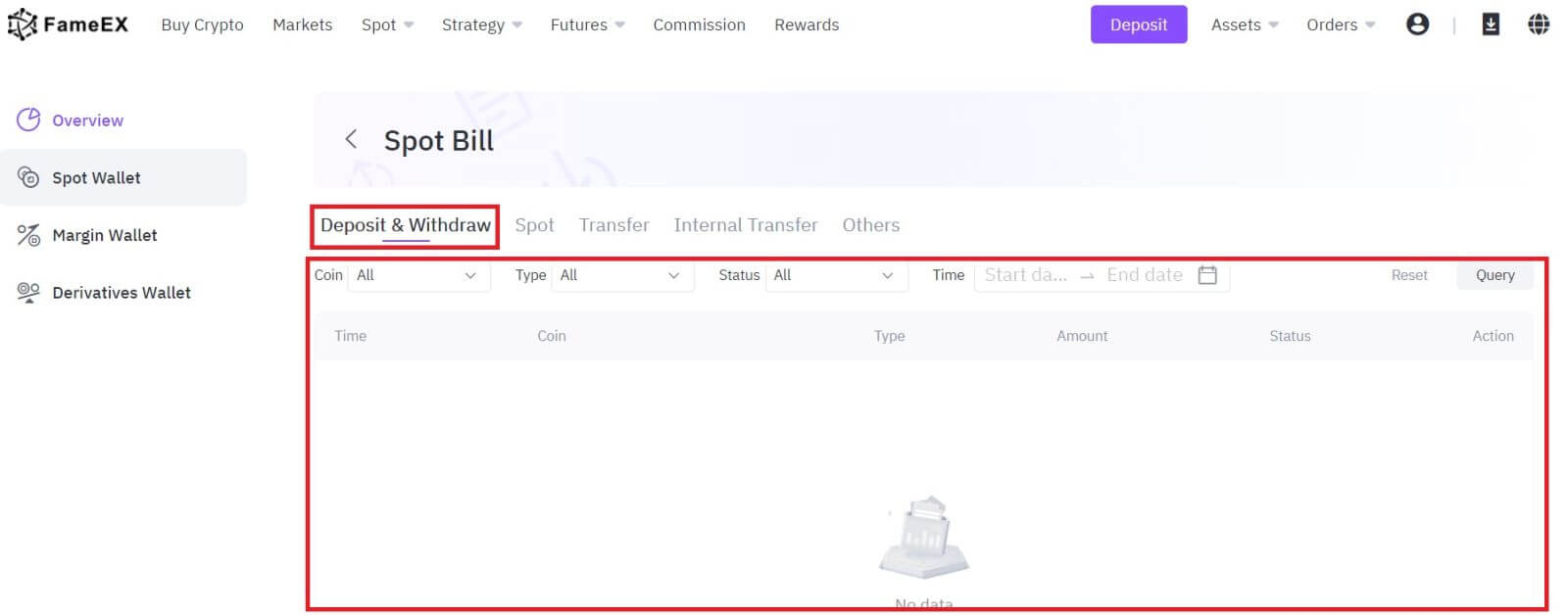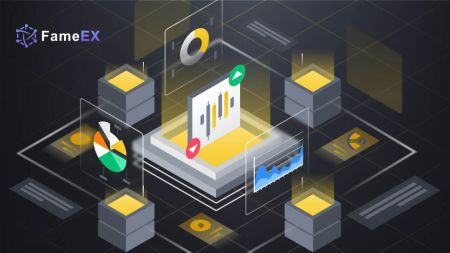Як пачаць гандляваць на FameEX у 2024 годзе: пакрокавае кіраўніцтва для пачаткоўцаў
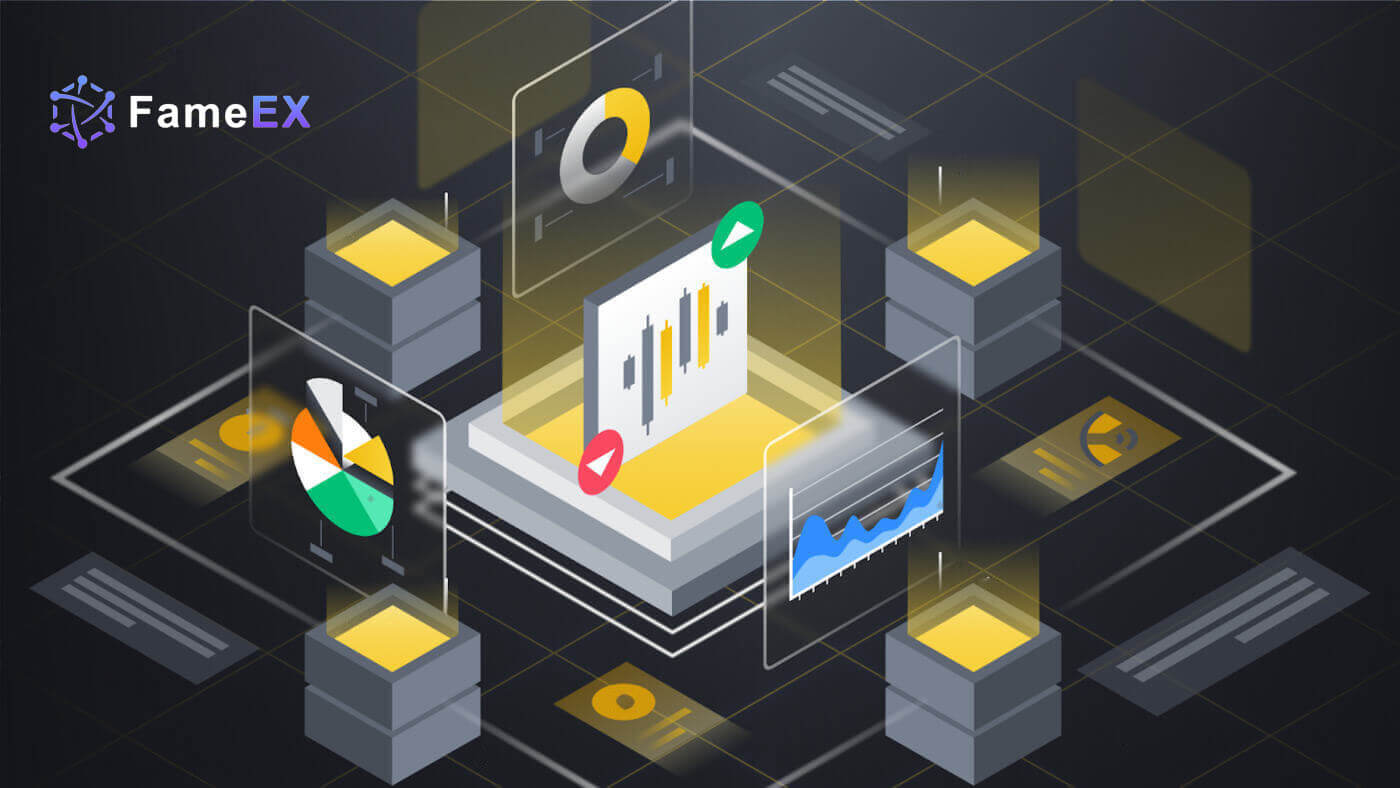
Як адкрыць рахунак на FameEX
Як адкрыць уліковы запіс FameEX з дапамогай электроннай пошты ці нумара тэлефона
1. Перайдзіце на сайт FameEX і націсніце [Зарэгістравацца] або [Рэгістрацыя].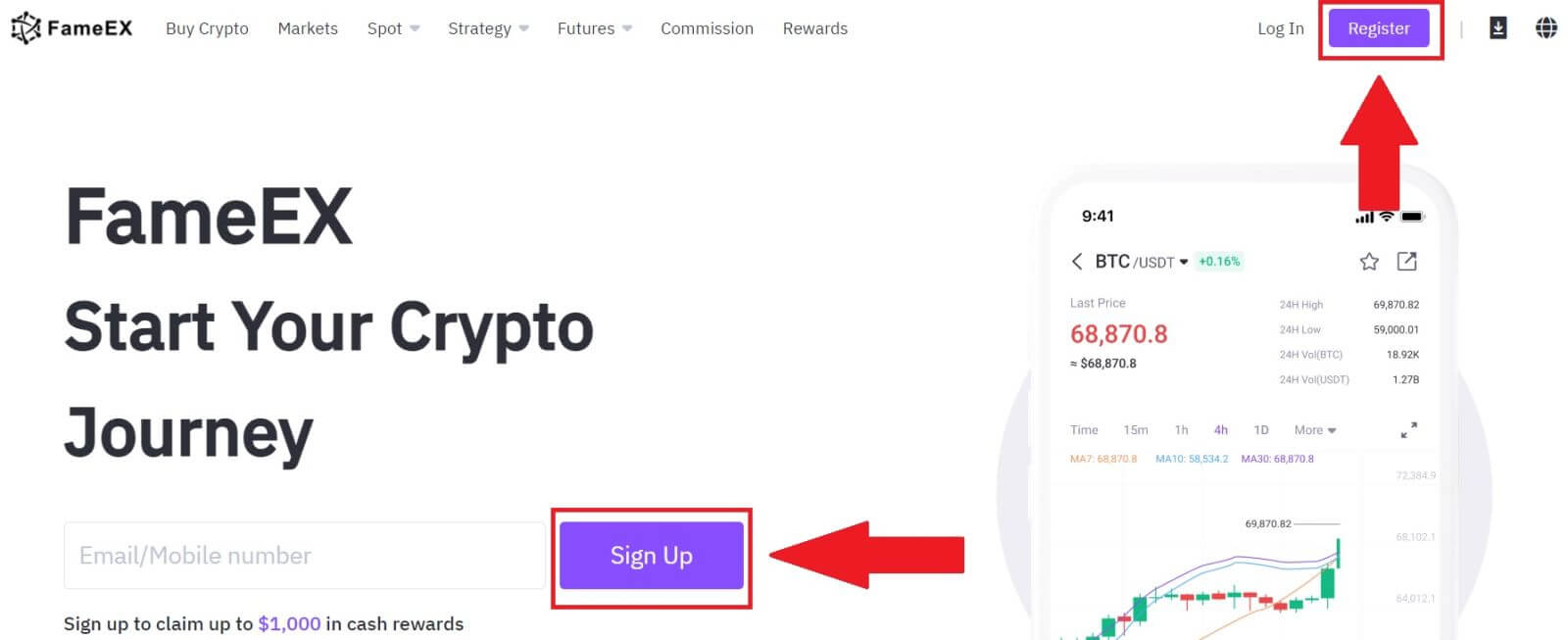
2. Увядзіце [Email] або [Нумар тэлефона] і стварыце бяспечны пароль. Пастаўце галачку, а затым націсніце [Стварыць уліковы запіс].
нататка:
- Пароль з 8-20 сімвалаў.
- Уключыце як мінімум 3 з наступнага: верхні рэгістр, малы рэгістр, лічбу і сімвал.
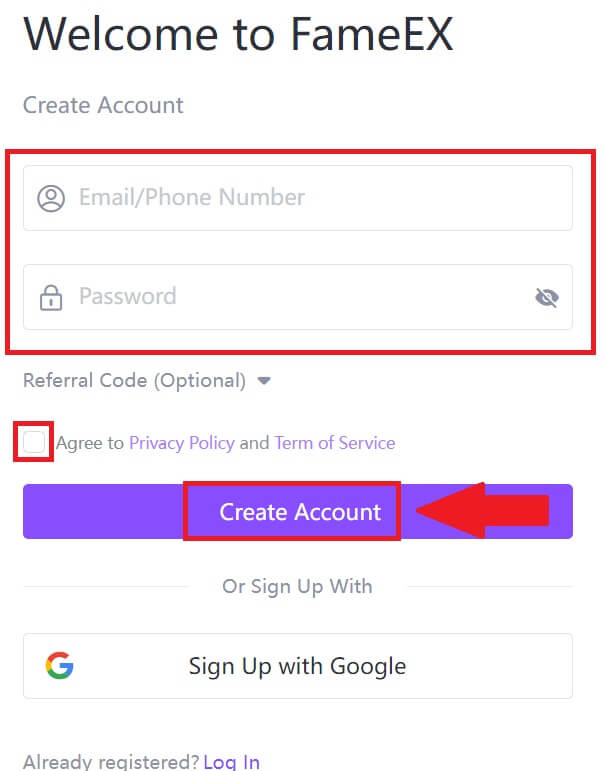
3. Націсніце [Адправіць] , каб атрымаць 6-значны код спраўджання на вашу электронную пошту або нумар тэлефона. Увядзіце код і націсніце [Пацвердзіць].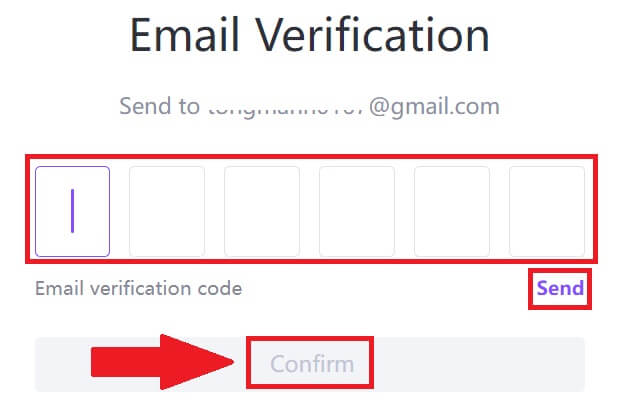
4. Віншуем, вы паспяхова зарэгістравалі ўліковы запіс на FameEX. 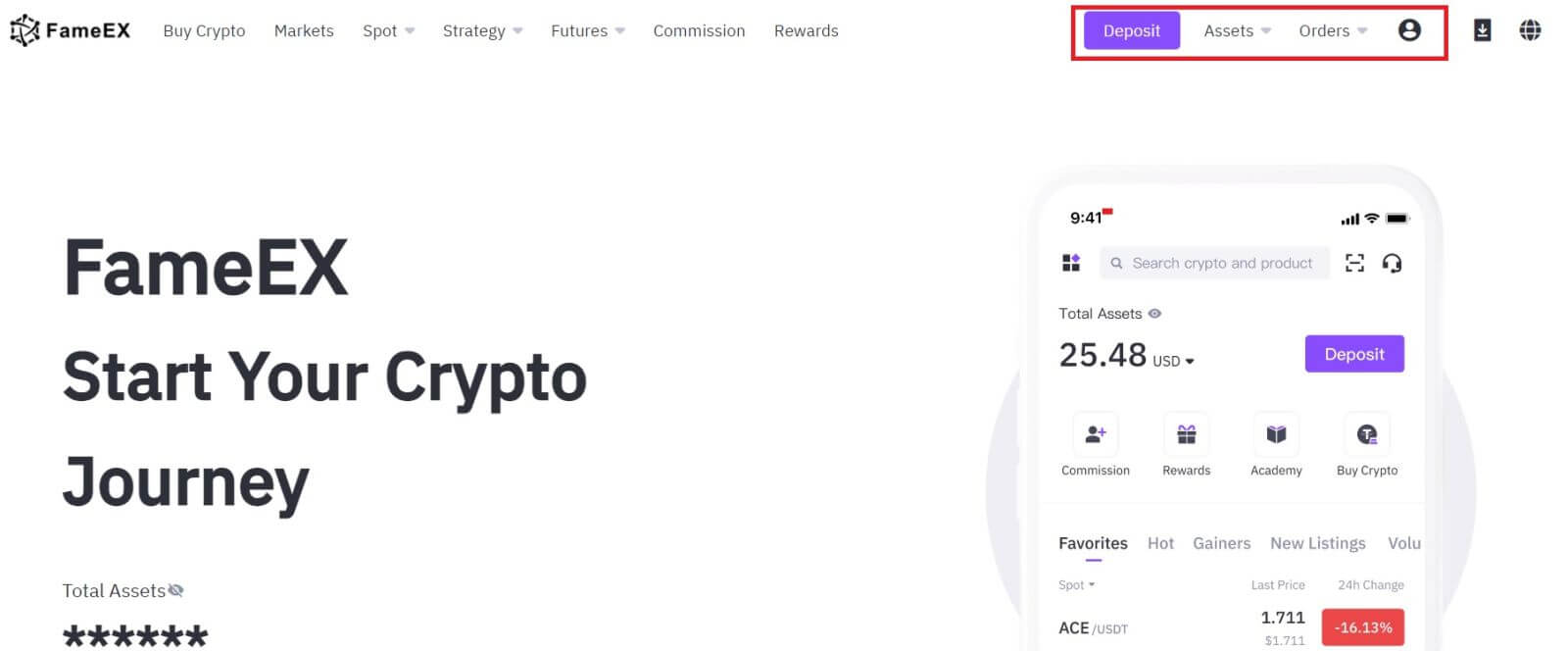
Як адкрыць уліковы запіс FameEX у Google
1. Перайдзіце на сайт FameEX і націсніце [Зарэгістравацца] або [Рэгістрацыя].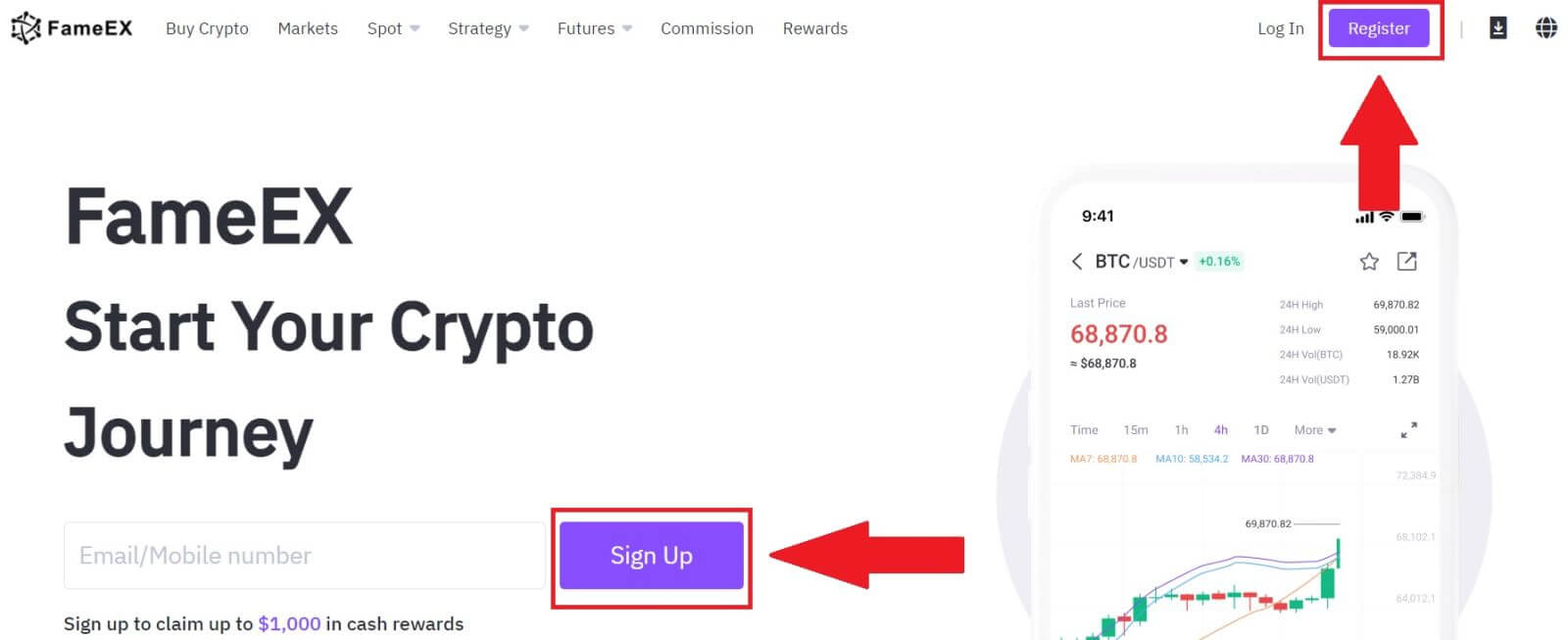
2. Націсніце на кнопку [ Google ]. 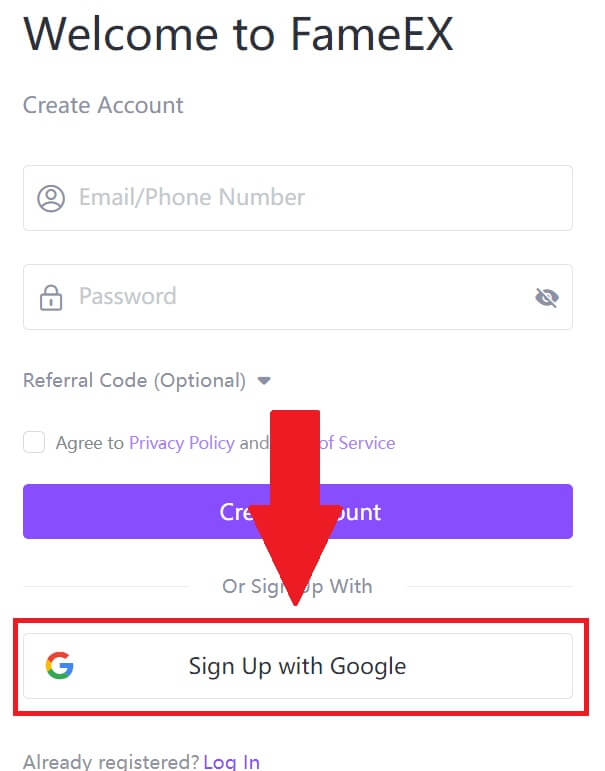 3. Адкрыецца акно ўваходу, дзе вам трэба будзе ўвесці свой адрас электроннай пошты і націснуць [Далей] .
3. Адкрыецца акно ўваходу, дзе вам трэба будзе ўвесці свой адрас электроннай пошты і націснуць [Далей] . 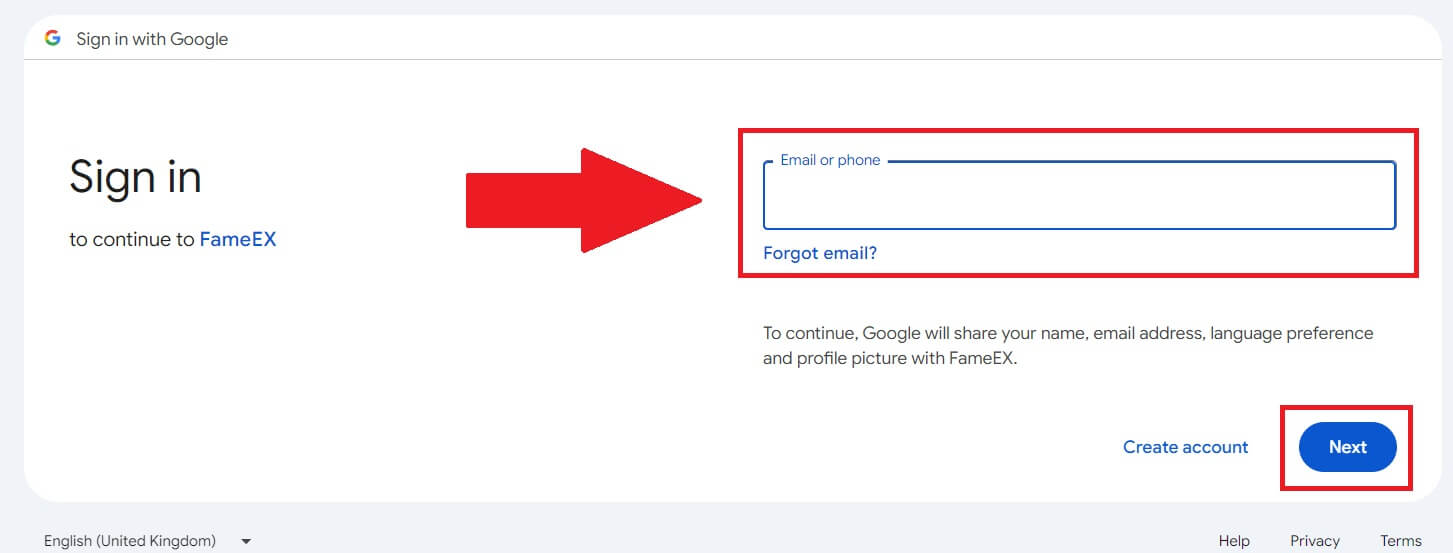 4. Затым увядзіце пароль для вашага ўліковага запісу Google і націсніце [Далей] .
4. Затым увядзіце пароль для вашага ўліковага запісу Google і націсніце [Далей] . 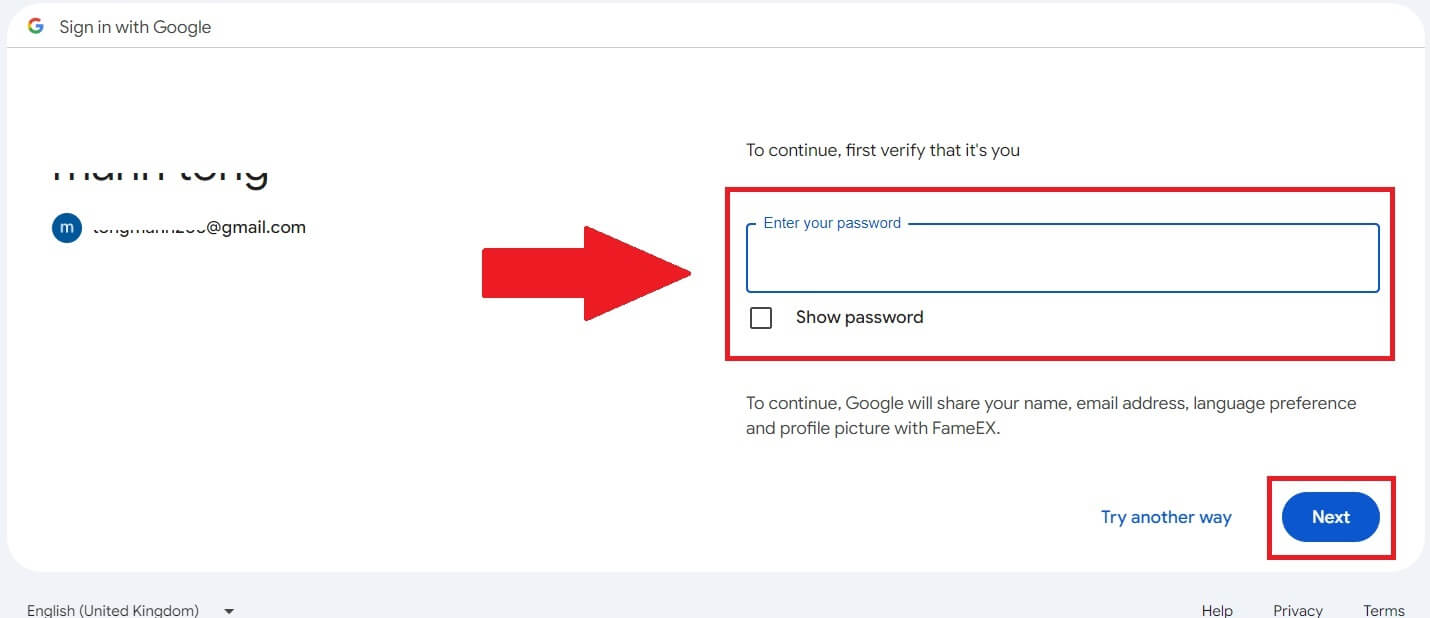
5. Націсніце на [Працягнуць], каб пацвердзіць уваход у свой уліковы запіс Google. 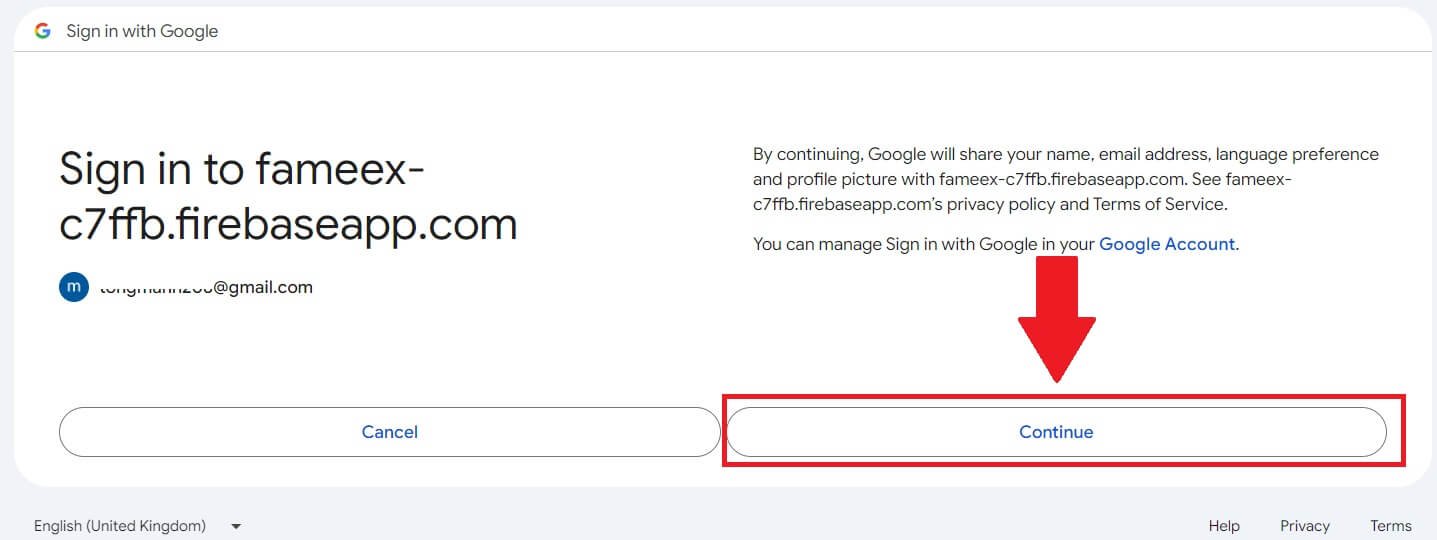
6. Віншуем, вы паспяхова зарэгістравалі ўліковы запіс на FameEX праз Google.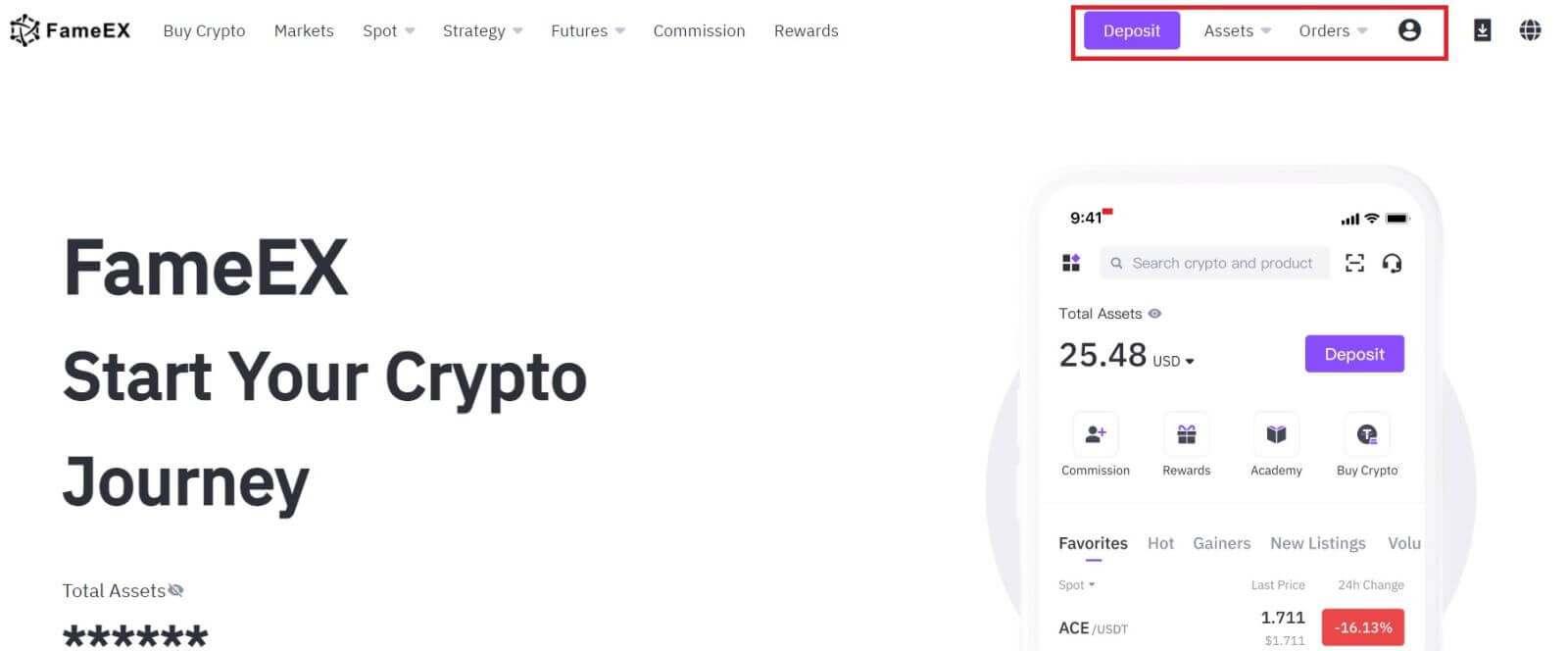
Як адкрыць уліковы запіс FameEX з Apple ID
1. Перайдзіце на сайт FameEX і націсніце [Зарэгістравацца] або [Рэгістрацыя].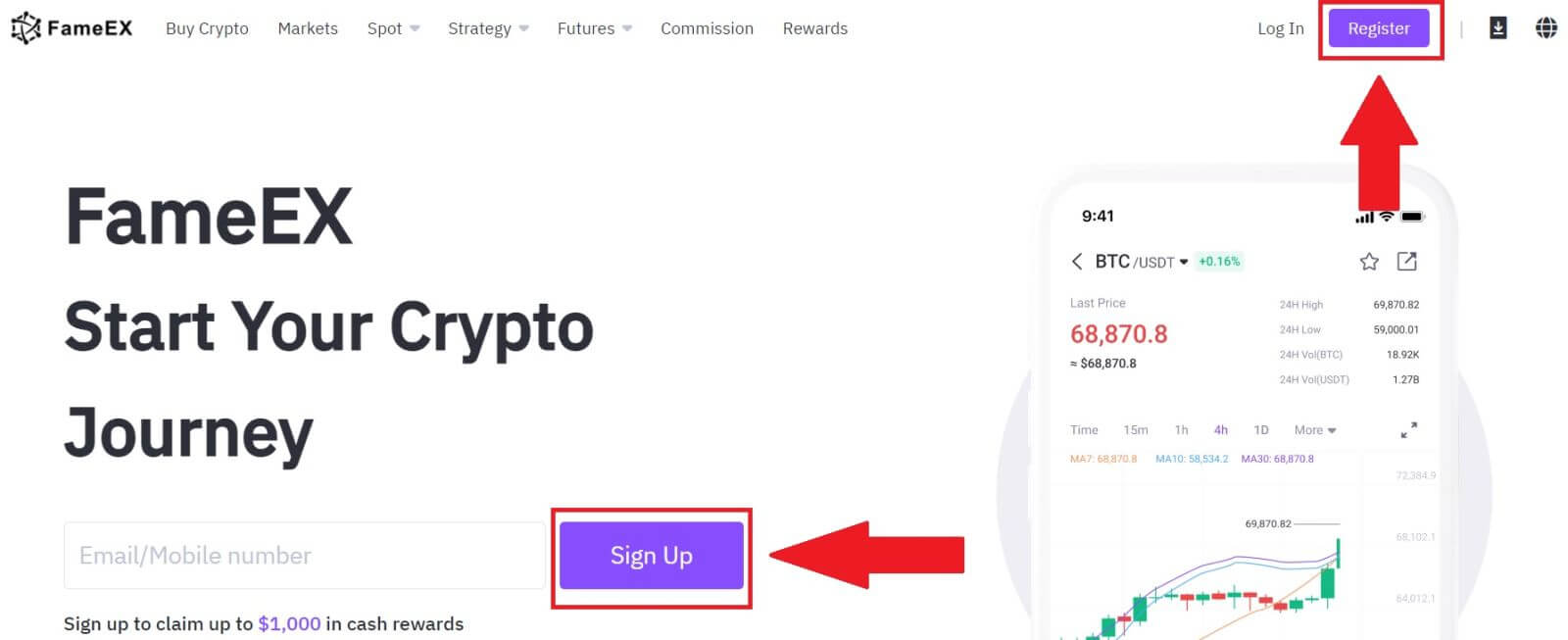
2. Націсніце на кнопку [ Apple ], і з'явіцца ўсплывальнае акно, і вам будзе прапанавана ўвайсці ў FameEX, выкарыстоўваючы ваш Apple ID. 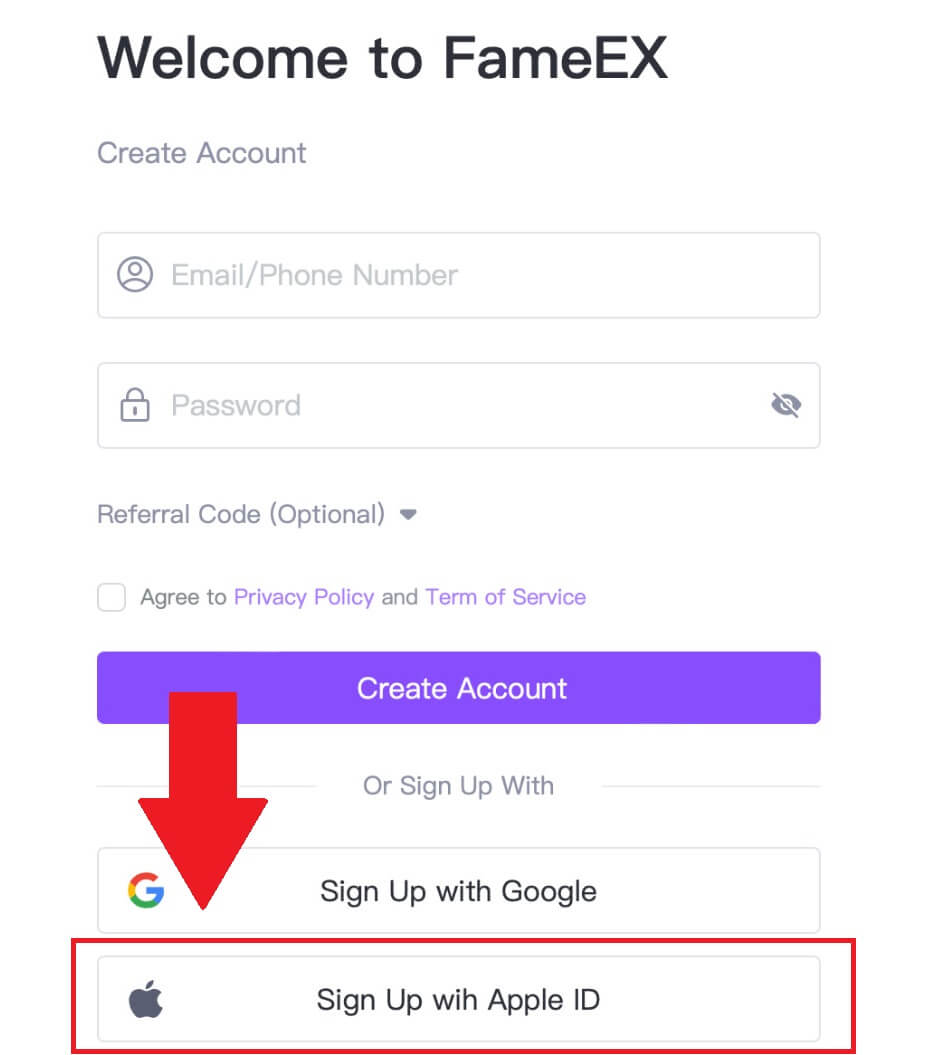
3. Увядзіце свой Apple ID і пароль, каб увайсці ў FameEX. 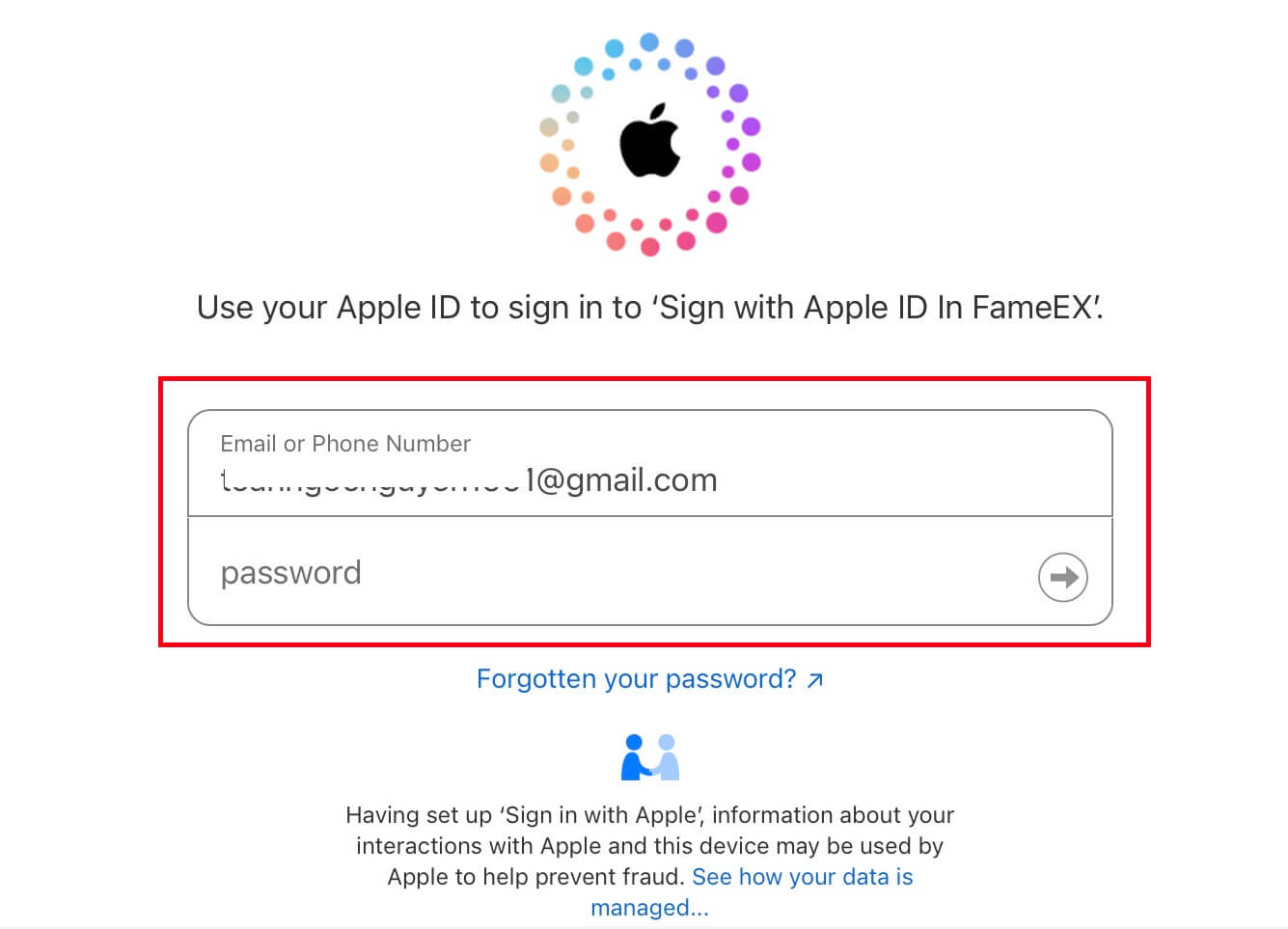
4. Пасля гэтага вы паспяхова зарэгістравалі ўліковы запіс на FameEX праз Apple ID. 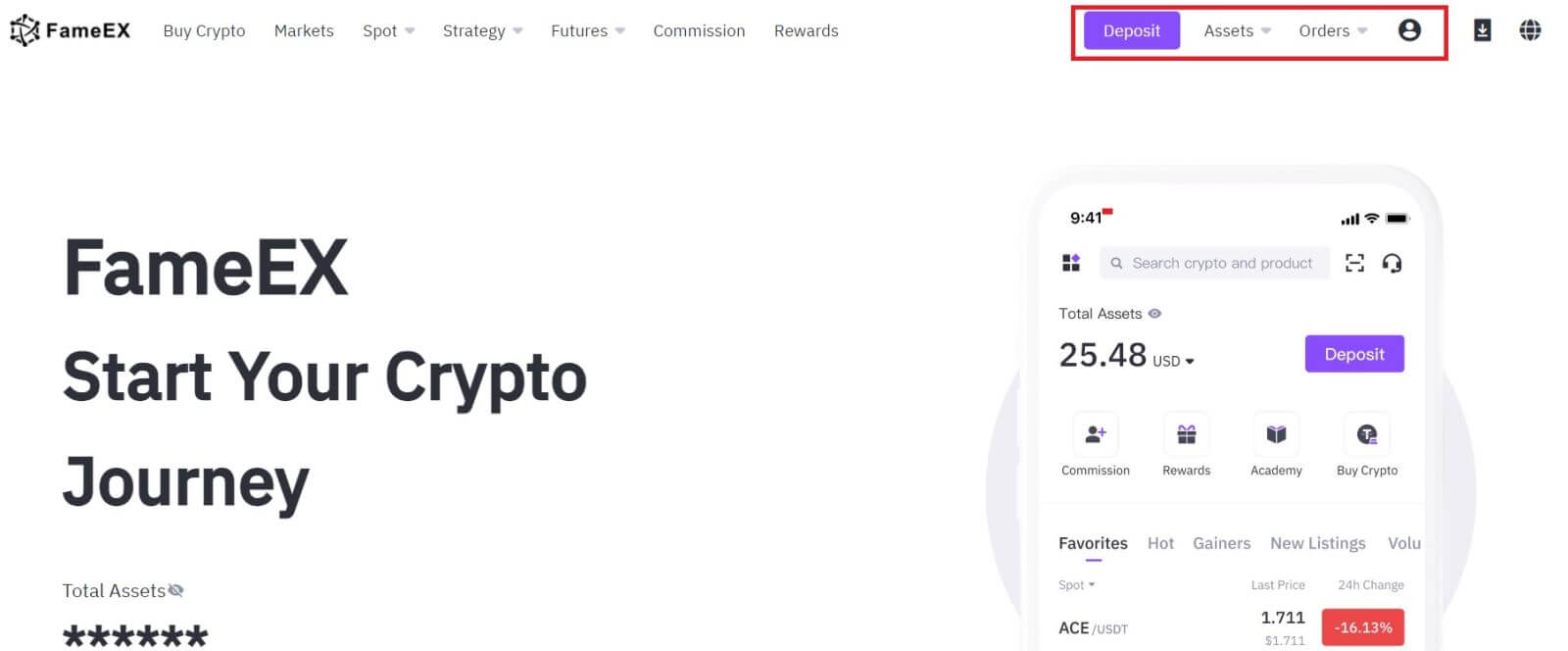
Як адкрыць уліковы запіс FameEX у дадатку FameEX
1. Вам трэба ўсталяваць прыкладанне FameEX з крамы Google Play або App Store , каб увайсці ва ўліковы запіс FameEX для гандлю.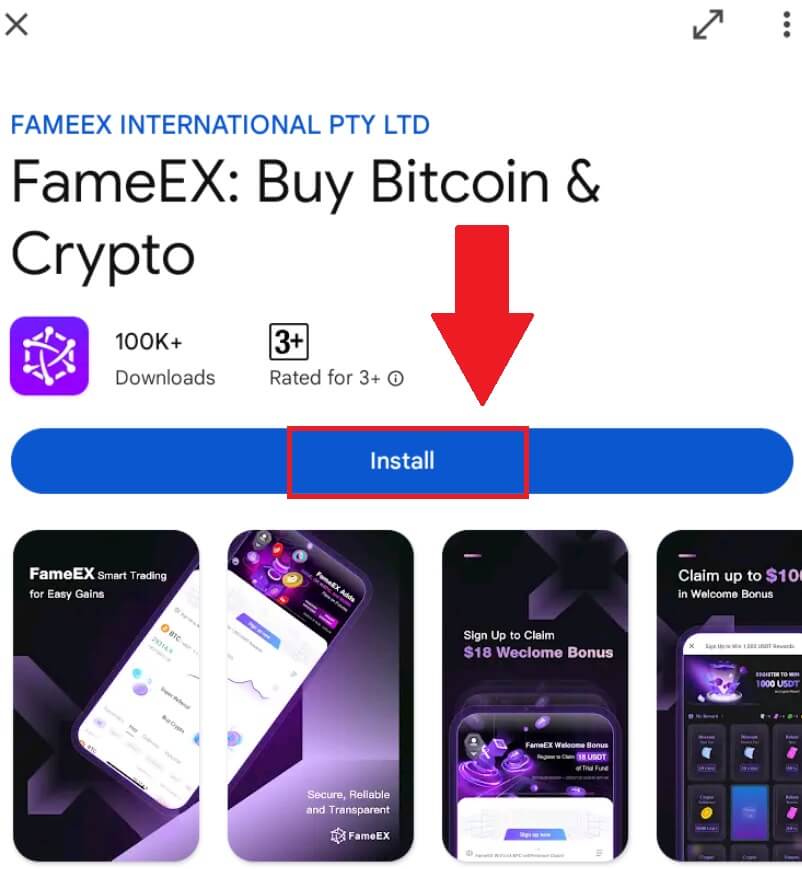
2. Адкрыйце праграму FameEX і націсніце [ Зарэгістравацца/Увайсці ] .
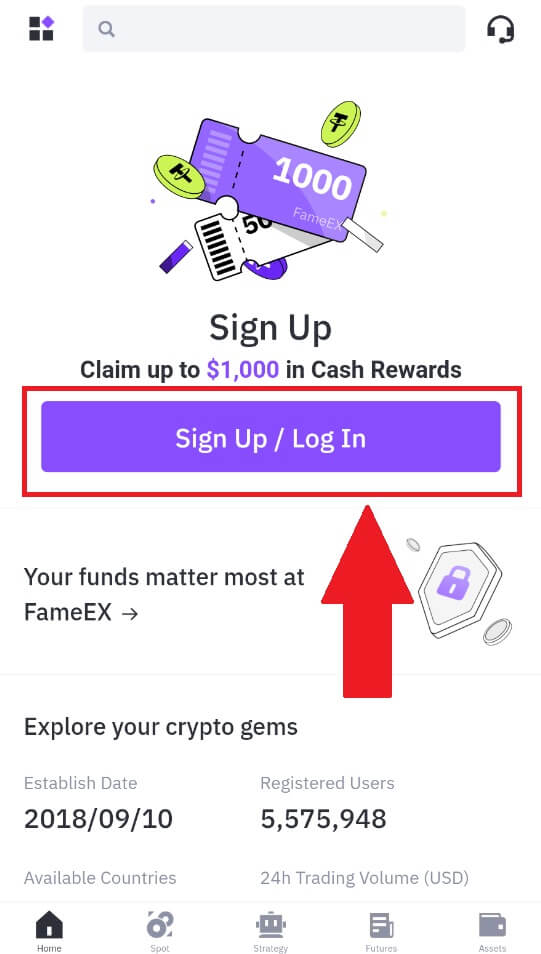
3. Увядзіце [Email] або [нумар тэлефона] і стварыце бяспечны пароль. Пастаўце галачку, а затым націсніце [Стварыць уліковы запіс].
нататка:
- Пароль з 8-20 сімвалаў.
- Уключыце як мінімум 3 з наступнага: верхні рэгістр, малы рэгістр, лічбу і сімвал.
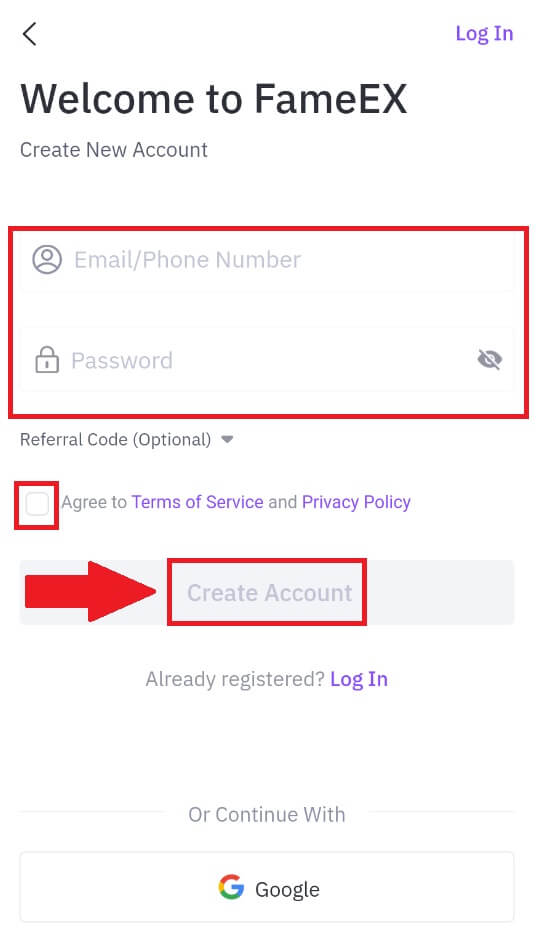
4. Вы атрымаеце 6-значны код спраўджання на сваю электронную пошту або нумар тэлефона. Каб працягнуць, увядзіце код і націсніце [Пацвердзіць].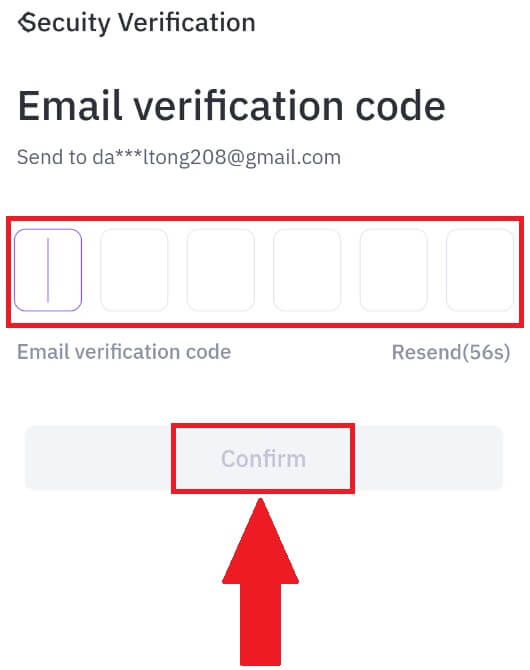
5. Віншуем, вы паспяхова зарэгістраваліся ў дадатку FameEX. 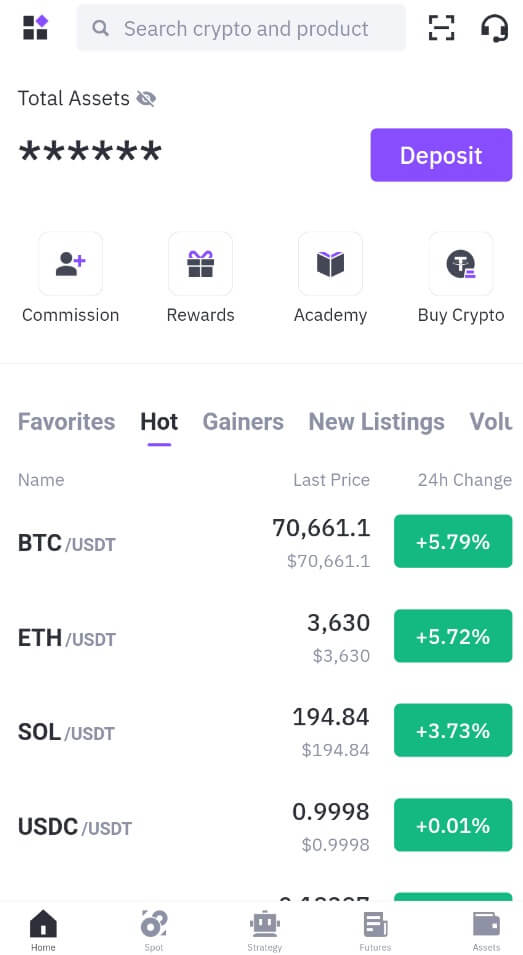
Як прайсці праверку асобы на FameEX
Што такое KYC FameEX?
KYC расшыфроўваецца як Know Your Customer, што падкрэслівае поўнае разуменне кліентаў, уключаючы праверку іх сапраўдных імёнаў.
Чаму KYC важны?
- KYC служыць для ўмацавання бяспекі вашых актываў.
- Розныя ўзроўні KYC могуць разблакіраваць розныя дазволы на гандаль і доступ да фінансавай дзейнасці.
- Завяршэнне KYC вельмі важна для павышэння ліміту адной транзакцыі як для пакупкі, так і для зняцця сродкаў.
- Выкананне патрабаванняў KYC можа павялічыць перавагі, атрыманыя ад ф'ючэрсных бонусаў.
Як пацвердзіць уліковы запіс на FameEX (Інтэрнэт)
Першасная праверка KYC на FameEX
1. Перайдзіце на вэб-сайт FameEX , націсніце на значок профілю і выберыце [ Базавы ].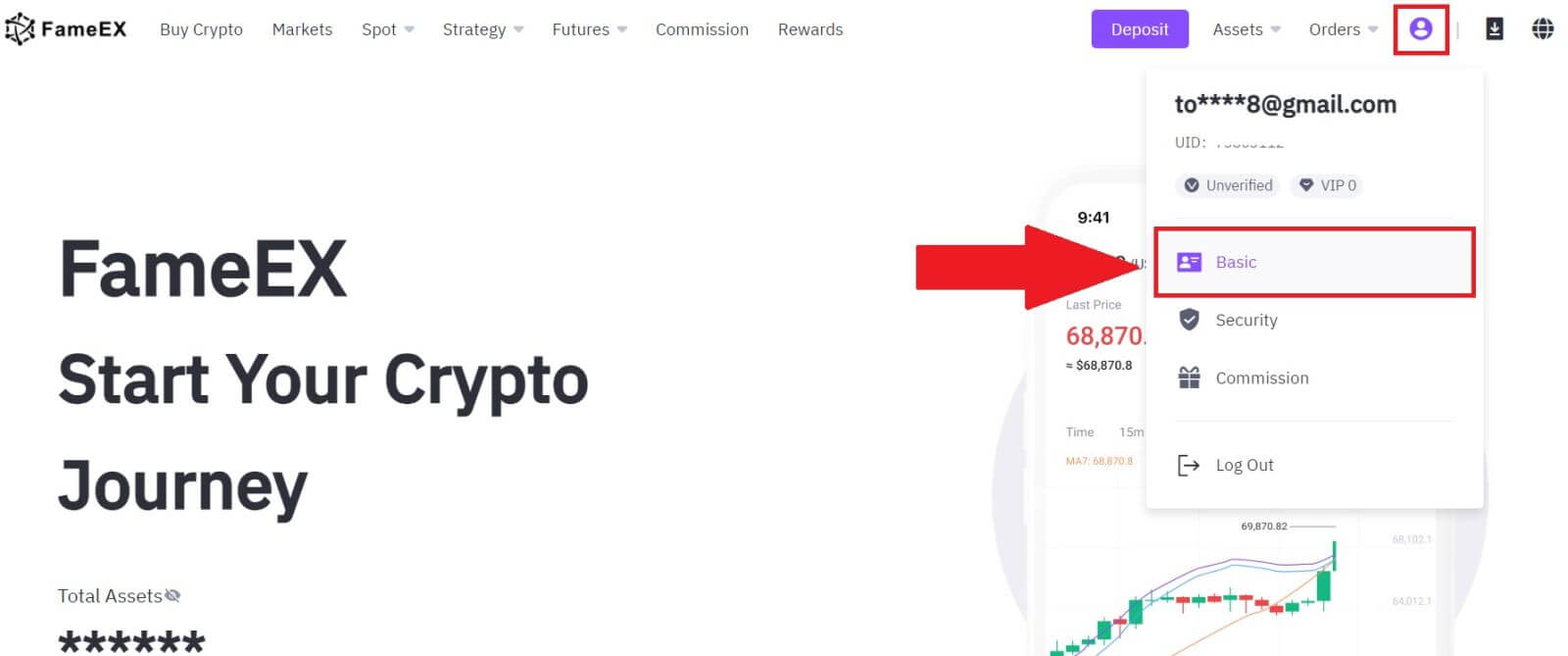
2. У раздзеле "Ідэнтыфікацыя" націсніце [Асноўны].
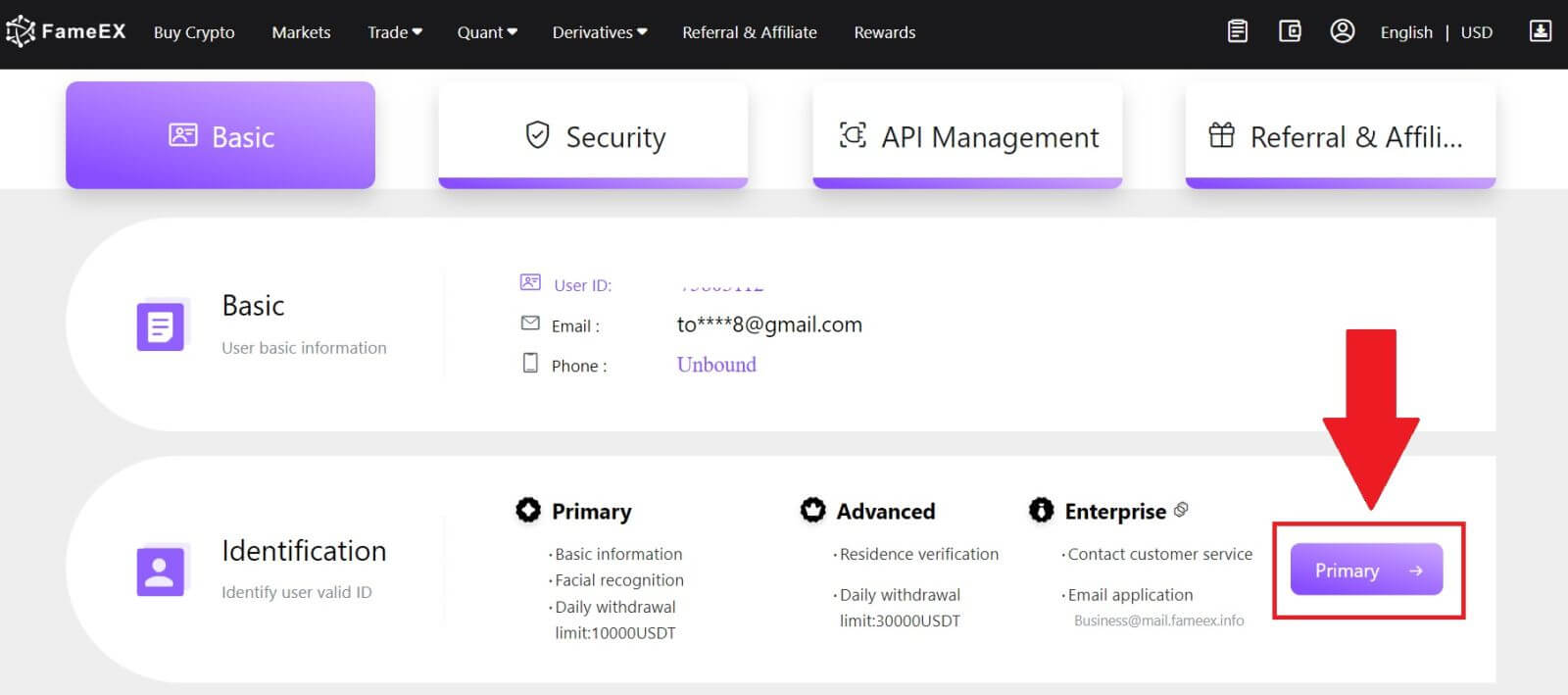
3. Выберыце [Лакальная праверка] , выберыце [Краіна/рэгіён] і [Тып дакумента] , затым націсніце [Праверыць зараз].
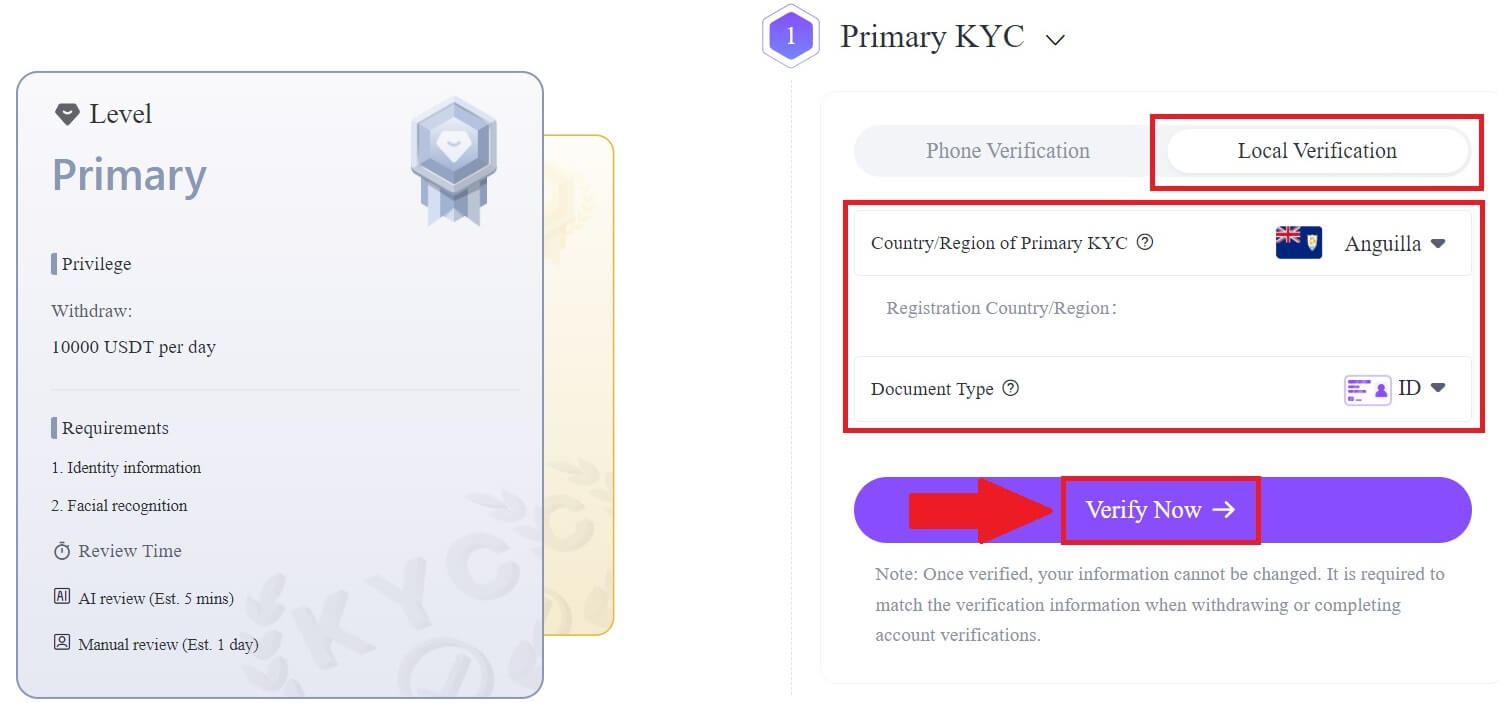
4. Далей адкажыце на пытанне ніжэй, перш чым пачаць, і націсніце [Працягнуць].
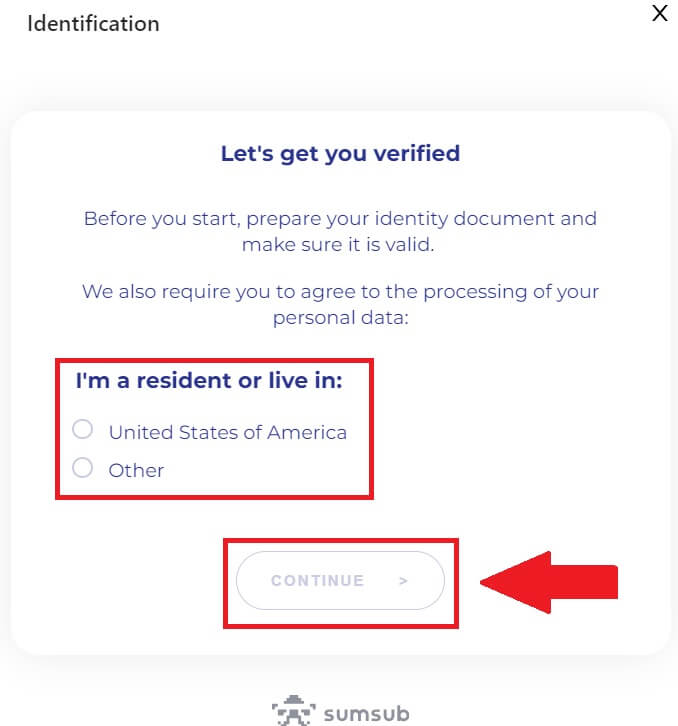
5. Выберыце тып дакумента і краіну выдачы дакумента.
Пачніце з таго, што сфатаграфуеце дакумент. Пасля гэтага загрузіце выразныя выявы пярэдняй і задняй часткі вашага пасведчання асобы ў прызначаныя палі. Калі абодва здымкі будуць выразна бачныя ў прызначаных палях, націсніце [Далей], каб працягнуць.
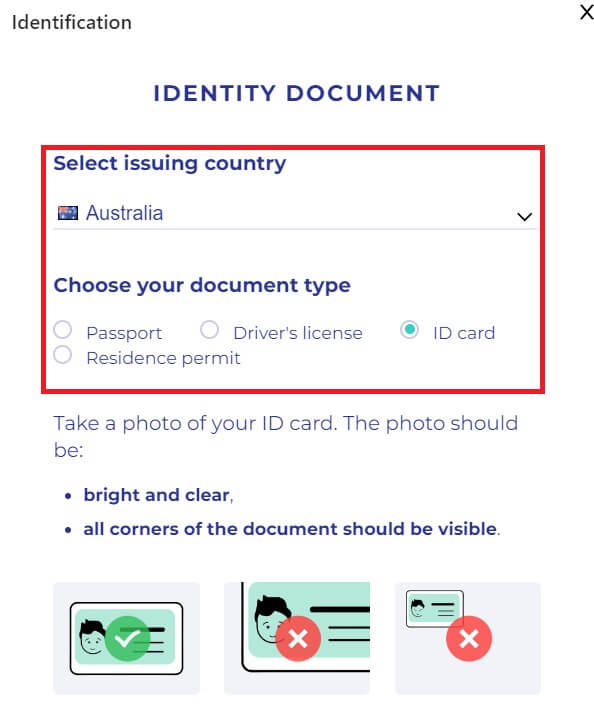
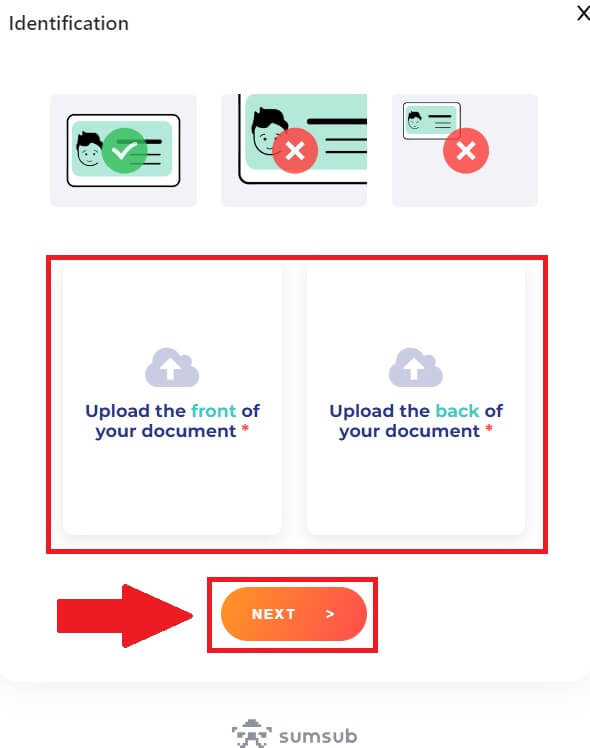
6. Затым зрабіце сэлфі, на якім вы трымаеце дакумент, і націсніце [Далей].
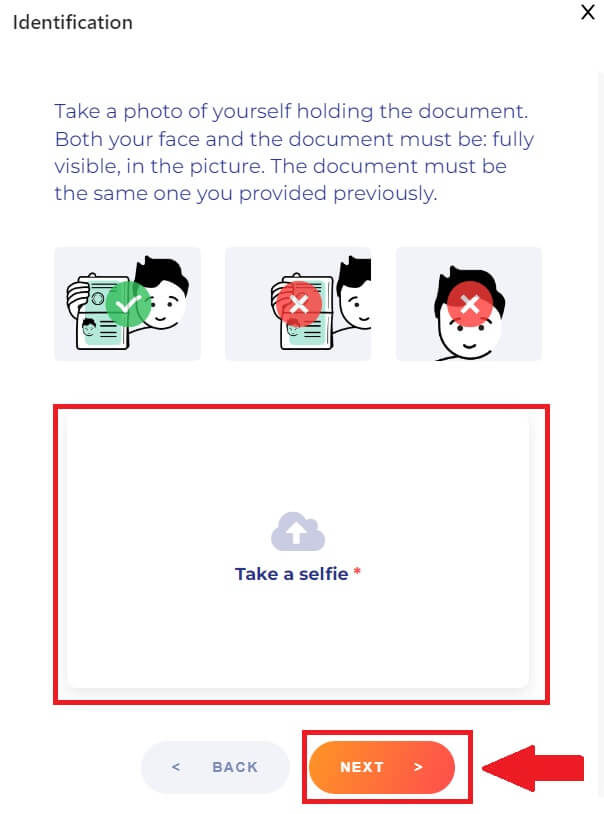
7. Пасля гэтага пачакайце, пакуль каманда FameEX разгледзіць, і вы завяршылі асноўную праверку.
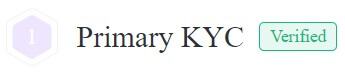
Пашыраная праверка KYC на FameEX
1. Перайдзіце на вэб-сайт FameEX , націсніце на значок профілю і выберыце [ Базавы ].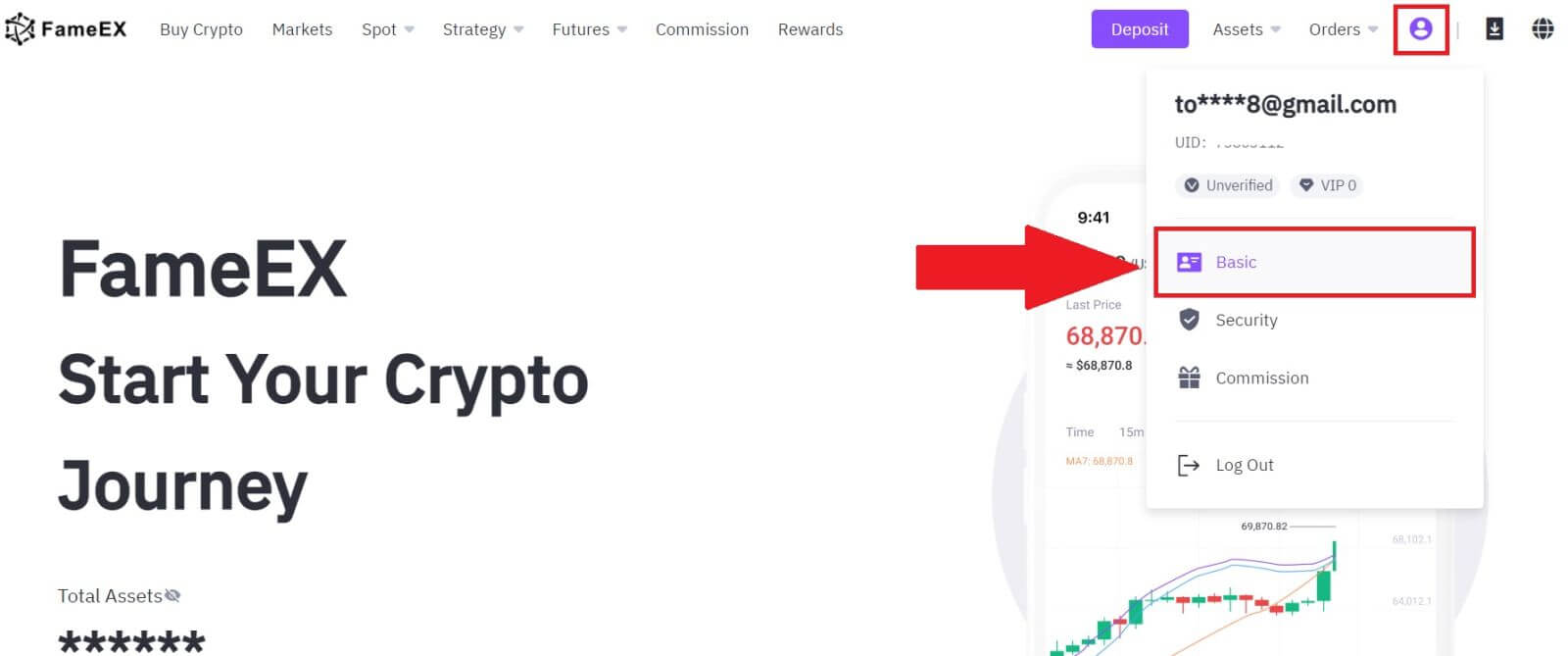
2. У раздзеле "Ідэнтыфікацыя" націсніце [Дадаткова].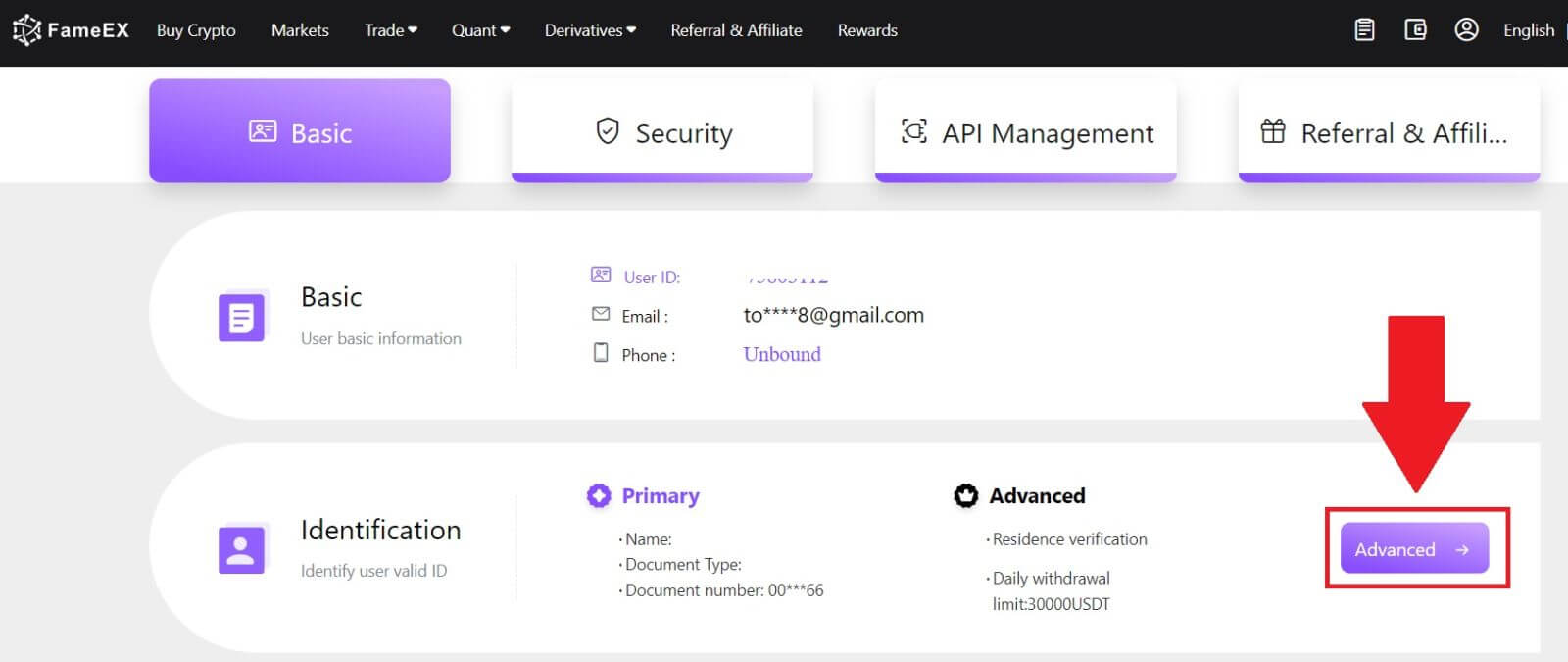
3. Выберыце [Лакальная праверка] , выберыце [Краіна/рэгіён] і [Тып дакумента] , затым націсніце [Праверыць зараз].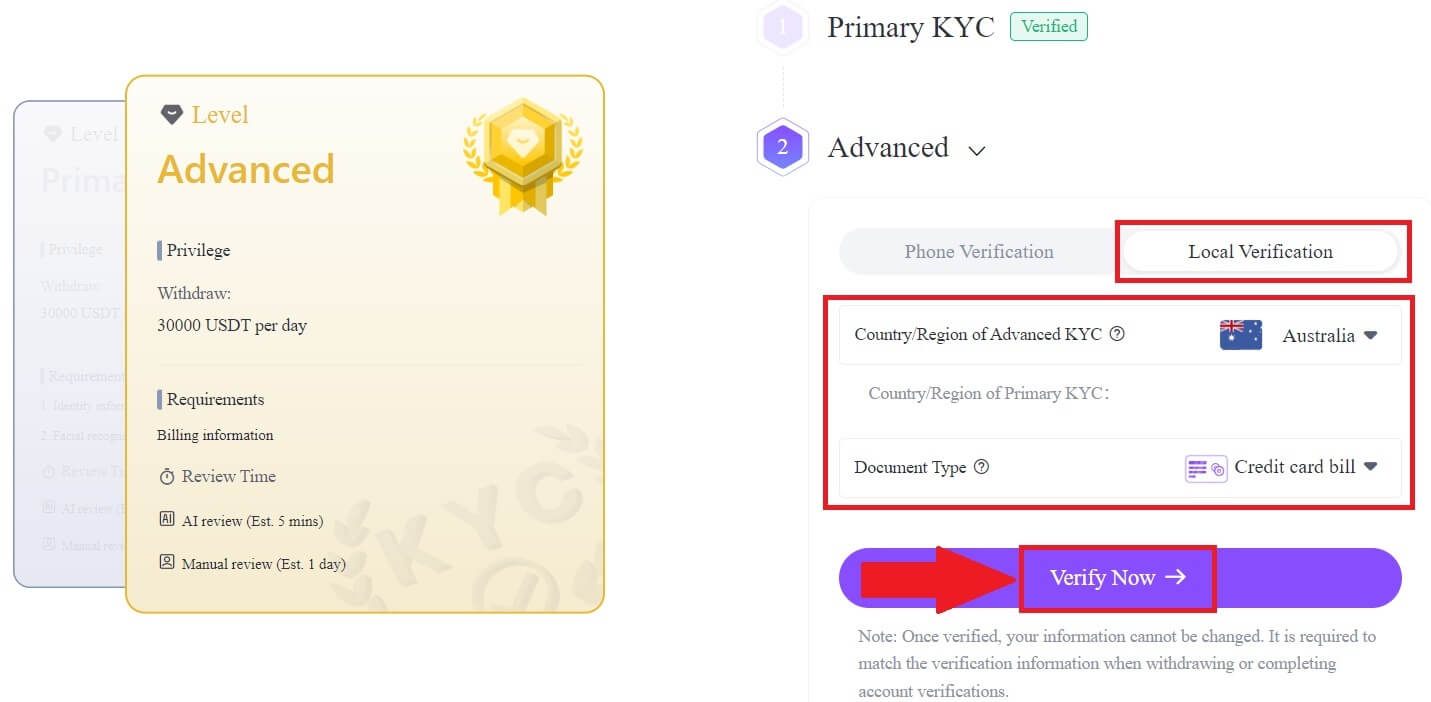
4. Увядзіце свой адрас і загрузіце дакумент, затым націсніце [Далей].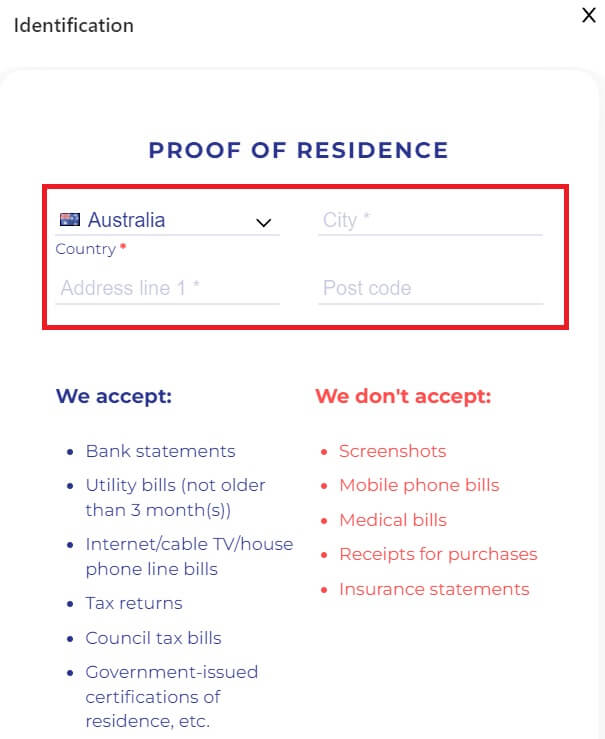

5. Пасля гэтага пачакайце, пакуль каманда FameEX разгледзіць, і вы завяршылі пашыраную праверку. 
Як пацвердзіць уліковы запіс на FameEX (прыкладанне)
Першасная праверка KYC на FameEX
1. Адкрыйце прыкладанне FameEX , націсніце на значок у верхнім левым куце.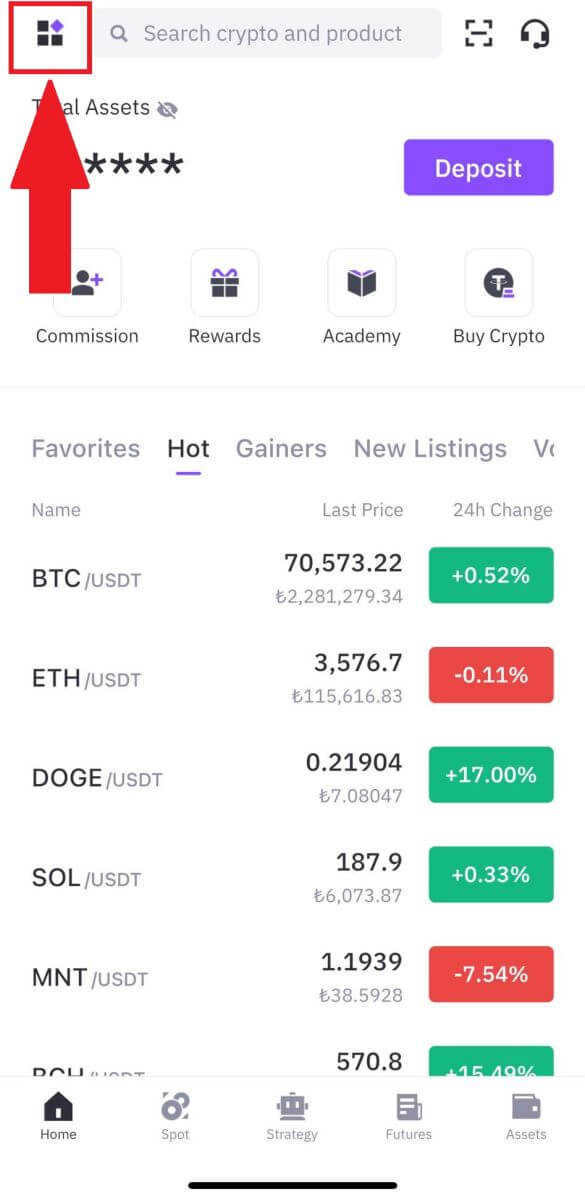
2. Выберыце [Ідэнтыфікацыя] і націсніце на [Праверыць].
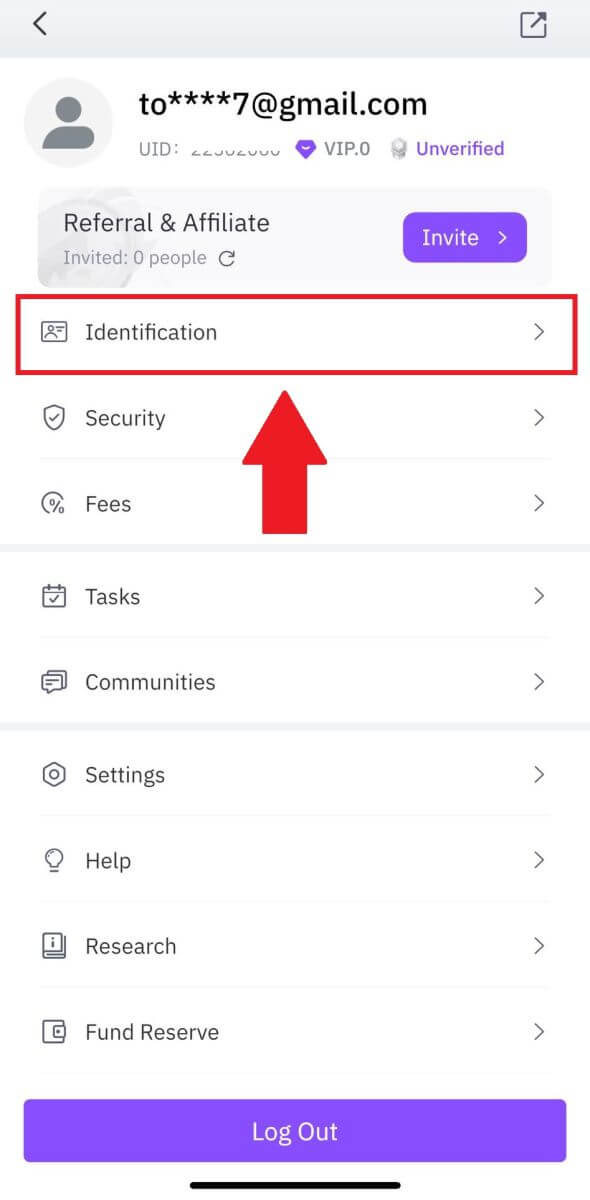
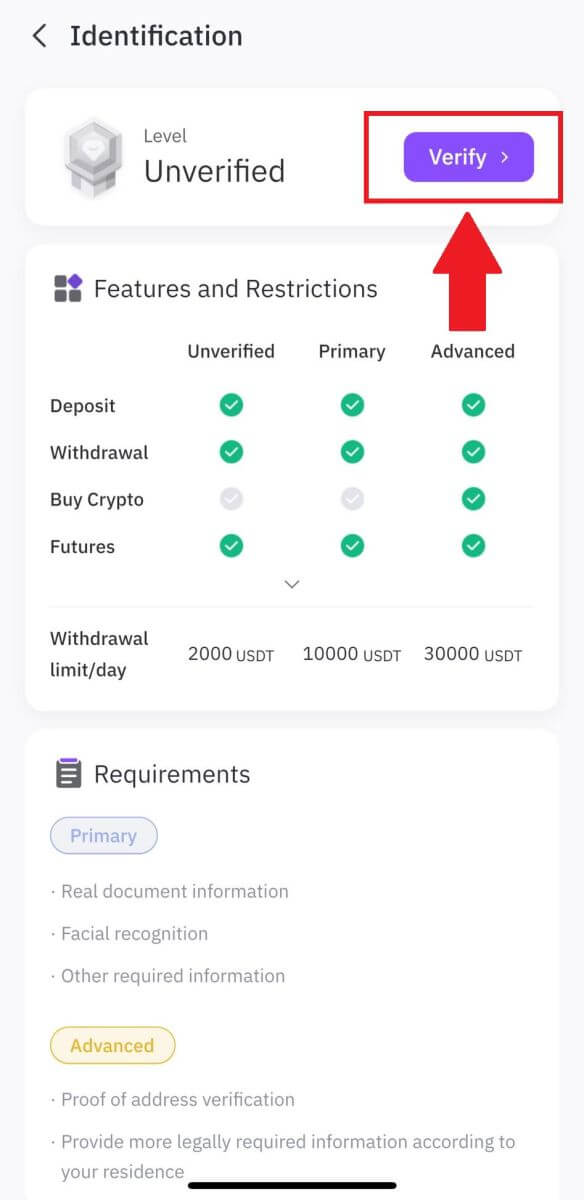
3. Выберыце [Краіна/рэгіён выдачы] і [Тып дакумента] , затым націсніце [Працягнуць].
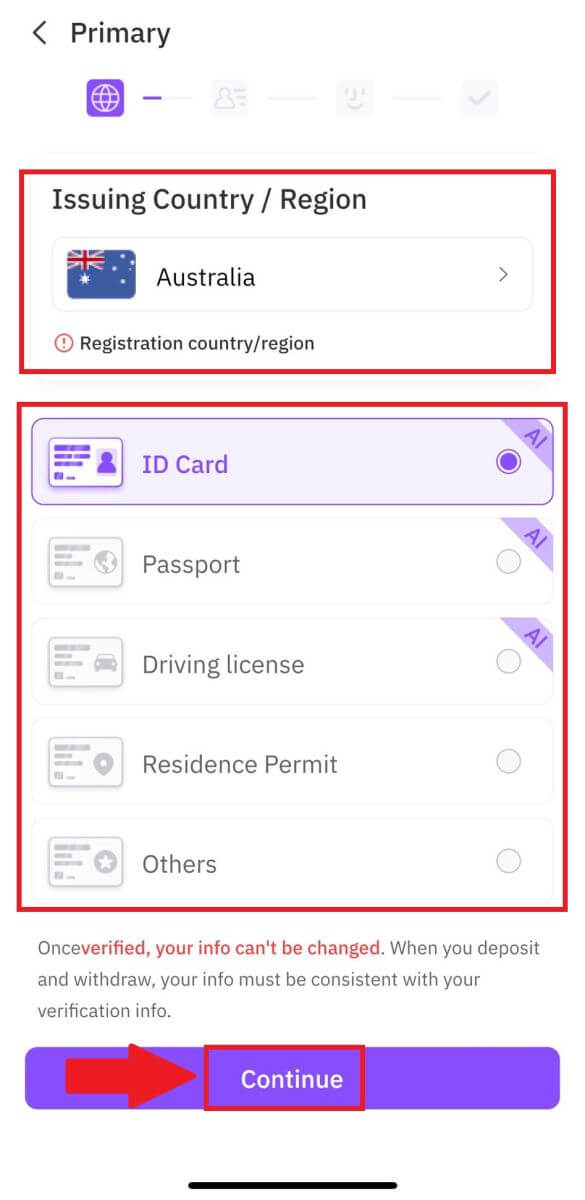
4. Пачніце з загрузкі фатаграфіі вашага дакумента. Пасля гэтага загрузіце выразныя выявы пярэдняй і задняй часткі вашага пасведчання асобы ў прызначаныя палі. Калі абодва здымкі будуць выразна бачныя ў прызначаных палях, націсніце [Працягнуць], каб працягнуць.
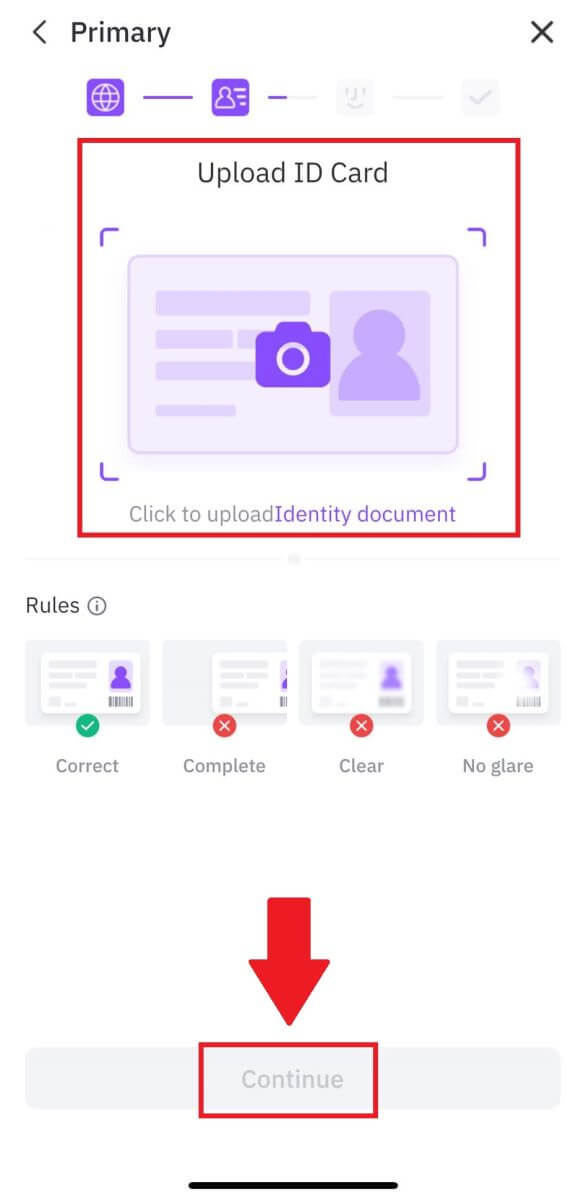
5. Затым зрабіце сэлфі, на якім вы трымаеце дакумент, каб працягнуць.
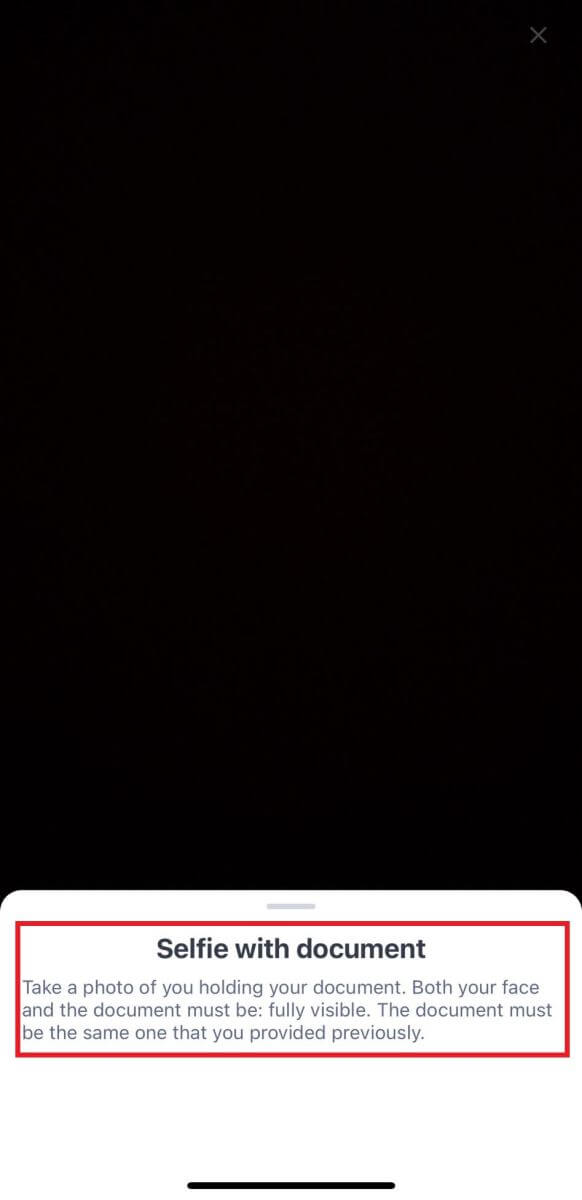
6. Нарэшце, націсніце на [Праверыць зараз], каб выканаць сканіраванне асобы для завяршэння асноўнай праверкі.
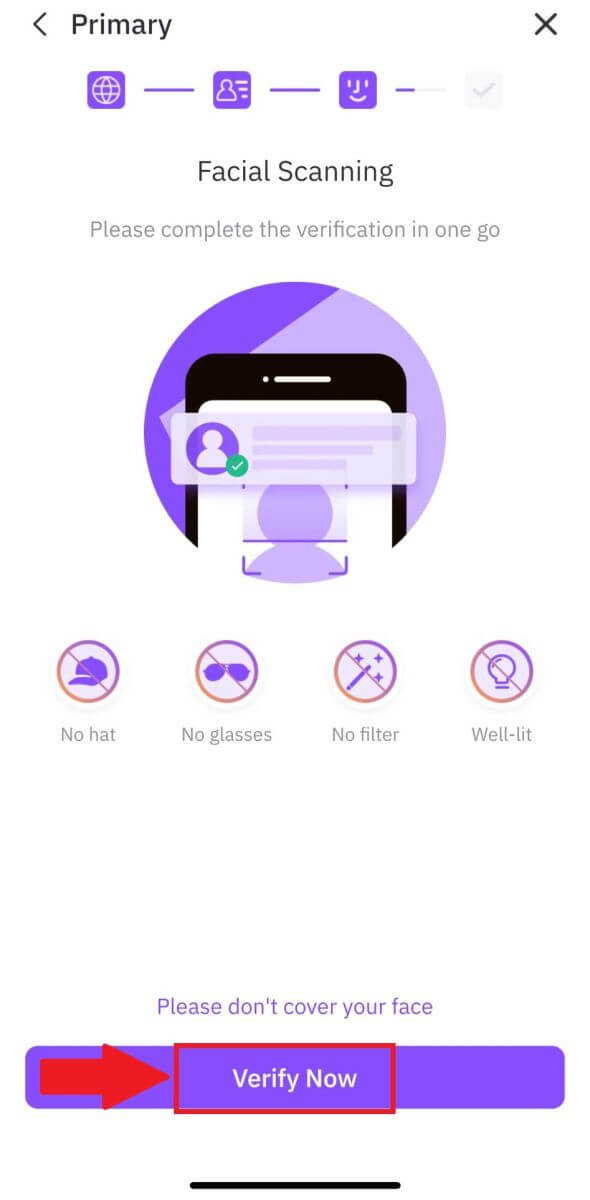
7. Пасля гэтага пачакайце, пакуль каманда FameEX разгледзіць, і вы завяршылі асноўную праверку.
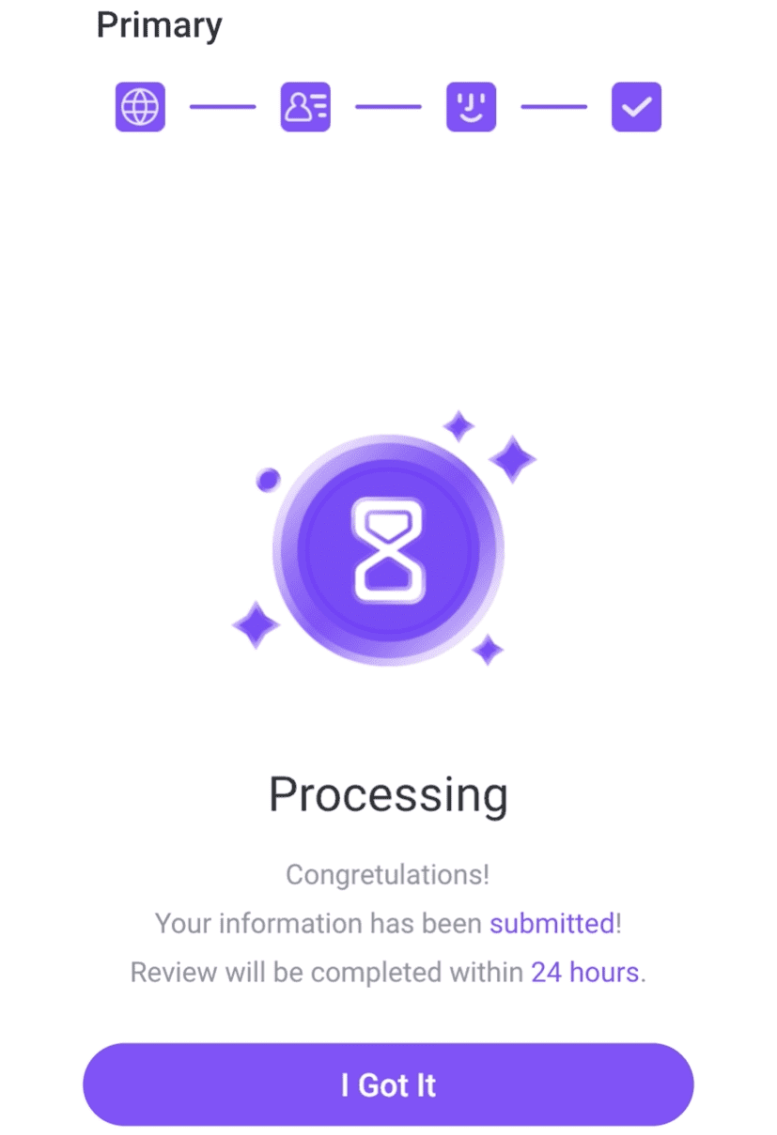
Пашыраная праверка KYC на FameEX
1. Адкрыйце прыкладанне FameEX , націсніце на значок у левым верхнім куце. 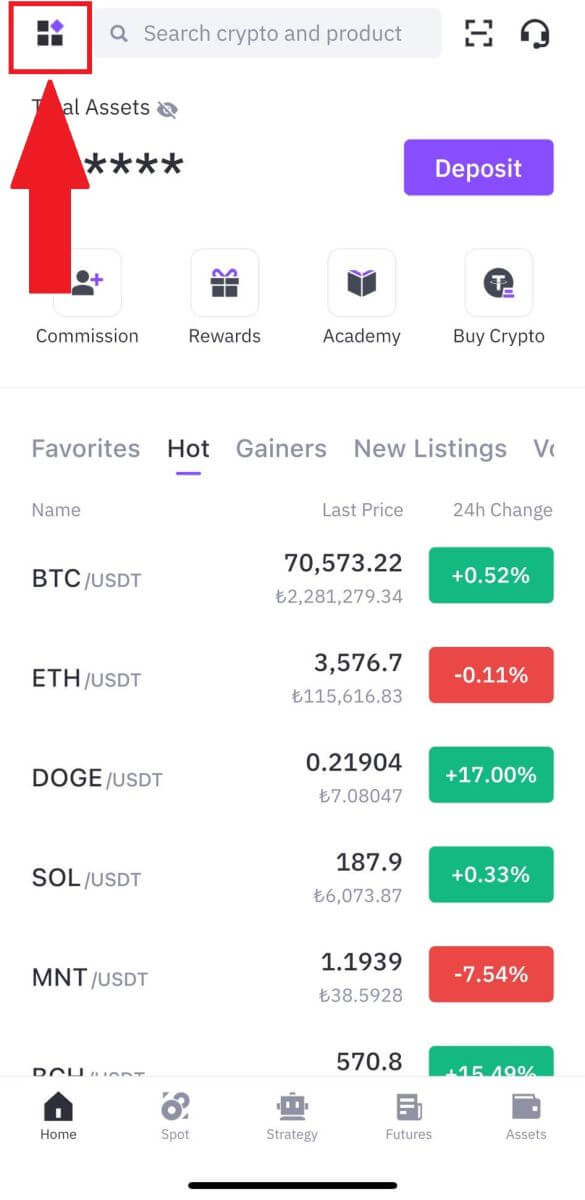
2. Выберыце [Ідэнтыфікацыя] і націсніце на [Абнавіць].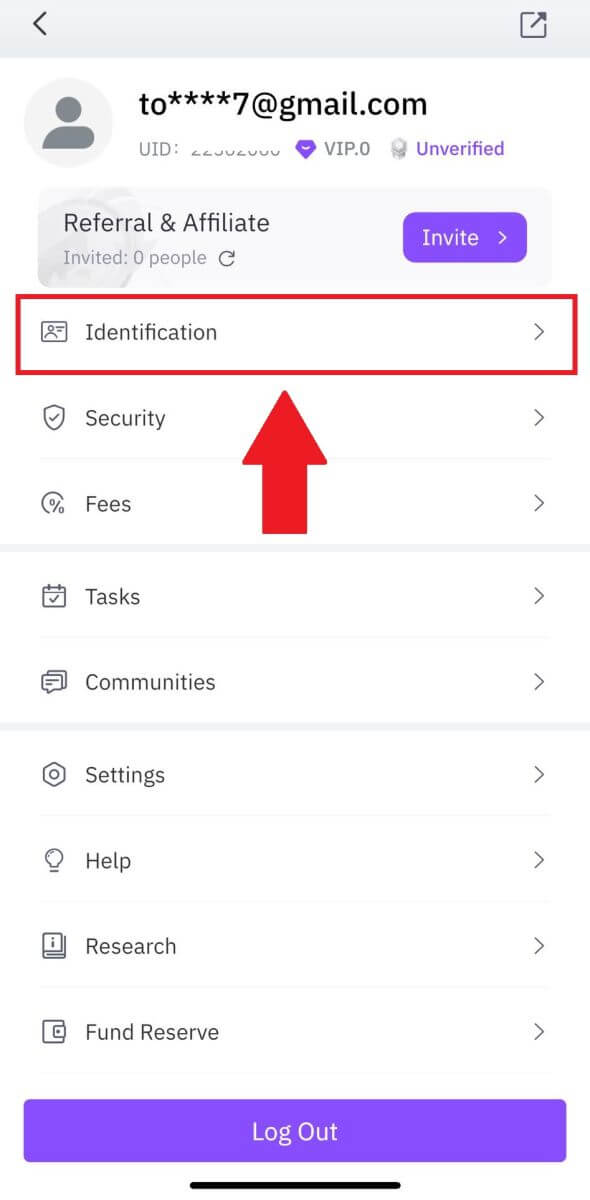
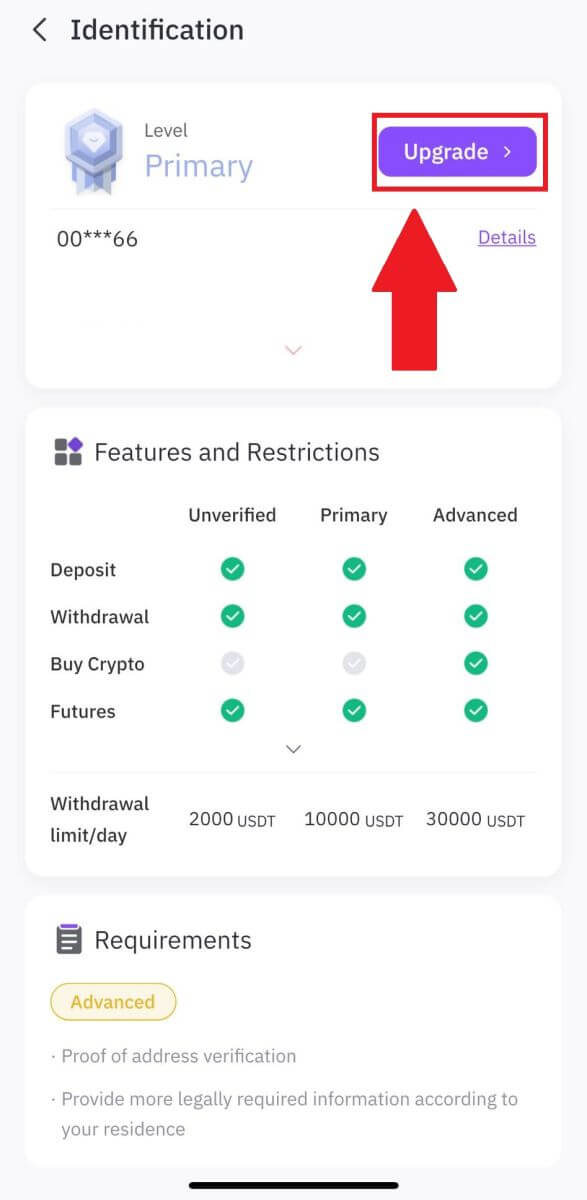
3. Выберыце Краіна/рэгіён і Тып рахунку і націсніце Загрузіць дакумент , каб загрузіць адпаведныя дакументы. Нарэшце, націсніце [Адправіць].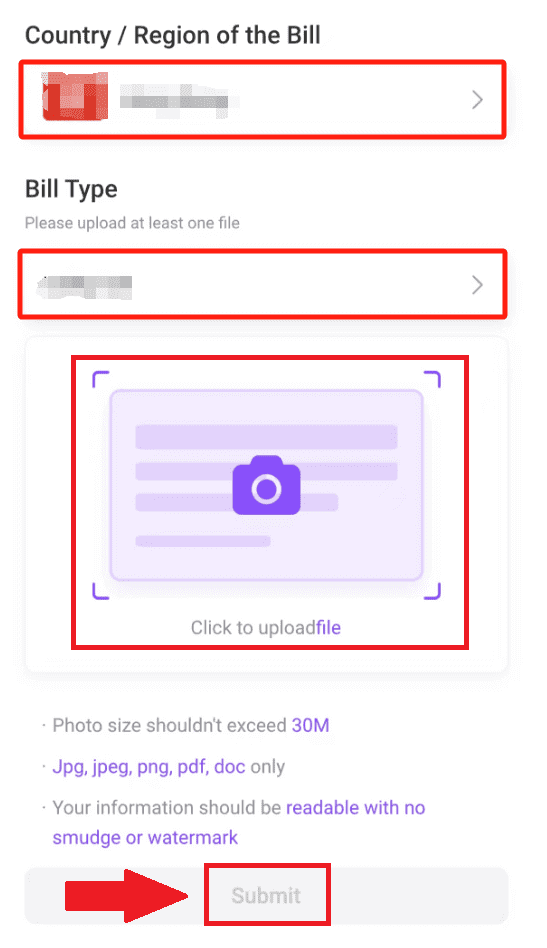
4. Пасля гэтага пачакайце, пакуль каманда FameEX разгледзіць, і вы завяршылі пашыраную праверку. 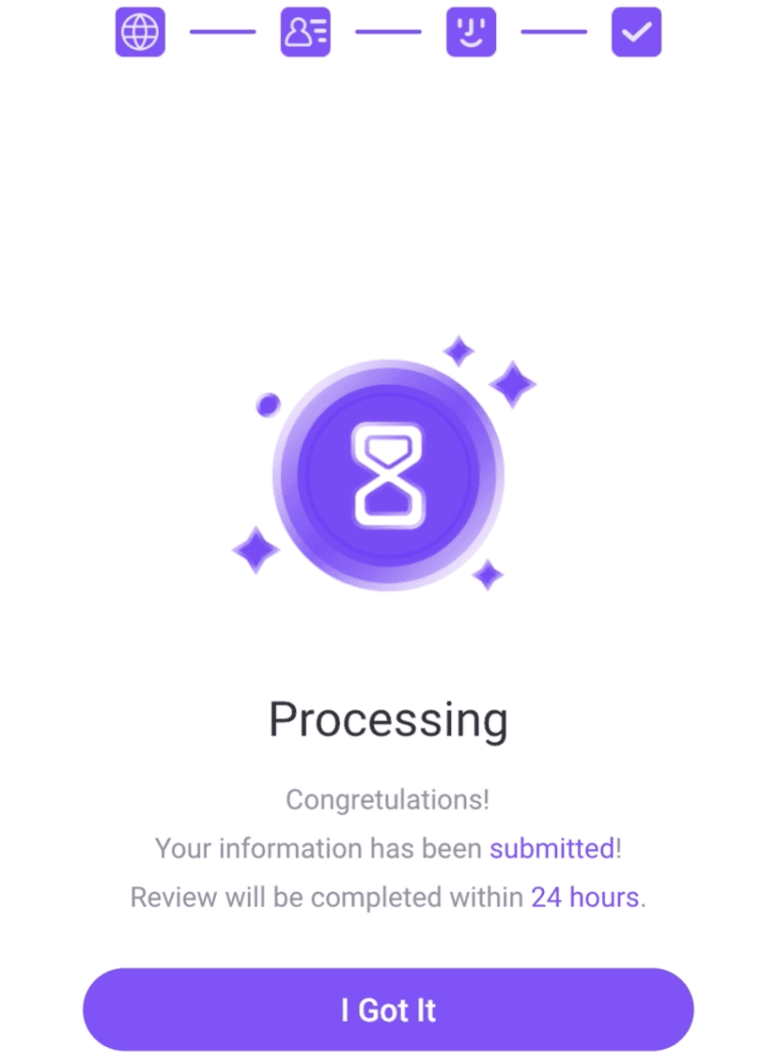
Як зрабіць дэпазіт на FameEX
Як купіць Crypto з дапамогай крэдытнай/дэбетавай карты на FameEX
Купляйце Crypto з дапамогай крэдытнай/дэбетавай карты на FameEX (Інтэрнэт)
1. Увайдзіце ў свой уліковы запіс FameEX і націсніце [Купіць крыпта] .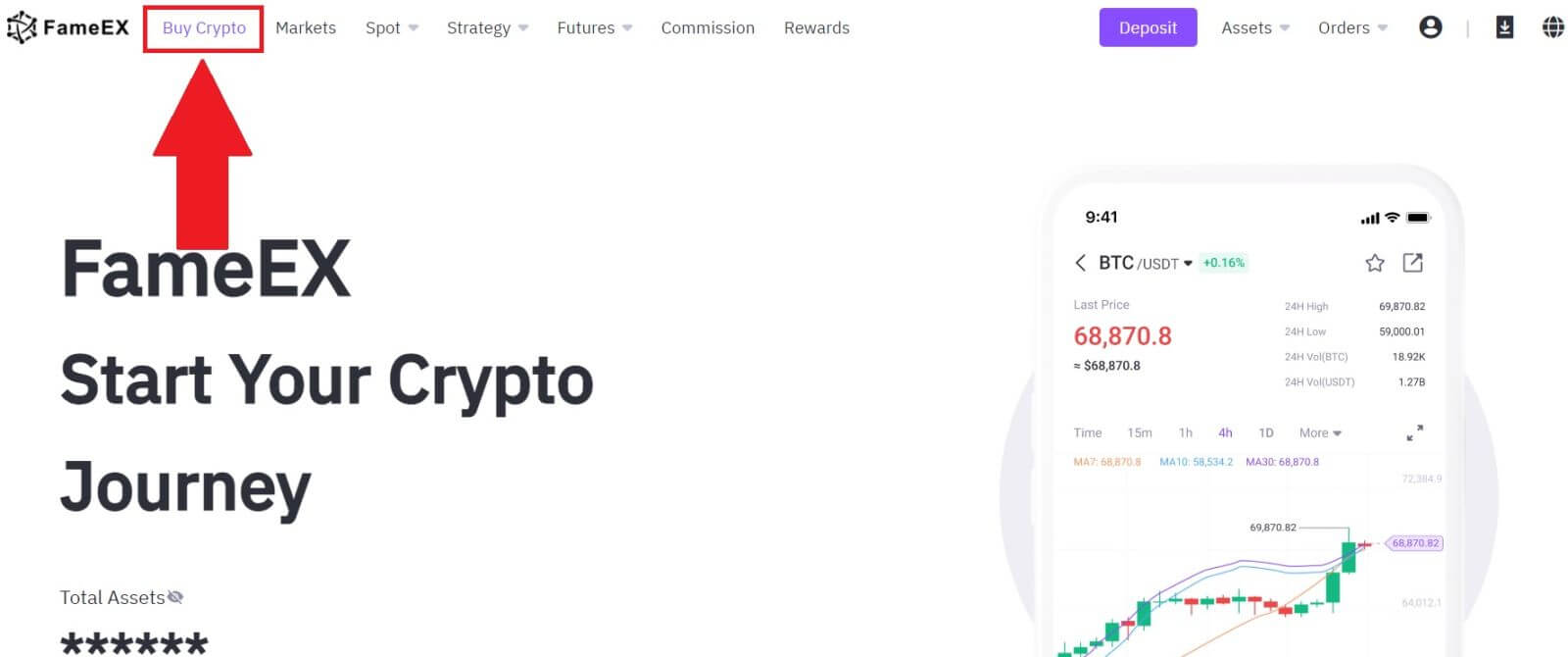
2. Выберыце дэкрэтную валюту і ўвядзіце суму, якую хочаце набыць. Затым выберыце токен, які вы хочаце купіць, і сістэма аўтаматычна адлюструе адпаведную суму крыпты. Далей абярыце спосаб аплаты. Тут у якасці прыкладу мы выбіраем BTC. 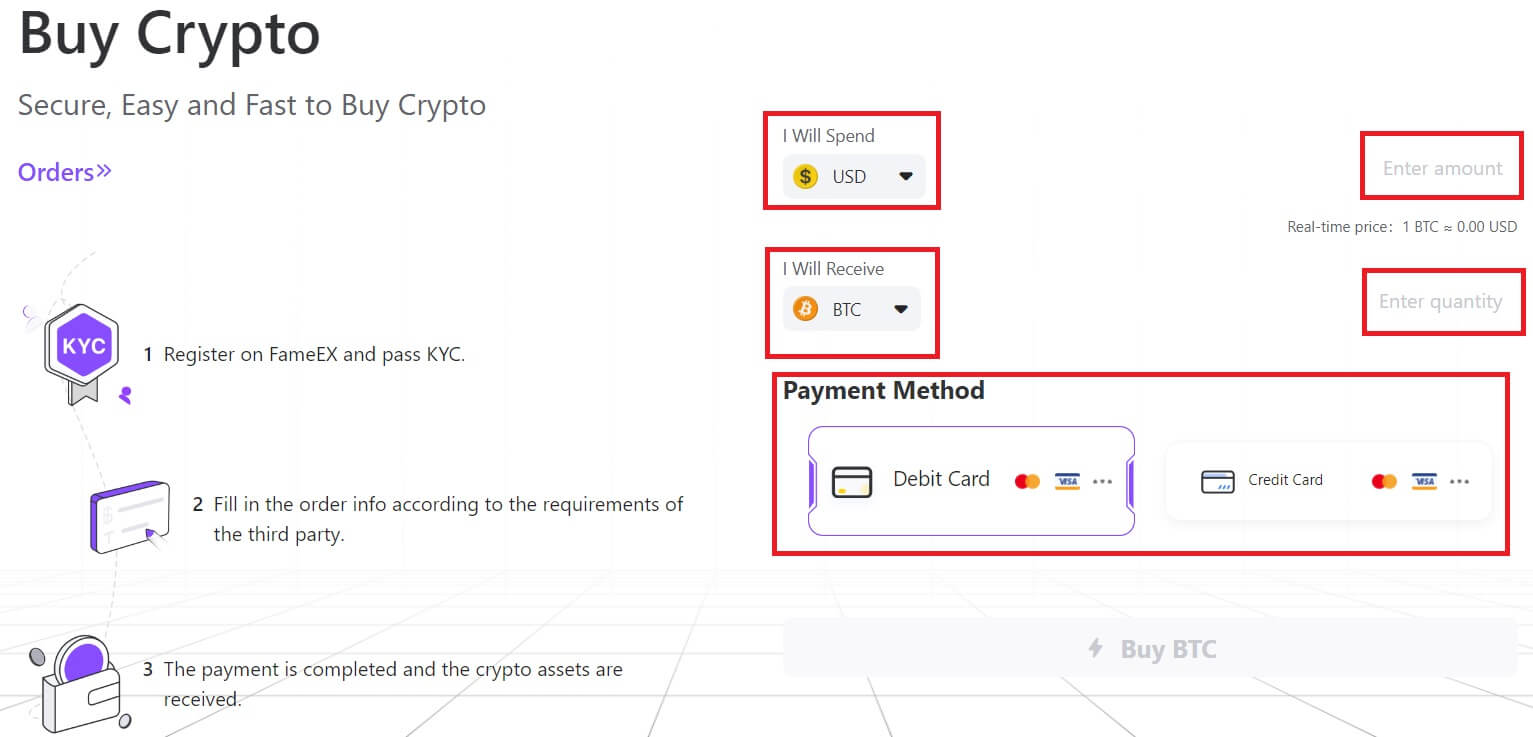
3. Яшчэ раз праверце інфармацыю аб транзакцыі. Калі ўсё правільна, націсніце [Купіць BTC] . Вы будзеце перанакіраваны на афіцыйную вэб-старонку аплаты, каб працягнуць пакупку. 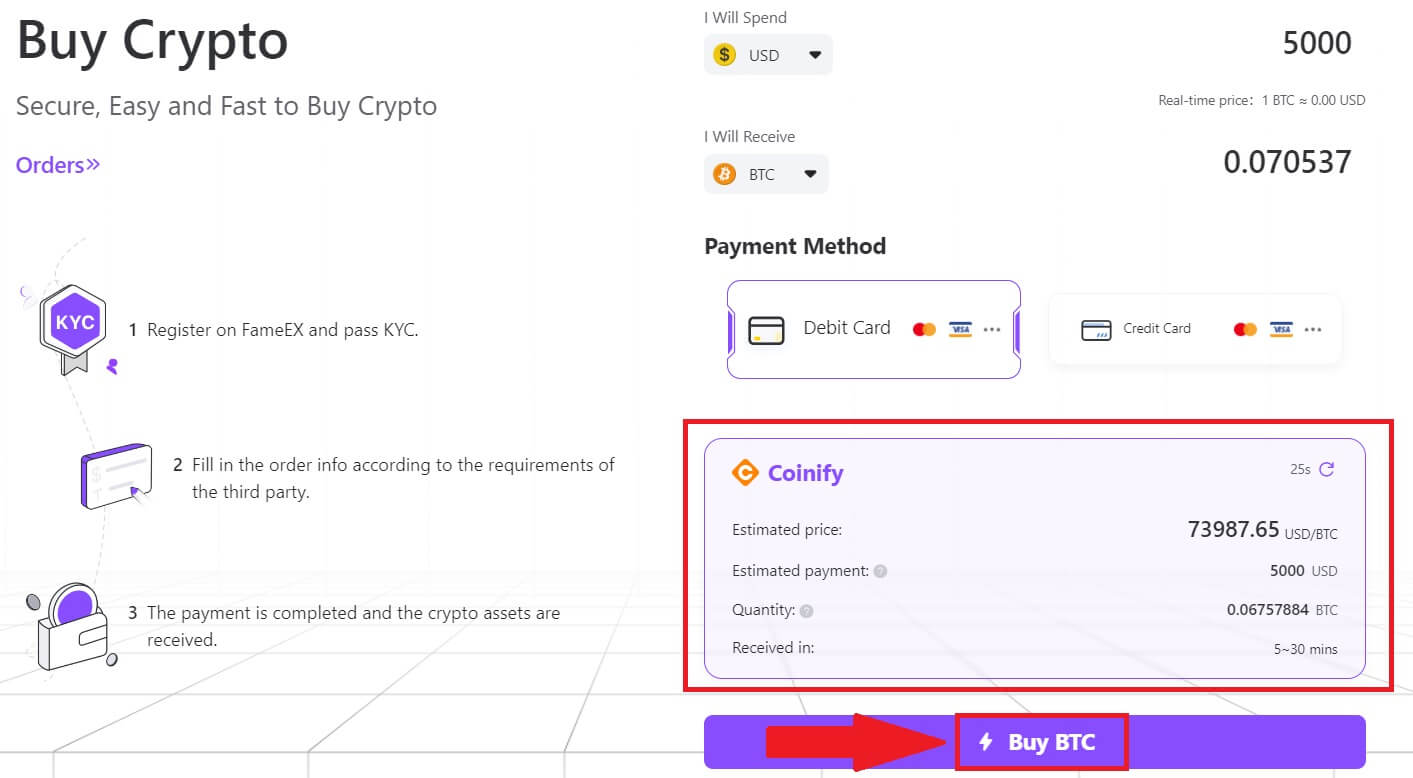
4. Калі ласка, уважліва азнаёмцеся з дэталямі транзакцыі, уключаючы суму набытай вамі фіатнай валюты і атрыманыя адпаведныя лічбавыя актывы. Пасля пацверджання працягвайце, націснуўшы [Працягнуць].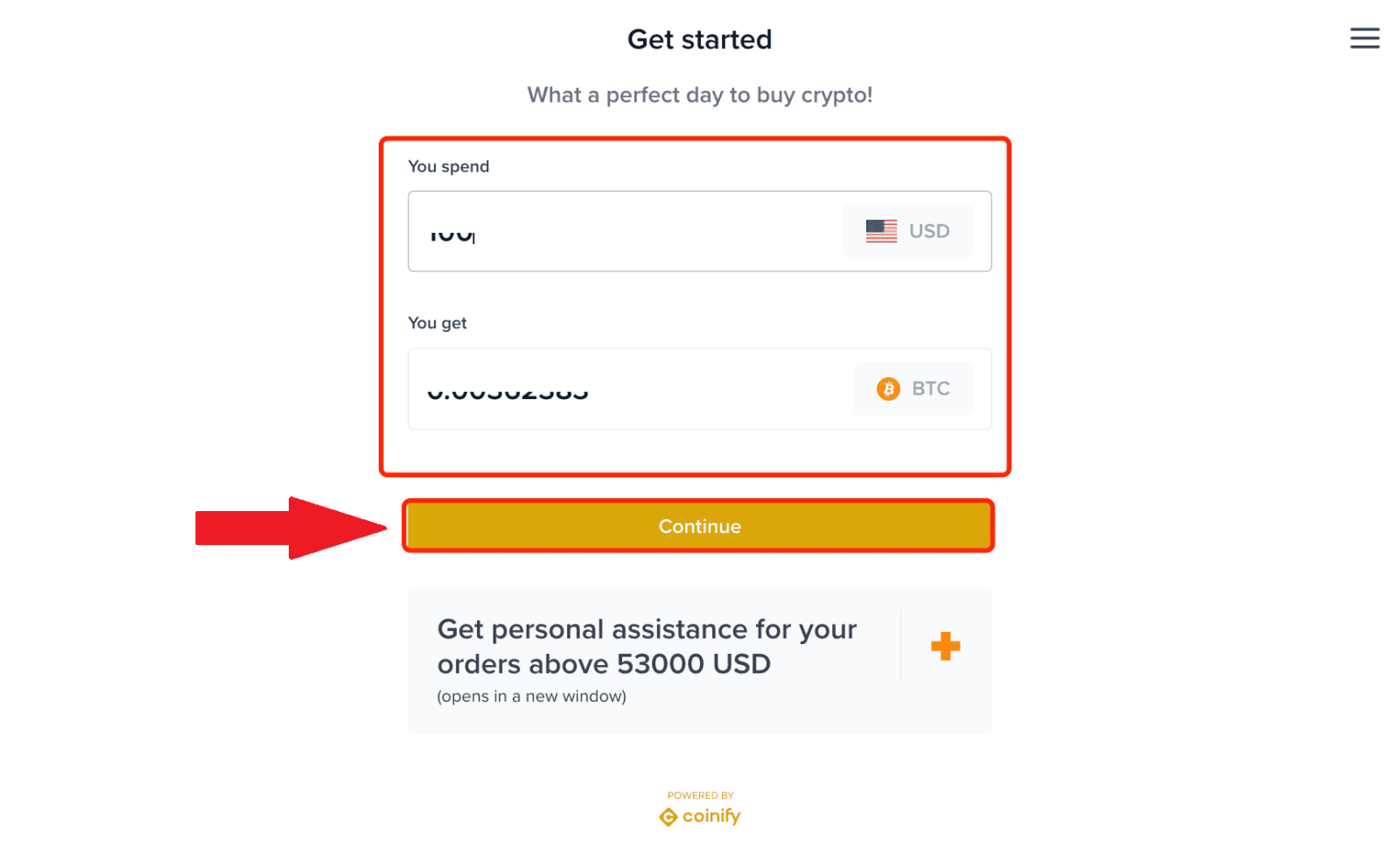
5. Калі ласка, увядзіце адрас кашалька для атрымання лічбавых актываў. Пасля праверкі дакладнасці адраса націсніце [Працягнуць] . Нагадваем, што транзакцыі ў блокчейне незваротныя. Таму пераканайцеся, што прадстаўленая інфармацыя правільная, і што вы маеце доступ і можаце выкарыстоўваць актывы ў вашым кашальку. 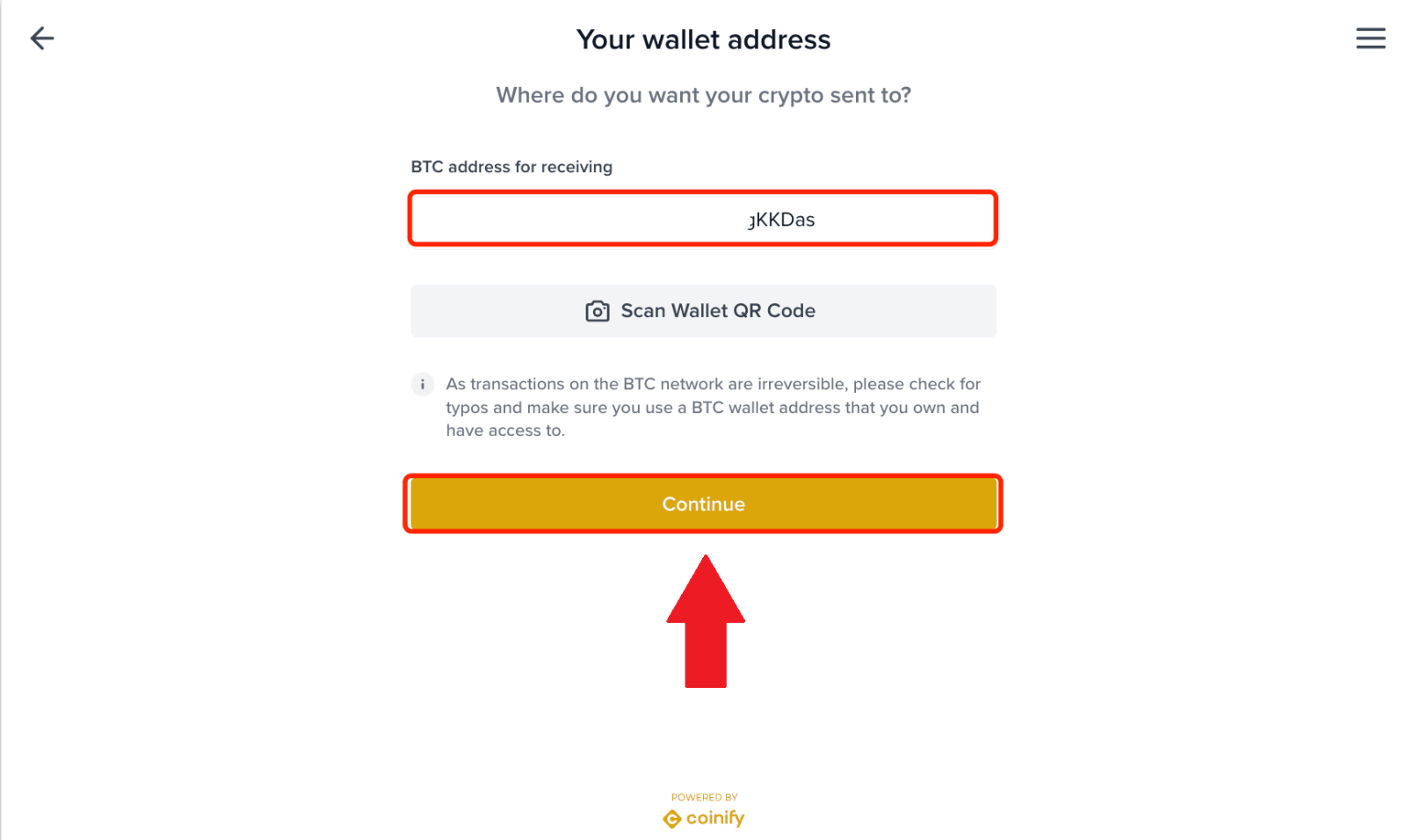
6. Выберыце [Крэдытная або дэбетавая карта] у якасці спосабу аплаты. Пасля гэтага вы будзеце перанакіраваны на старонку дэталяў транзакцыі. 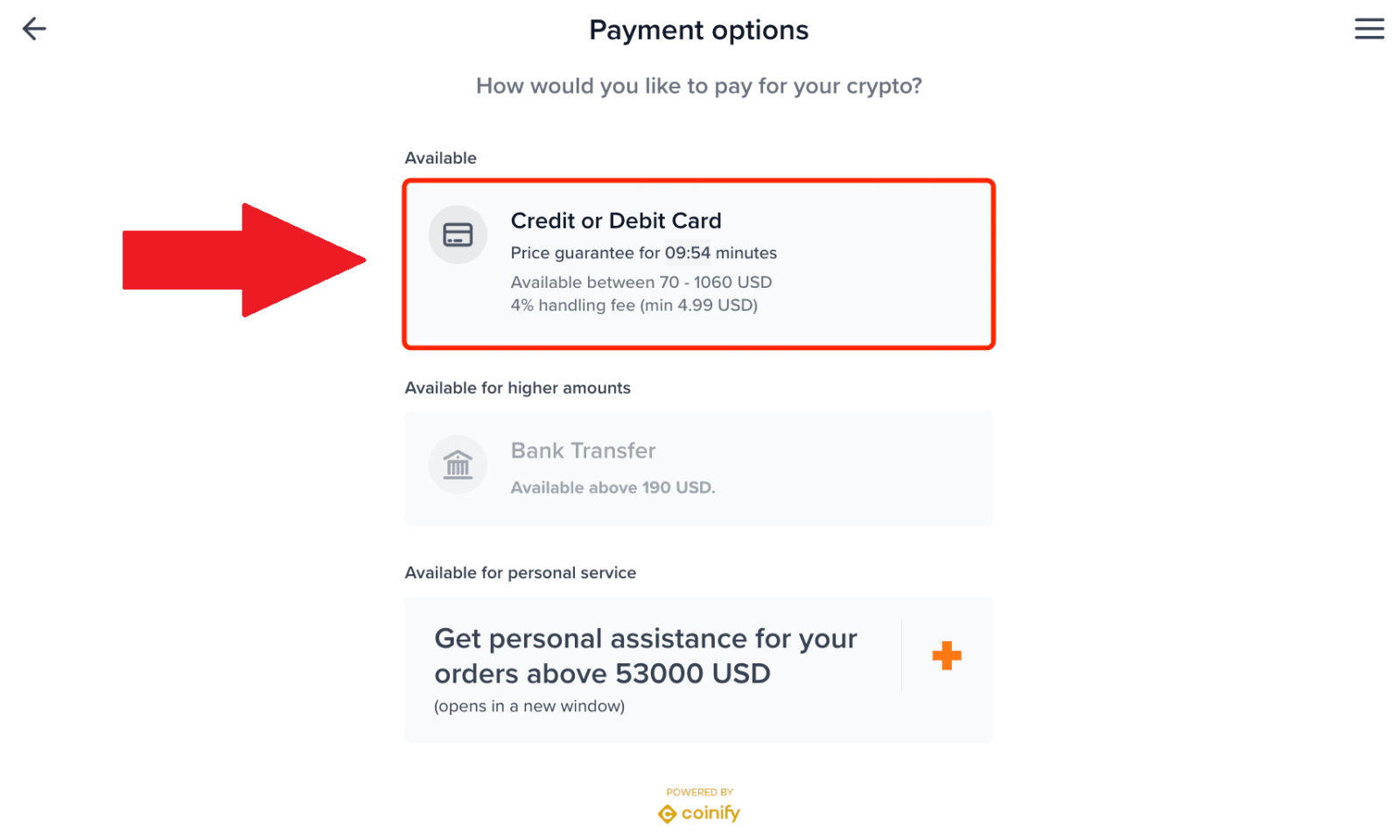
7. Перш чым прыступіць да аплаты, уважліва азнаёмцеся з дэталямі транзакцыі, уключаючы суму транзакцыі і адпаведны гандлёвы збор. Не забудзьцеся ўважліва прачытаць Умовы і паставіць галачку. Пасля гэтага націсніце [Перайсці да аплаты].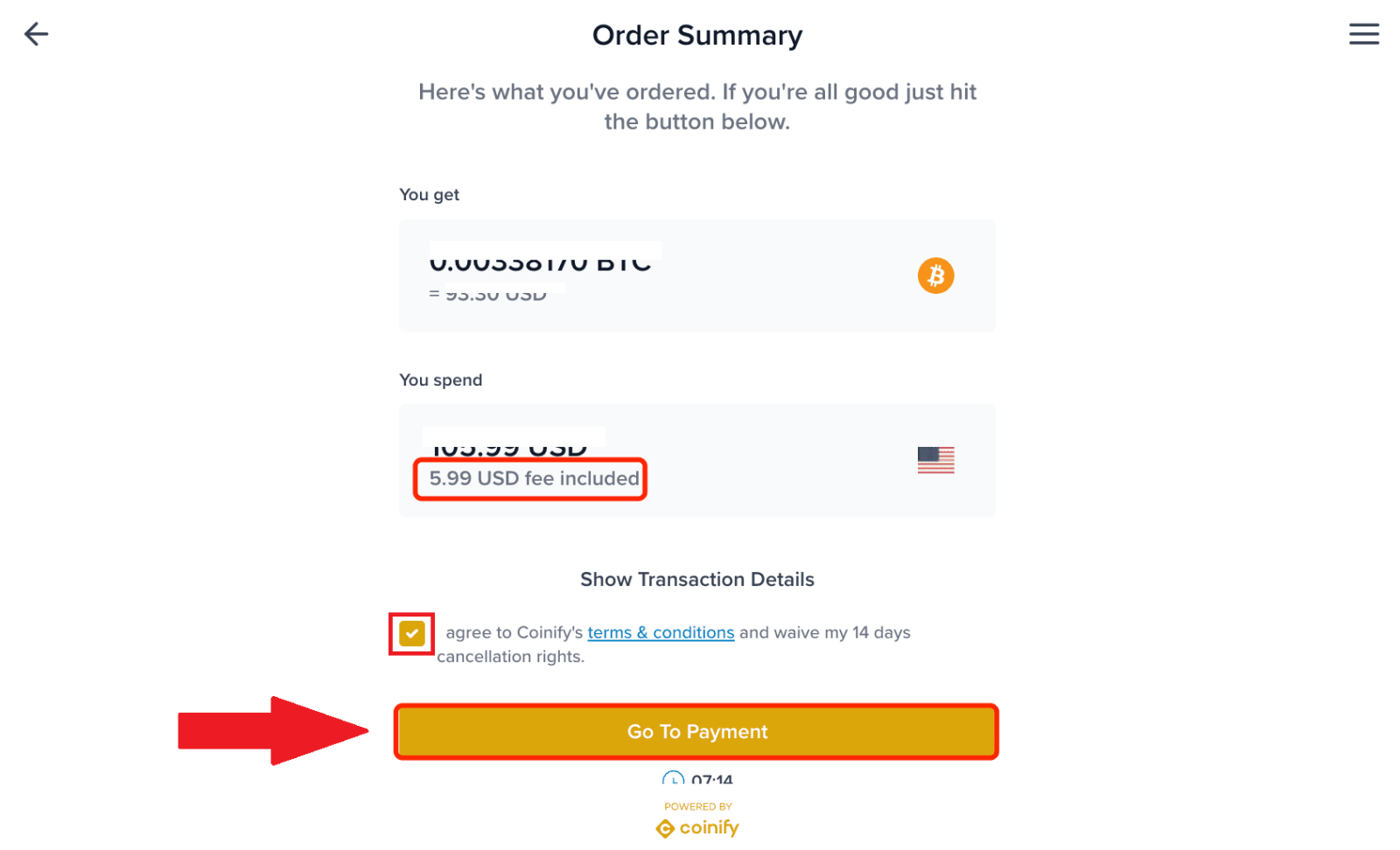
8. Калі ласка, праверце этапы транзакцыі, перш чым працягнуць аплату. Важна ўважліва прачытаць і зразумець працэс транзакцыі. Калі вы ўсё пацвердзіце, націсніце [Працягнуць], каб працягнуць. 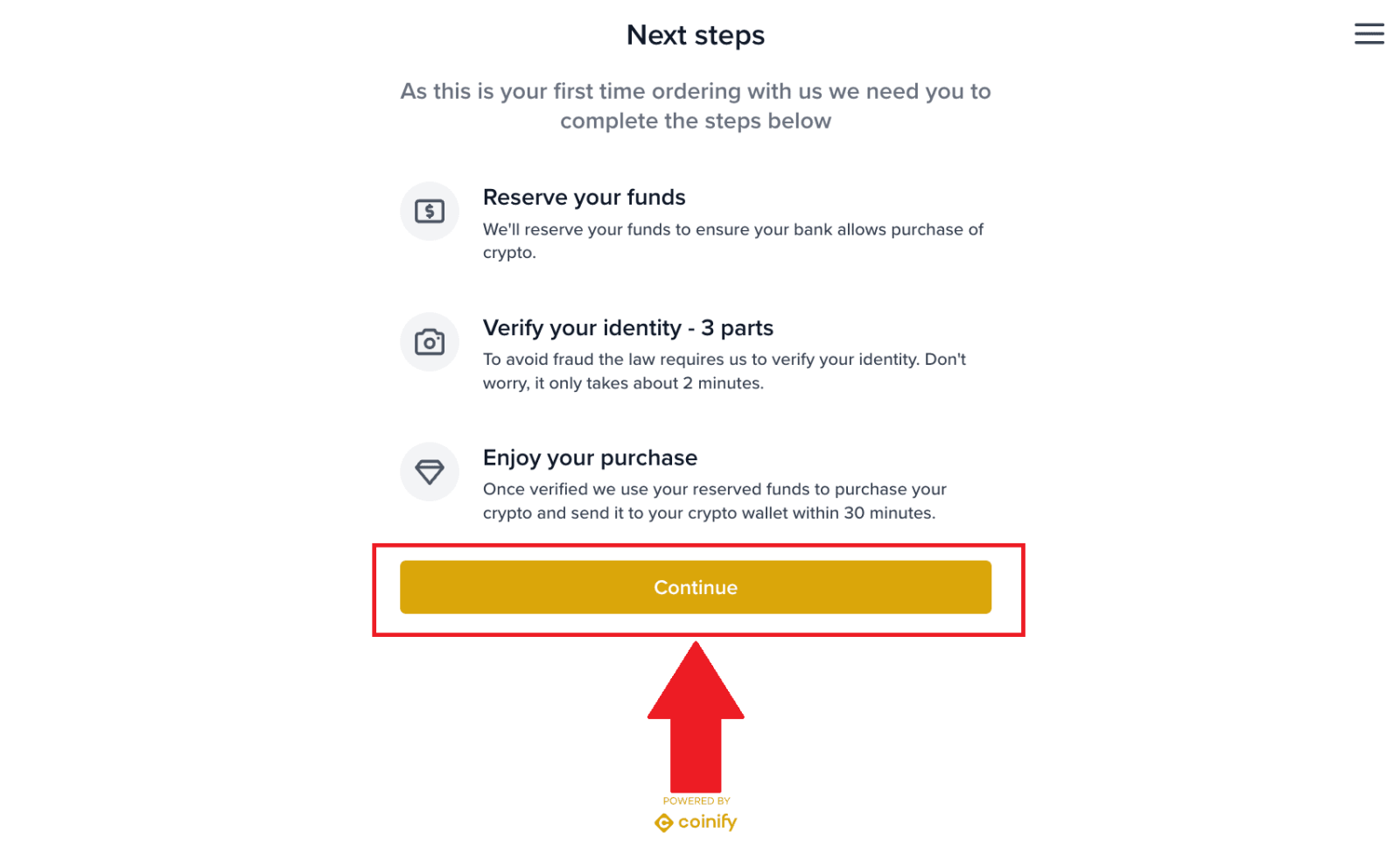
9. Запоўніце адпаведную інфармацыю аб дэбетавай або крэдытнай карце і ўвайдзіце ў працэс аплаты. Пасля гэтага націсніце [Забраніраваць...], каб завяршыць аплату.
Пасля паспяховай аплаты вы можаце праглядзець дэталі транзакцыі на старонцы [ Заказ на куплю] . Акрамя таго, вы можаце праверыць стан плацяжу па адрасе кашалька. 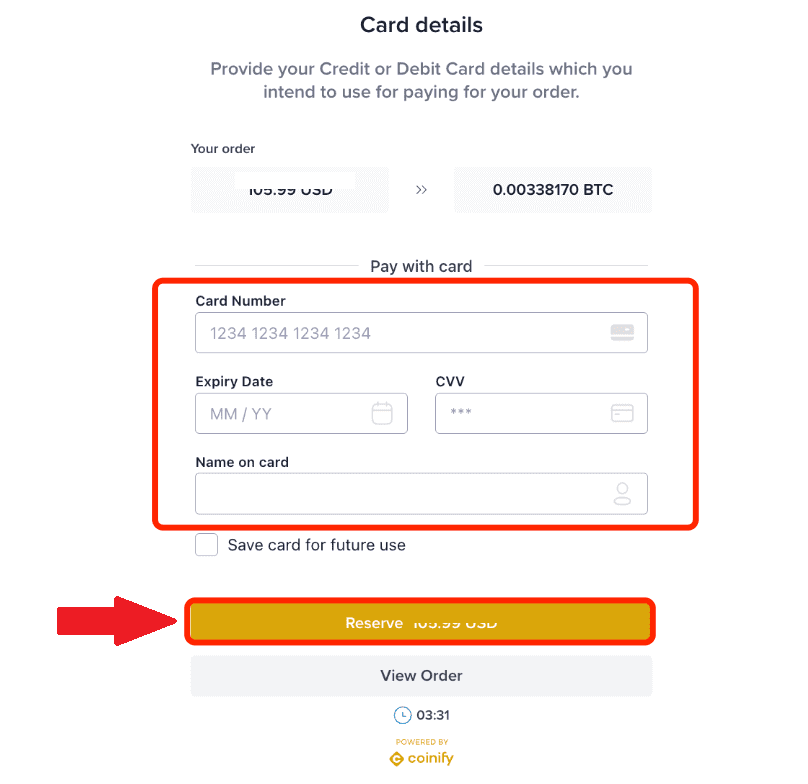
Купляйце Crypto з дапамогай крэдытнай/дэбетавай карты на FameEX (прыкладанне)
1. Увайдзіце ў сваю праграму FameEX і націсніце [ Купіць крыпта ].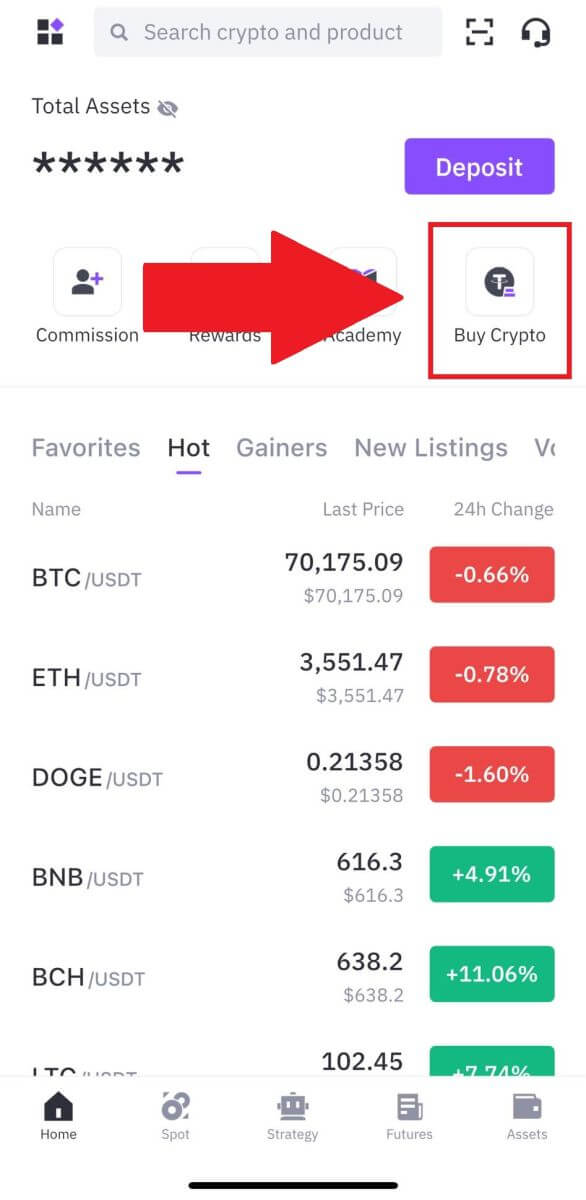
2. Выберыце токен, які вы хочаце набыць, затым выберыце фіатную валюту і ўвядзіце суму, якую вы хочаце набыць. Сістэма аўтаматычна адлюструе адпаведную суму крыпты. Далей выберыце ў якасці спосабу аплаты крэдытную або дэбетавую карту . Тут у якасці прыкладу мы выбіраем BTC
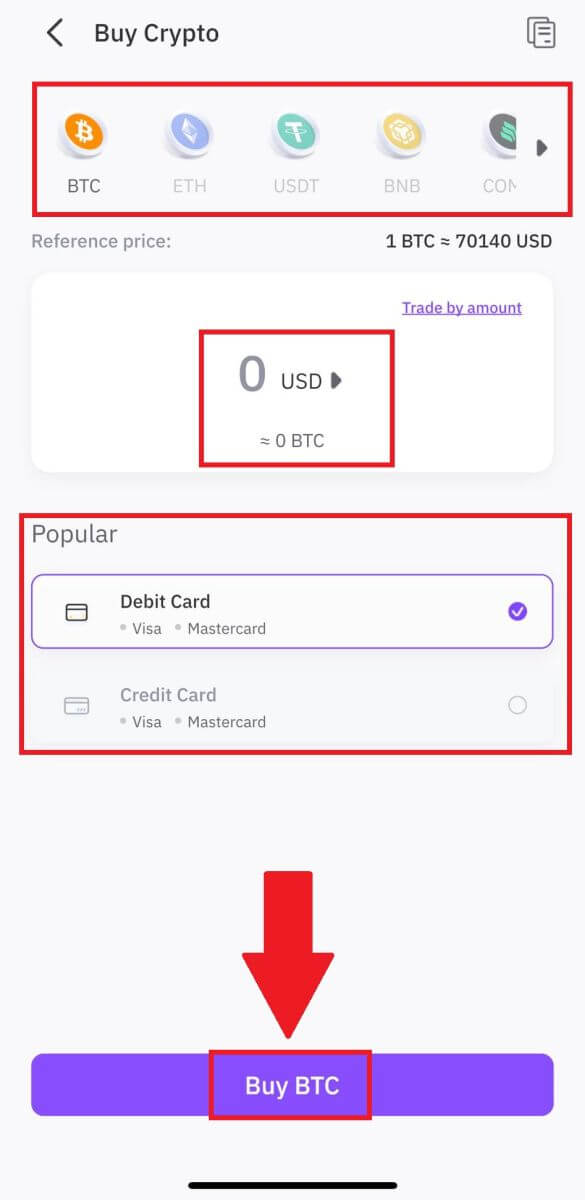
. 3. Яшчэ раз праверце інфармацыю аб транзакцыі. Калі ўсё правільна, націсніце [Купіць BTC] . Вы будзеце перанакіраваны на афіцыйную вэб-старонку аплаты, каб працягнуць пакупку.
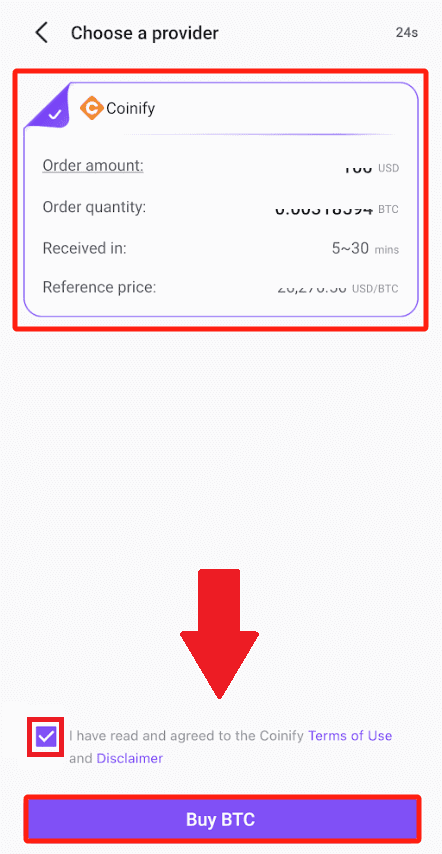
4. Калі ласка, уважліва азнаёмцеся з дэталямі транзакцыі, уключаючы суму набытай вамі фіатнай валюты і атрыманыя адпаведныя лічбавыя актывы. Пасля пацверджання працягвайце, націснуўшы [Працягнуць].
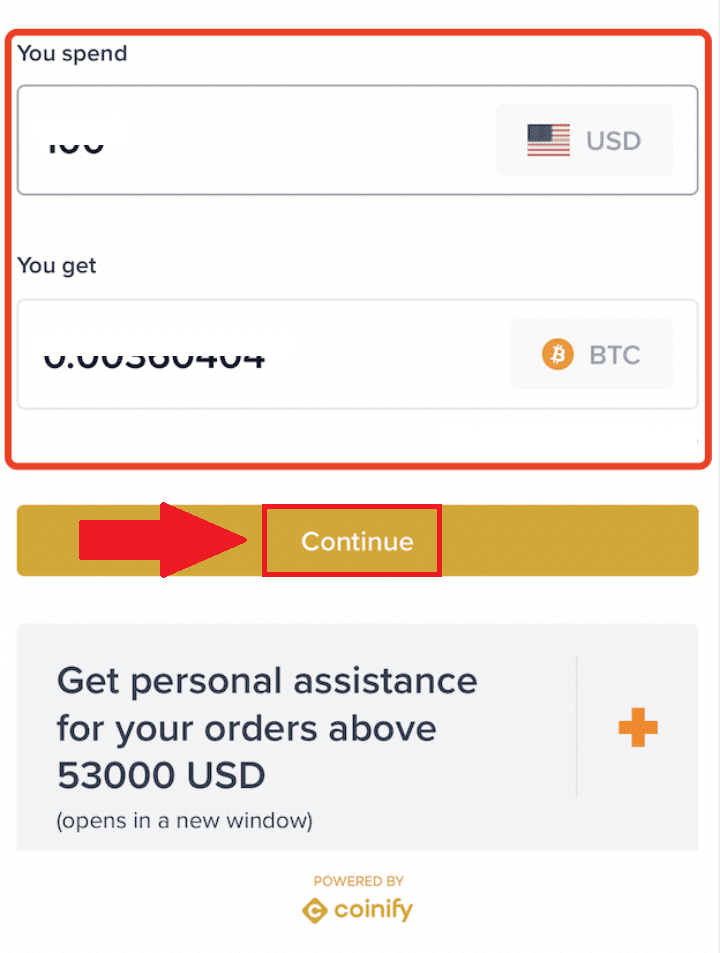
5. Калі ласка, увядзіце адрас кашалька для атрымання лічбавых актываў. Пасля праверкі дакладнасці адраса націсніце [Працягнуць] . Нагадваем, што транзакцыі ў блокчейне незваротныя. Такім чынам, пераканайцеся, што прадстаўленая інфармацыя правільная і што вы маеце доступ і можаце выкарыстоўваць актывы ў вашым кашальку.
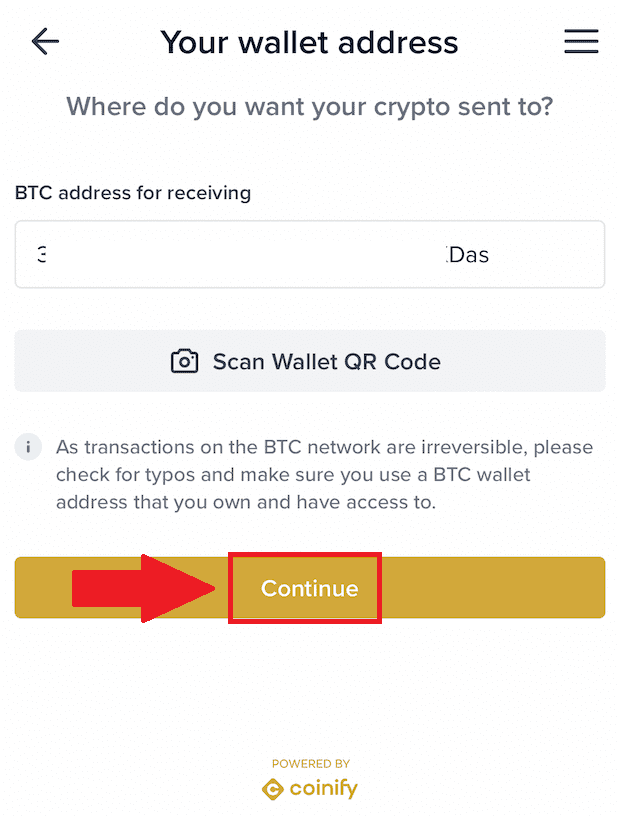
6. Выберыце [Крэдытная або дэбетавая карта] у якасці спосабу аплаты. Пасля гэтага вы будзеце перанакіраваны на старонку дэталяў транзакцыі.
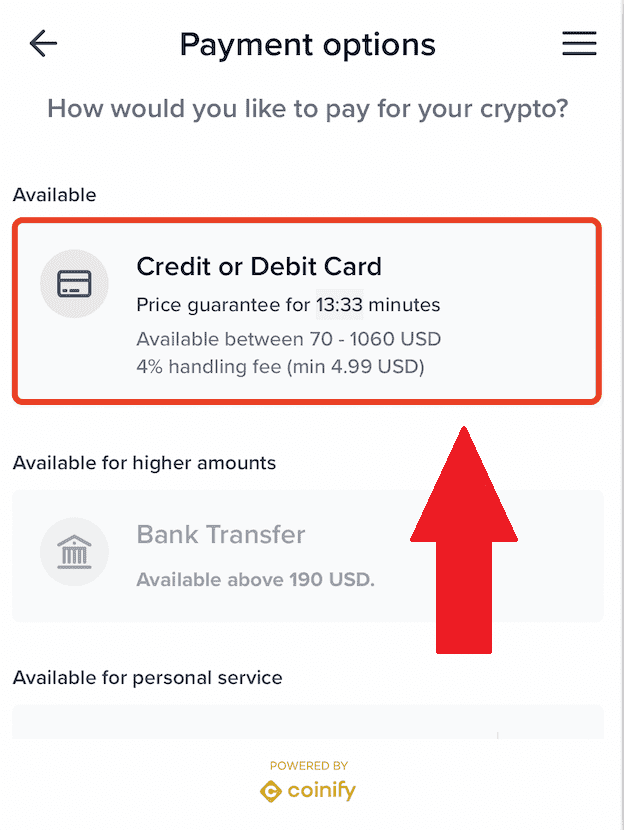
7. Перш чым прыступіць да аплаты, уважліва азнаёмцеся з дэталямі транзакцыі, уключаючы суму транзакцыі і адпаведны гандлёвы збор. Не забудзьцеся ўважліва прачытаць Умовы і паставіць галачку. Пасля гэтага націсніце [Перайсці да аплаты].
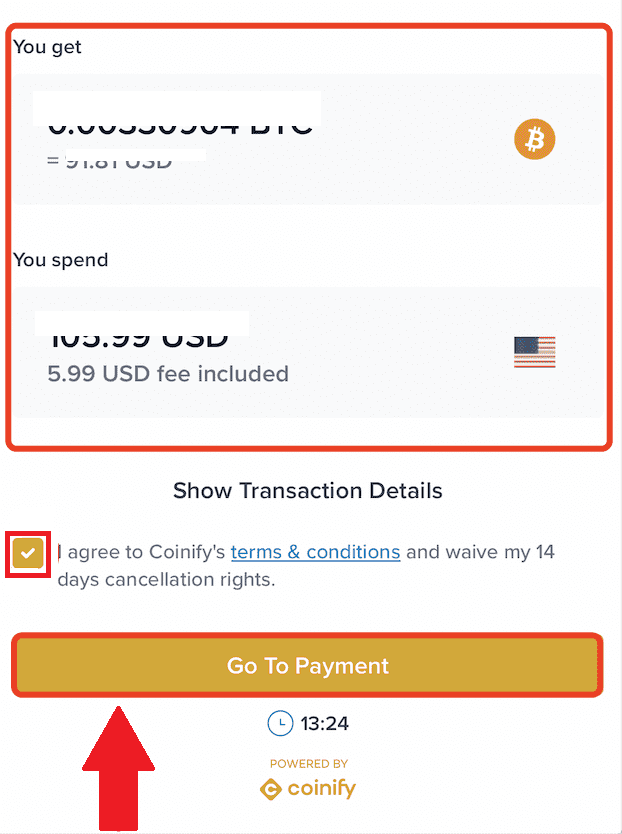
8. Калі ласка, праверце этапы транзакцыі, перш чым працягнуць аплату. Важна ўважліва прачытаць і зразумець працэс транзакцыі. Калі вы ўсё пацвердзіце, націсніце [Працягнуць], каб працягнуць.
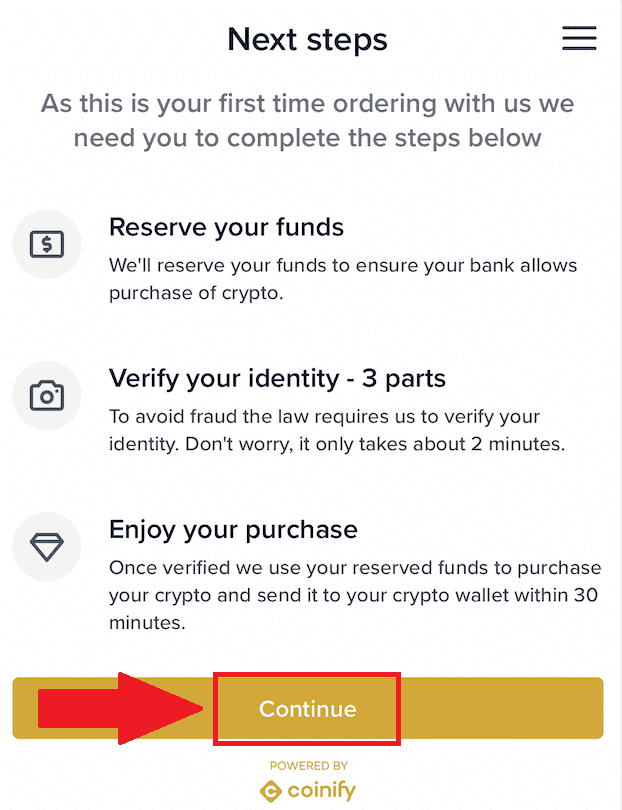
9. Запоўніце адпаведную інфармацыю аб дэбетавай або крэдытнай карце і ўвайдзіце ў працэс аплаты. Пасля гэтага націсніце [Забраніраваць...], каб завяршыць аплату.
Пасля паспяховай аплаты вы можаце праглядзець дэталі транзакцыі на старонцы [ Заказ на куплю] . Акрамя таго, вы можаце праверыць стан плацяжу па адрасе кашалька.
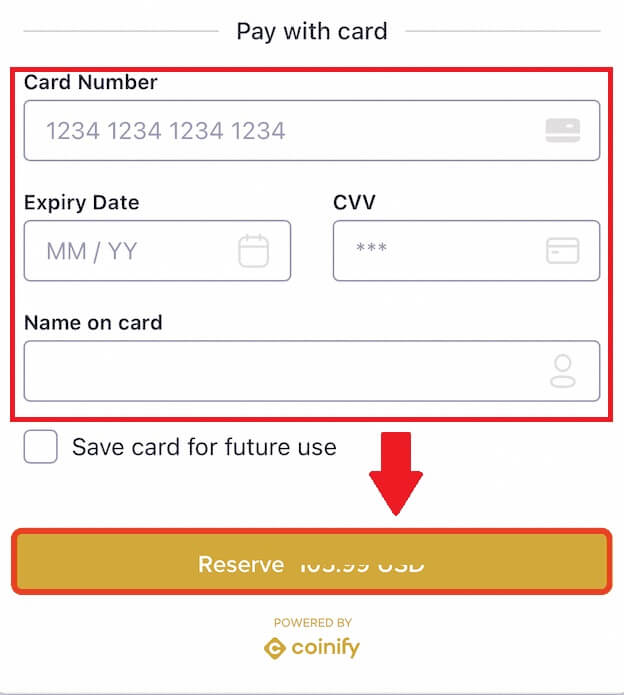
Як зрабіць дэпазіт Crypto на FameEX
Дэпазіт Crypto на FameEX (Інтэрнэт)
1. Увайдзіце ў свой уліковы запіс FameEX і націсніце [ Дэпазіт ].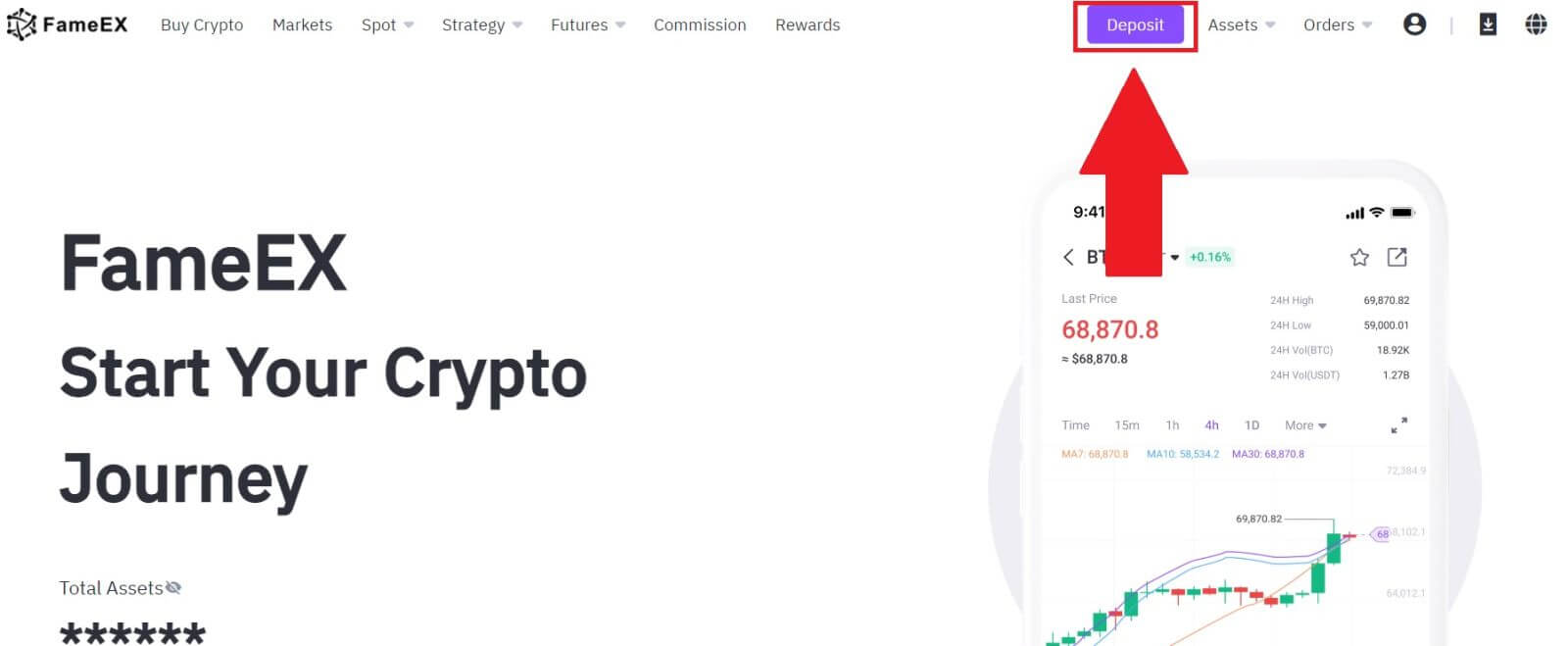
2. Выберыце крыптавалюту, якую хочаце ўнесці. Тут мы выкарыстоўваем USDT у якасці прыкладу.
Выберыце сетку, у якую вы хочаце зрабіць дэпазіт, і націсніце [Далей].
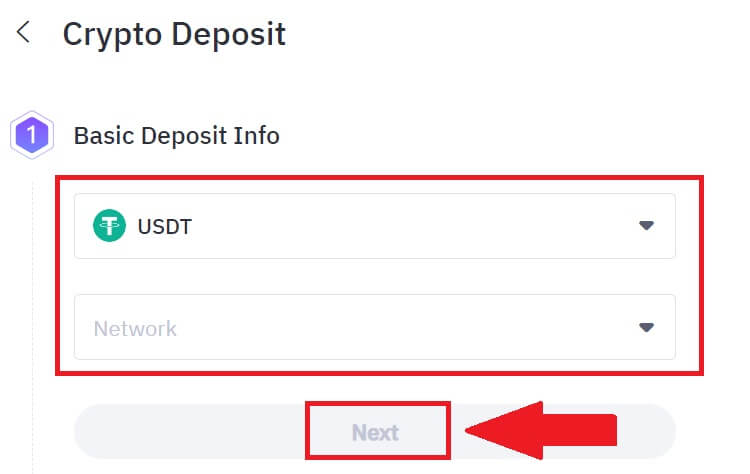
3. Пстрыкніце значок копіі адраса або адсканіруйце QR-код , каб атрымаць адрас дэпазіту. Устаўце гэты адрас у поле адраса для зняцця сродкаў на платформе для зняцця сродкаў.
Выконвайце інструкцыі на платформе для зняцця сродкаў, каб ініцыяваць запыт на зняцце сродкаў.
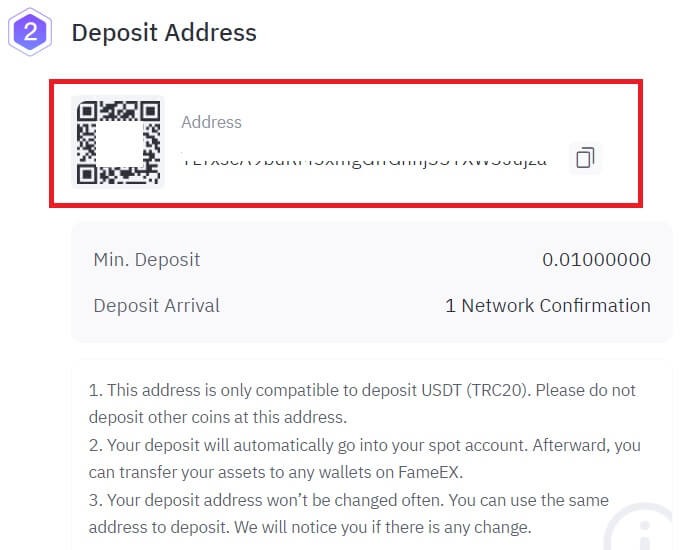 4. Увядзіце суму вываду на абранай вамі платформе. Пасля пацверджання ўсіх дэталяў націсніце [Зняць].
4. Увядзіце суму вываду на абранай вамі платформе. Пасля пацверджання ўсіх дэталяў націсніце [Зняць].
5. У залежнасці ад палітыкі абранай вамі платформы, вам можа спатрэбіцца ўвесці пароль транзакцыі, код спраўджання мабільнага/электроннай пошты і код аўтэнтыфікацыі Google, каб працягнуць. Звярніце ўвагу, што для пацверджання транзакцыі блокчейном патрабуецца час. Вашы сродкі будуць залічаны, як толькі транзакцыя будзе ўключана ў блок Майнер.
Калі ў вас ёсць якія-небудзь пытанні адносна працэсу вываду сродкаў на абранай вамі платформе, звярніцеся ў службу падтрымкі кліентаў для праверкі, каб прадухіліць непатрэбную страту актываў.
Заўвага: перш чым рабіць дэпазіт, упэўніцеся ў дакладнасці валюты, тыпу сеткі і адраса. Любыя недакладнасці могуць прывесці да таго, што дэпазіт не паступіць і стане незваротным.
Дэпазіт Crypto на FameEX (прыкладанне)
1. Адкрыйце праграму FameEX і націсніце [ Дэпазіт ].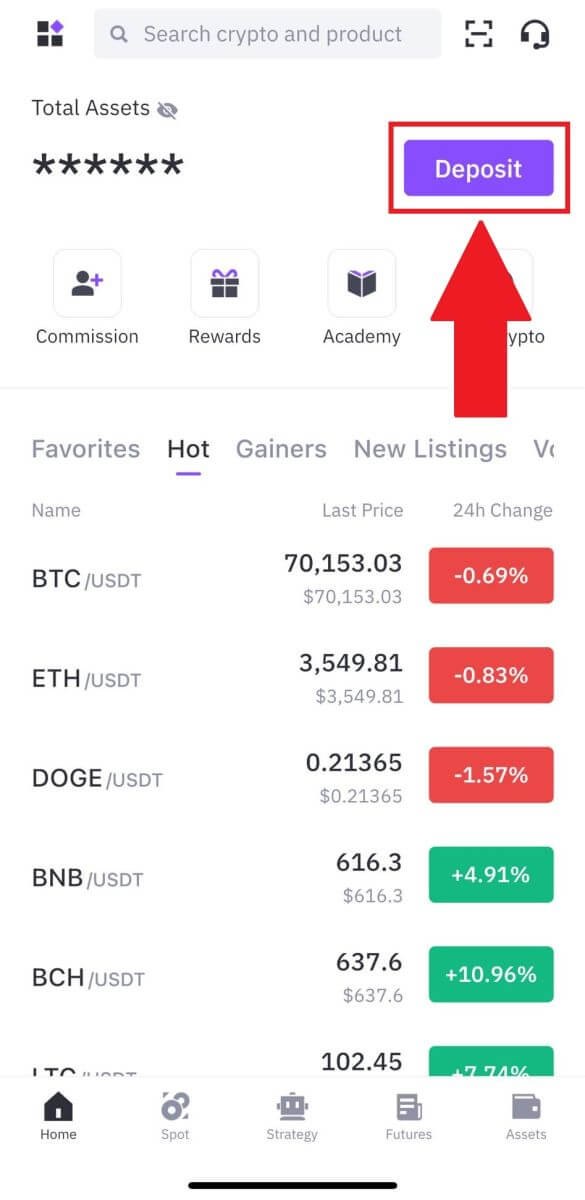
2. Выберыце токены, якія вы хочаце ўнесці. Вы можаце выкарыстоўваць радок пошуку, каб шукаць патрэбныя токены.
Тут мы выкарыстоўваем USDT у якасці прыкладу. 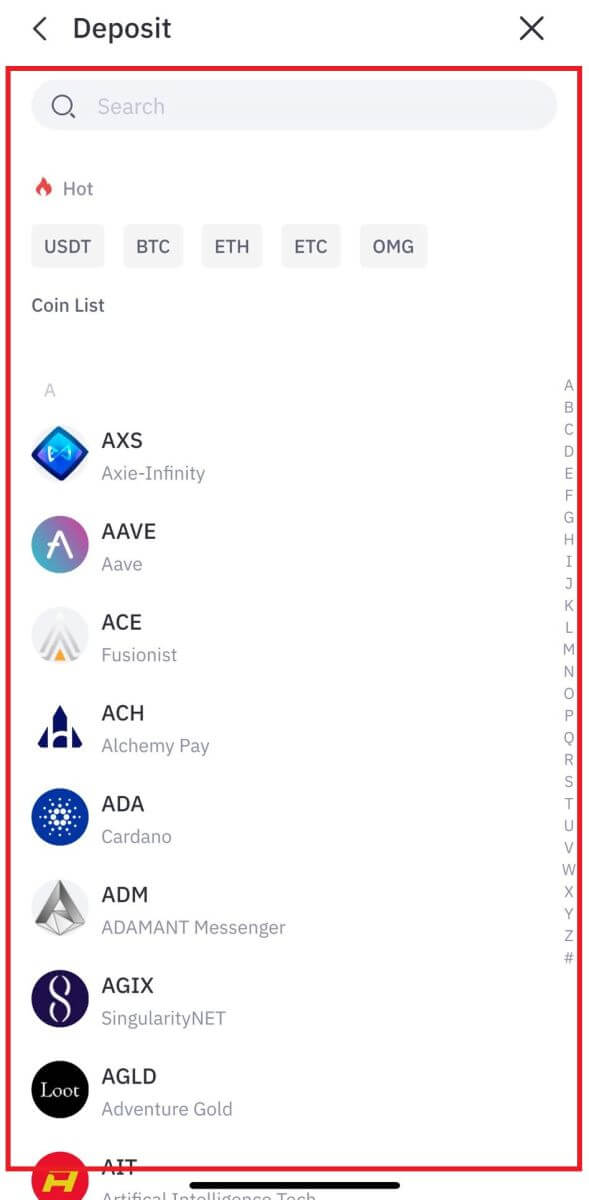
3. Выберыце дэпазітную сетку, каб працягнуць. 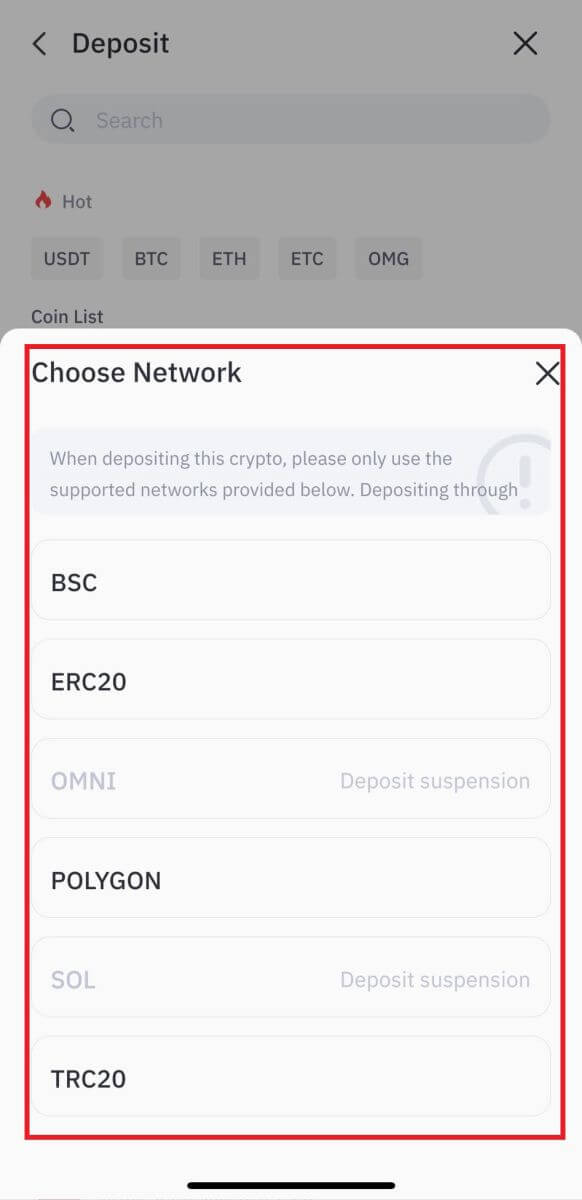
4. Націсніце на значок «Капіяваць адрас» або адсканіруйце QR-код , каб атрымаць адрас дэпазіту. Устаўце гэты адрас у поле адраса для зняцця сродкаў на платформе для зняцця сродкаў.
Выконвайце інструкцыі на платформе для зняцця сродкаў, каб ініцыяваць запыт на зняцце сродкаў. 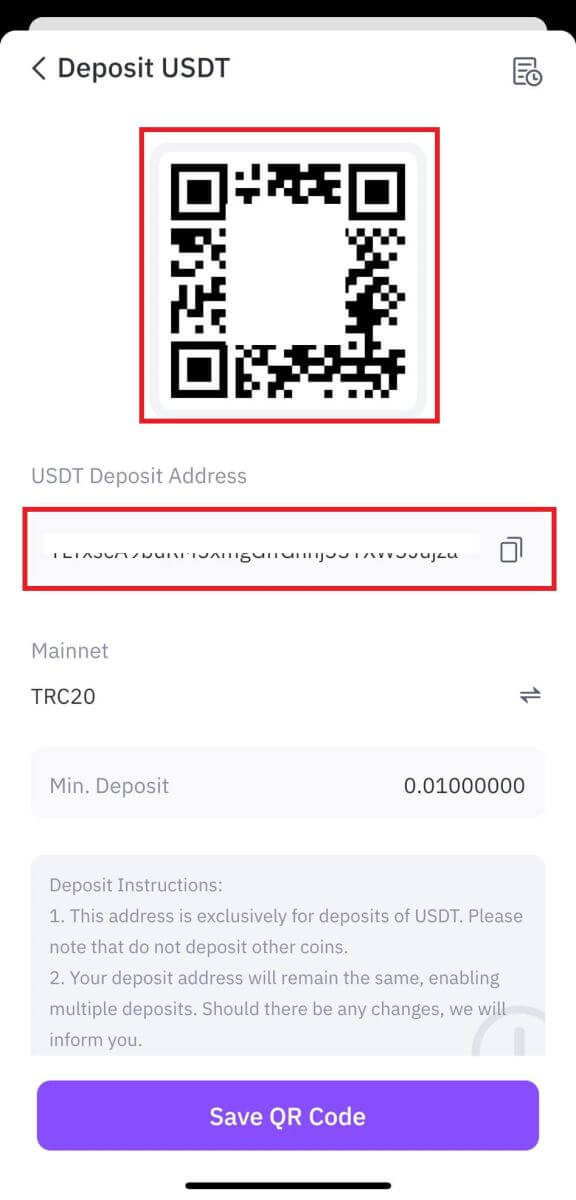
5. Увядзіце суму вываду на абранай вамі платформе. Пасля пацверджання ўсіх дэталяў націсніце [Зняць].
6. У залежнасці ад палітыкі абранай платформы вам можа спатрэбіцца ўвесці пароль транзакцыі, код спраўджання мабільнага тэлефона/электроннай пошты і код аўтэнтыфікацыі Google, каб працягнуць. Звярніце ўвагу, што для пацверджання транзакцыі блокчейном патрабуецца час. Вашы сродкі будуць залічаны, як толькі транзакцыя будзе ўключана ў блок Майнер.
Калі ў вас ёсць якія-небудзь пытанні адносна працэсу вываду сродкаў на абранай вамі платформе, звярніцеся ў службу падтрымкі кліентаў для праверкі, каб прадухіліць непатрэбную страту актываў.
Заўвага: перш чым рабіць дэпазіт, упэўніцеся ў дакладнасці валюты, тыпу сеткі і адраса. Любыя недакладнасці могуць прывесці да таго, што дэпазіт не паступіць і стане незваротным.
Як гандляваць крыпта на FameEX
Як гандляваць спотам на FameEX (Інтэрнэт)
Крок 1: Увайдзіце ў свой уліковы запіс FameEX і націсніце [ Месца ]. 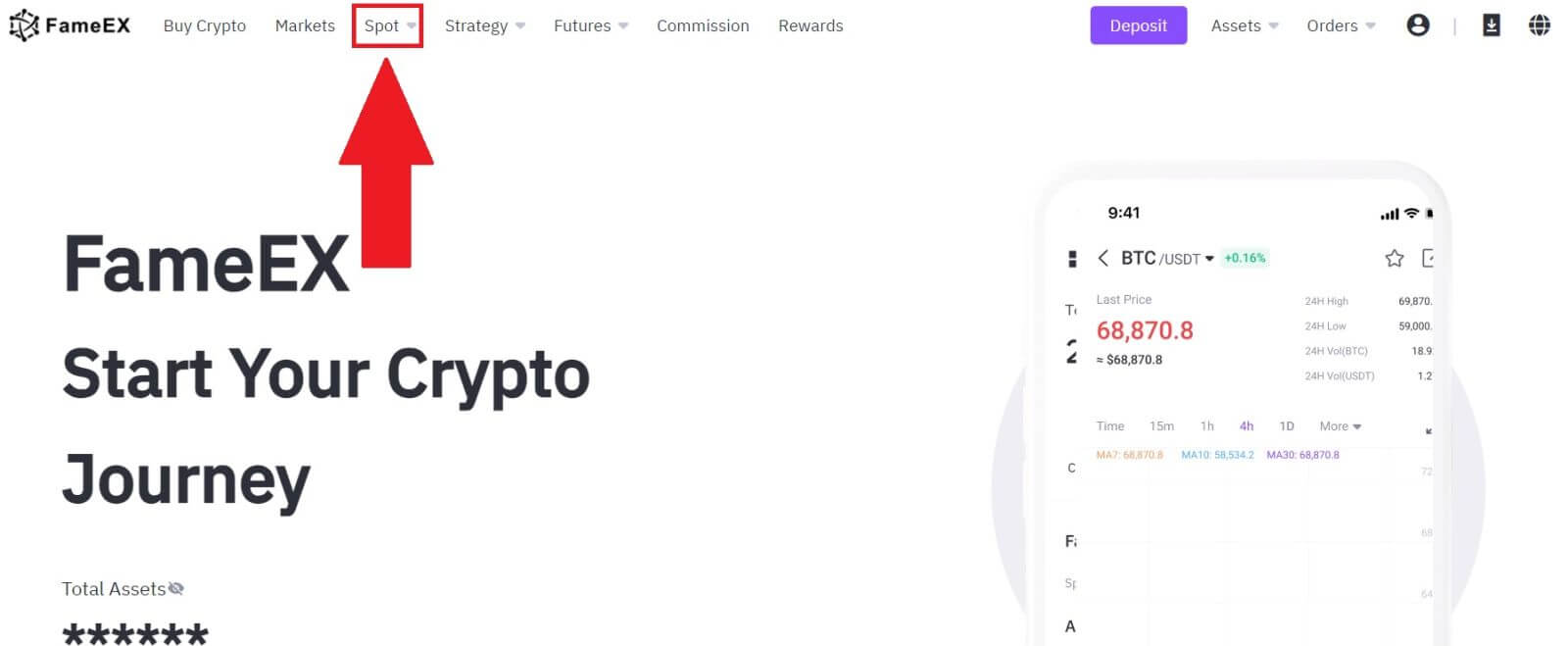
Крок 2: Цяпер вы апынецеся на інтэрфейсе гандлёвай старонкі.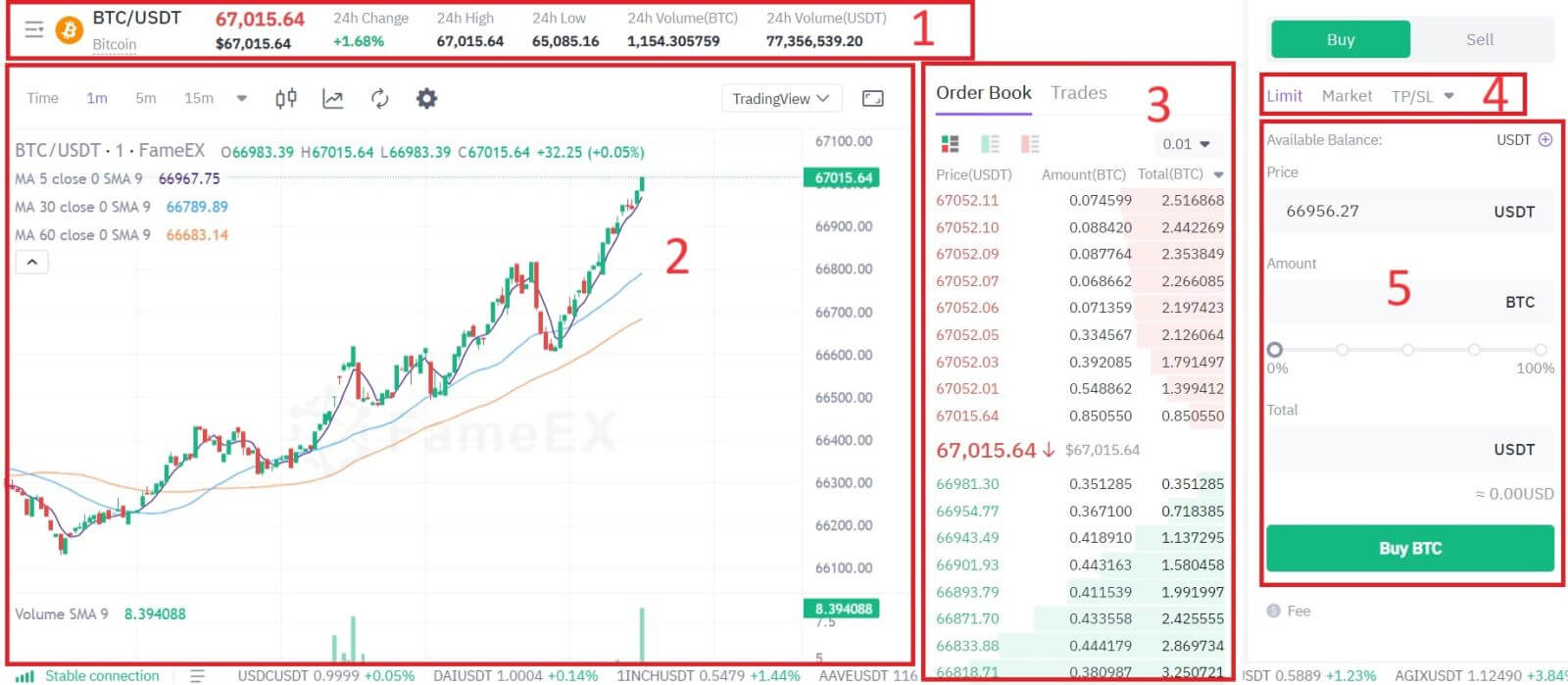
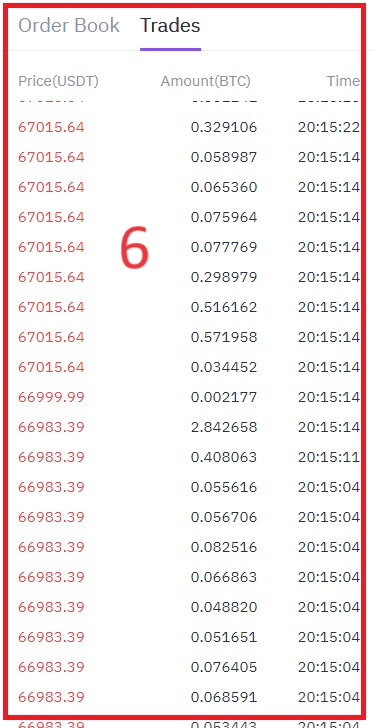
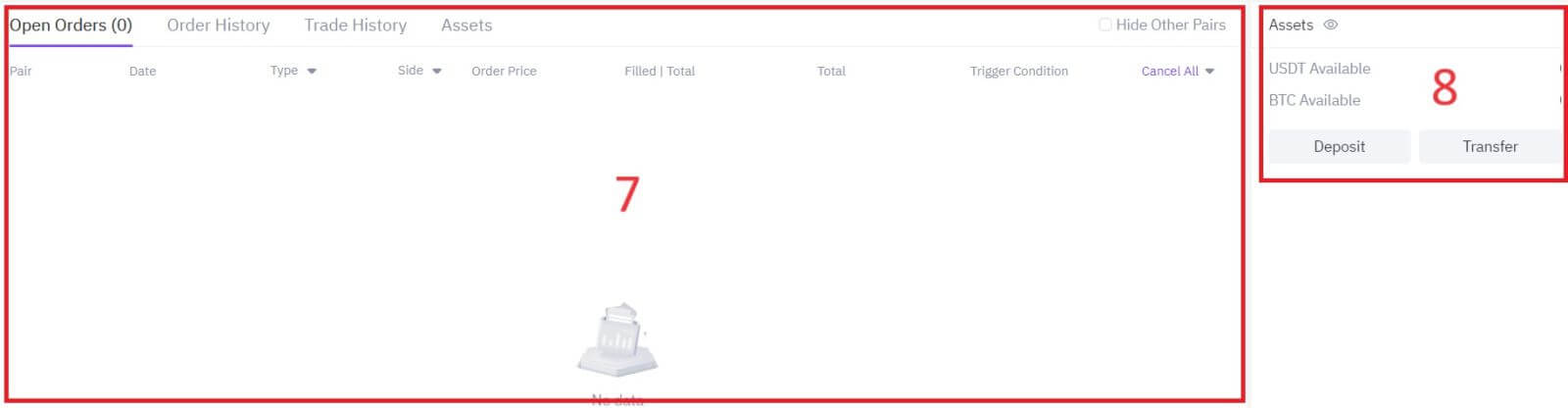
гэта адносіцца да агульнага аб'ёму гандлёвай дзейнасці, якая адбылася за апошнія 24 гадзіны для пэўных спотавых пар (напрыклад, BTC/USD, ETH/BTC).
2. Дыяграма падсвечнікаў і тэхнічныя індыкатары:
Дыяграмы падсвечнікаў - гэта графічнае адлюстраванне руху коштаў за пэўны перыяд часу. Яны адлюстроўваюць адкрыццё, закрыццё, высокія і нізкія цэны на працягу выбранага перыяду часу, дапамагаючы трэйдарам аналізаваць цэнавыя тэндэнцыі і заканамернасці.
3. Кніга запытаў (заказаў на продаж) / кніга ставак (заказаў на куплю):
кніга заказаў адлюстроўвае спіс усіх адкрытых заказаў на куплю і продаж для пэўнай пары криптовалют. Ён паказвае бягучую глыбіню рынку і дапамагае трэйдарам ацаніць узровень попыту і прапановы.
4. Тып гандлю:
FameEX мае 4 тыпы заказаў:
- Лімітны ордэр: усталюйце ўласную цану пакупкі або продажу. Гандаль будзе выкананы толькі тады, калі рынкавы кошт дасягне зададзенай цаны. Калі рынкавы кошт не дасягае зададзенай цаны, лімітны ордэр будзе працягваць чакаць выканання.
- Рыначны ордэр: гэты тып заказу будзе аўтаматычна выконваць здзелку па бягучай лепшай цане, даступнай на рынку.
- Трэйлінг-стоп: гэты тып ордэра дае карыстальнікам большы кантроль над іх здзелкамі і дапамагае аўтаматызаваць працэс у залежнасці ад рынкавых умоў.
- TP/SL: TP/SL - гэта тып ордэра, які выкарыстоўваецца для выхаду з існуючай пазіцыі.
5. Купля / продаж крыптавалюты:
тут трэйдары могуць размяшчаць заказы на куплю або продаж крыптавалюты. Звычайна ён уключае варыянты рынкавых заказаў (выконваюцца адразу па бягучай рынкавай цане) і лімітных заказаў (выконваюцца па вызначанай цане).
6. Апошняя завершаная транзакцыя на рынку:
у гэтым раздзеле паказаны спіс апошніх транзакцый, якія былі выкананы на біржы, уключаючы такія дэталі, як кошт, аб'ём і час.
7. Ваш лімітны заказ / Адкрыты заказ / Гісторыя заказаў:
гэтыя раздзелы дазваляюць трэйдарам кіраваць сваімі заказамі
8. Вашы даступныя актывы:
у гэтым раздзеле пералічаны ўсе крыптавалюты і фіят-валюты, даступныя для гандлю на платформе.\
Напрыклад, мы зробім [Лімітны ордэр] гандлюйце на куплю BTC.
1. Увайдзіце ў свой уліковы запіс FameEX і націсніце [ Месца ].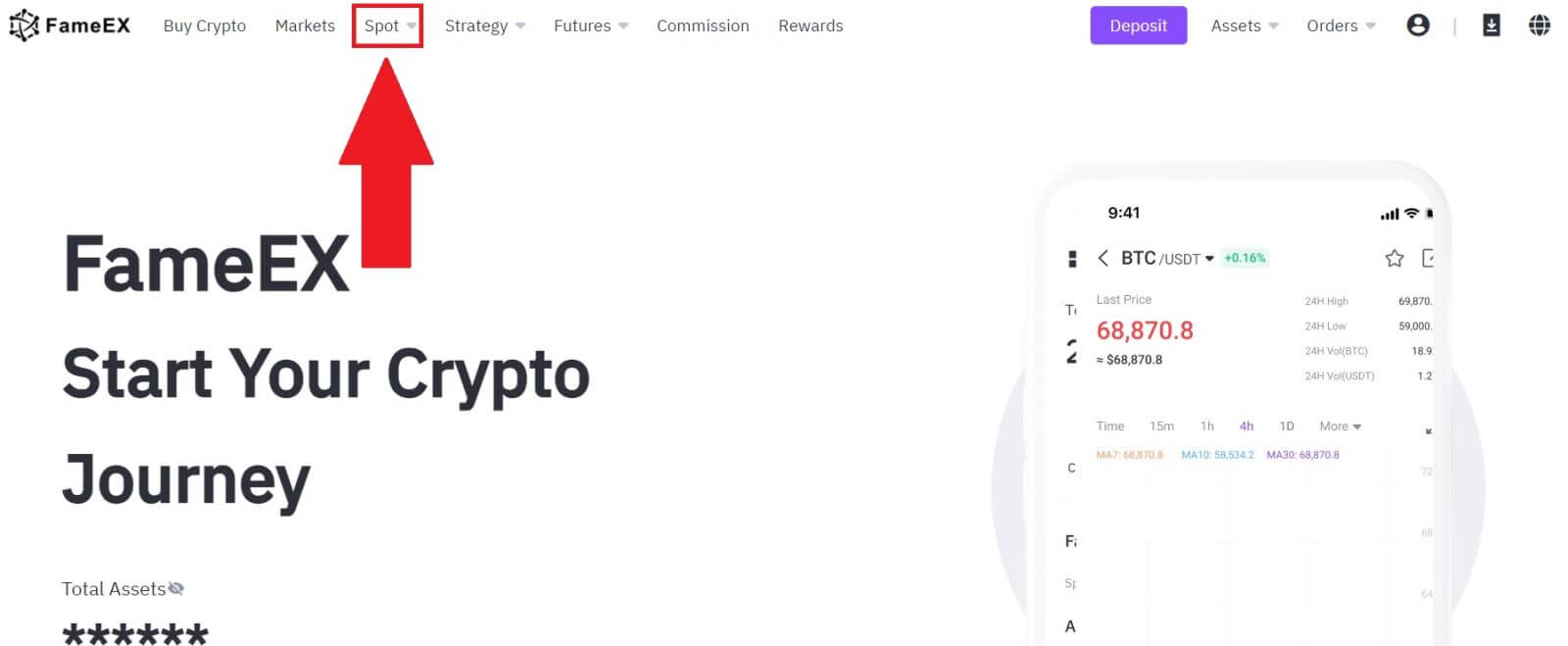
2. Націсніце [USDT] і абярыце гандлёвую пару BTC . 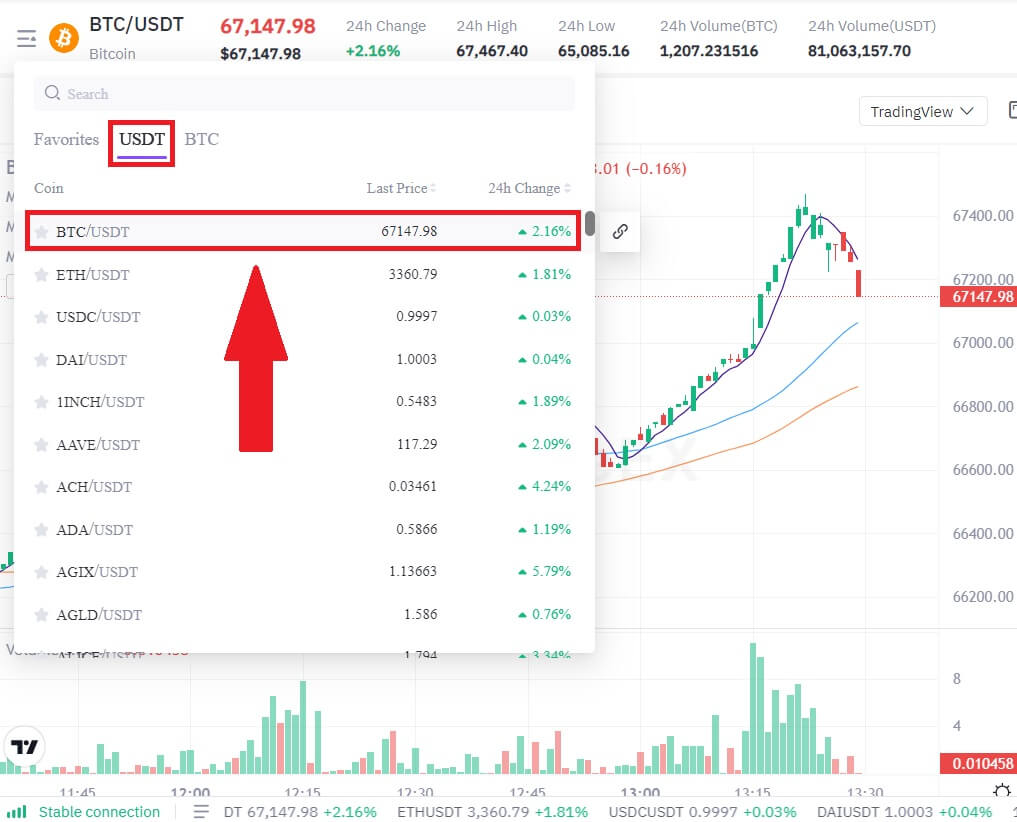 3. Перайдзіце ў раздзел «Купіць/прадаць» . Выберыце тып ордэра (у якасці прыкладу мы будзем выкарыстоўваць лімітны ордэр) у выпадальным меню «Лімітны ордэр».
3. Перайдзіце ў раздзел «Купіць/прадаць» . Выберыце тып ордэра (у якасці прыкладу мы будзем выкарыстоўваць лімітны ордэр) у выпадальным меню «Лімітны ордэр».
- Лімітны ордэр дазваляе размясціць заказ на куплю або продаж крыпта па пэўнай цане;
- Market Order дазваляе купляць або прадаваць крыпта па бягучай рынкавай цане ў рэжыме рэальнага часу;
- Карыстальнікі таксама могуць выкарыстоўваць пашыраныя функцыі, такія як "TP/SL" або " Trailing Stop ", каб рабіць заказы. Увядзіце суму BTC, якую вы хочаце купіць, і выдаткі USDT будуць адлюстраваны адпаведна.
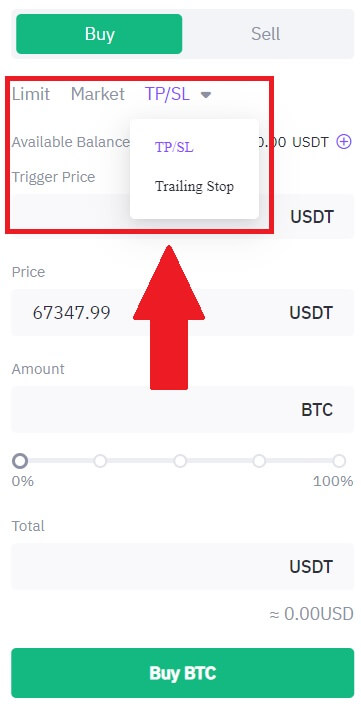
4. Увядзіце цану ў USDT, па якой вы хочаце купіць BTC, і суму BTC, якую вы хочаце купіць.
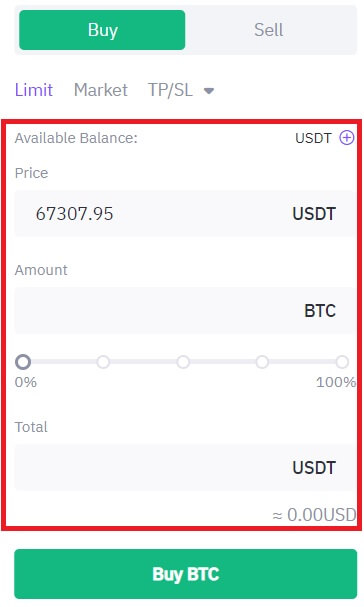
5. Націсніце [Купіць BTC] і дачакайцеся апрацоўкі здзелкі.
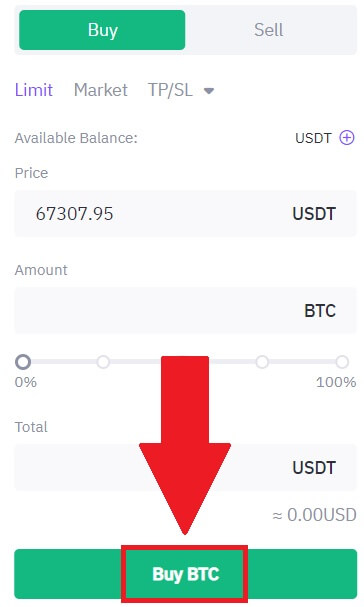
6. Як толькі рынкавы кошт BTC дасягне зададзенай вамі цаны, лімітны ордэр будзе выкананы.
Заўвага:
- Вы можаце прадаць крыпты такім жа чынам, націснуўшы раздзел "Прадаць".
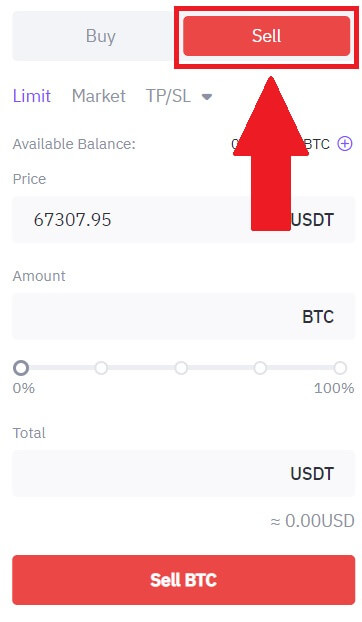
Праверце выкананую транзакцыю, пракруціўшы ўніз і націснуўшы [Гісторыя заказаў].
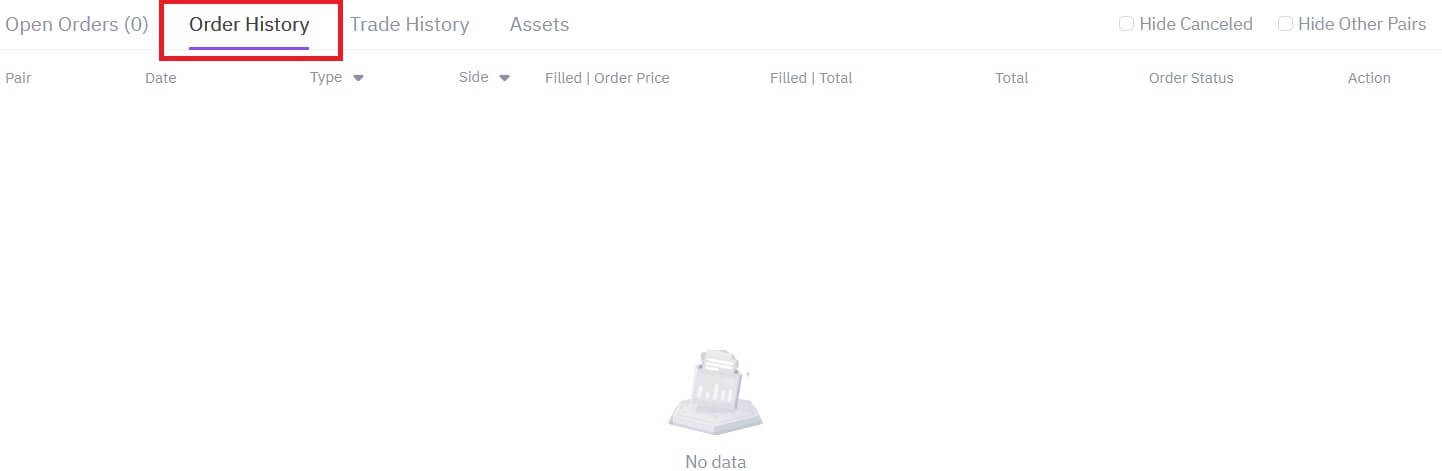
Як гандляваць спотам на FameEX (прыкладанне)
1. Адкрыйце сваю праграму FameEX на першай старонцы і націсніце [ Кропка ].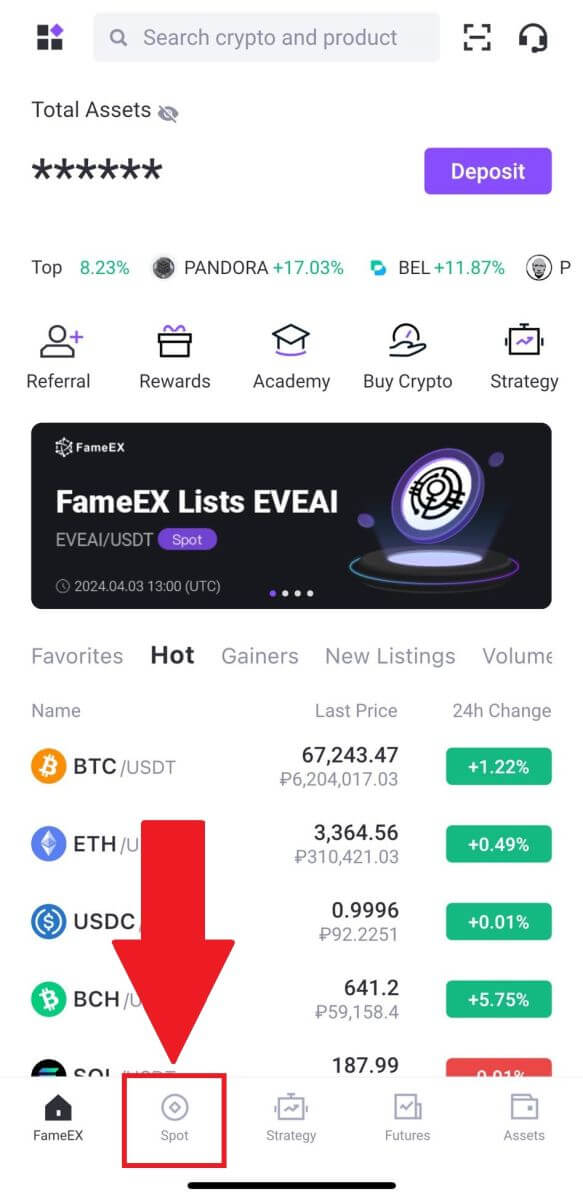
2. Вось інтэрфейс гандлёвай старонкі.
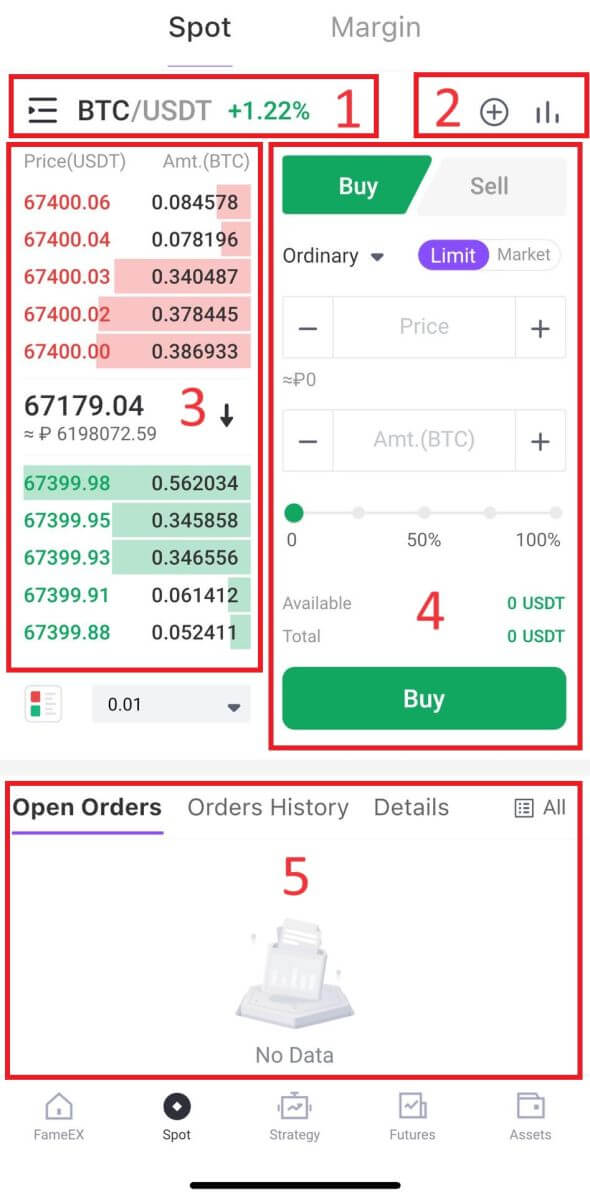 1. Рынак і гандлёвыя пары:
1. Рынак і гандлёвыя пары:Спот-пары - гэта гандлёвыя пары, у якіх транзакцыі разлічваюцца "на месцы", што азначае, што яны выконваюцца неадкладна па бягучай рынкавай цане.
2. Дыяграма падсвечнікаў рынку ў рэжыме рэальнага часу, падтрымоўваныя гандлёвыя пары крыптавалюты, раздзел «Купля крыптавалюты»:
дыяграмы падсвечнікаў візуальна адлюстроўваюць рух цэны фінансавага інструмента, напрыклад, крыптавалюты, за пэўны перыяд часу. Кожны падсвечнік звычайна паказвае цэны адкрыцця, максімуму, мінімуму і закрыцця для гэтага перыяду часу, што дазваляе трэйдарам аналізаваць цэнавыя тэндэнцыі і заканамернасці.
3. Кніга заказаў на продаж/куплю:
кніга заказаў - гэта спіс заказаў на куплю і продаж у рэжыме рэальнага часу для пэўнай гандлёвай пары. Ён адлюстроўвае колькасць і цану кожнага ордэра, што дазваляе трэйдарам ацэньваць настроі і ліквіднасць рынку.
4. Купля/продаж крыптавалюты:
гэты раздзел дае трэйдарам інтэрфейс для размяшчэння рынкавых заказаў, дзе заказы выконваюцца неадкладна па бягучай рынкавай цане, або лімітаваных заказаў, дзе трэйдары вызначаюць цану, па якой яны хочуць, каб іх заказ быў выкананы.
5. Інфармацыя аб сродках і заказах:
у гэтым раздзеле адлюстроўваецца нядаўняя гандлёвая дзейнасць трэйдара, уключаючы выкананыя здзелкі і адкрытыя ордэры, якія яшчэ не былі выкананы або адменены. Звычайна ён паказвае такія дэталі, як тып замовы, колькасць, цана і час выканання.
Напрыклад, мы зробім [Limit Order] гандаль на куплю BTC.
1. Адкрыйце прыкладанне FameEX , на першай старонцы націсніце [ Кропка ].
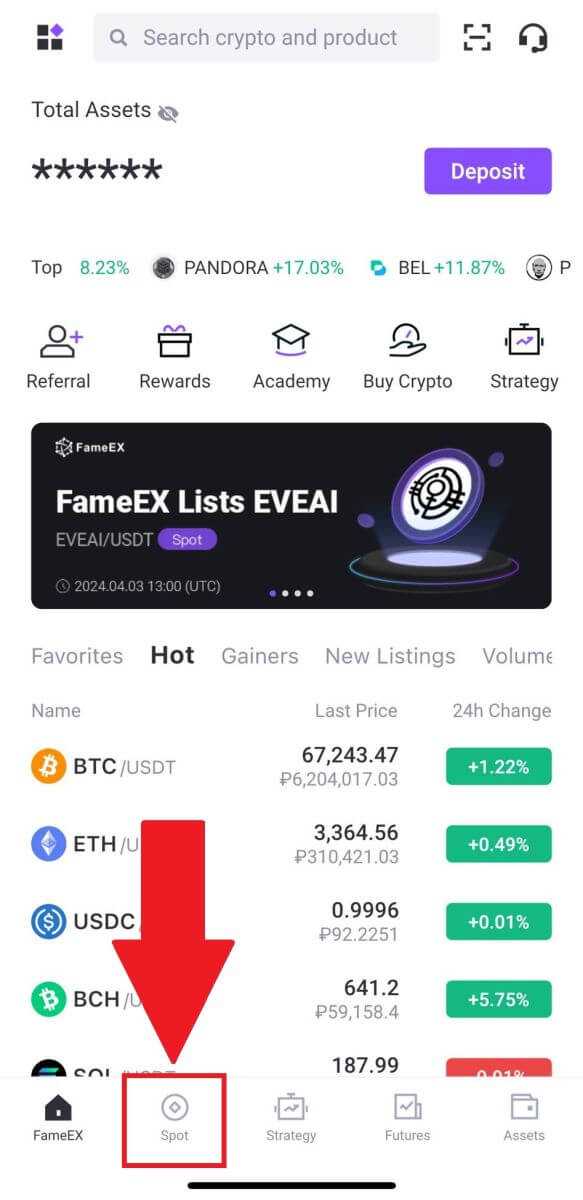
2. Націсніце кнопку меню [лініі] , каб паказаць даступныя гандлёвыя пары.
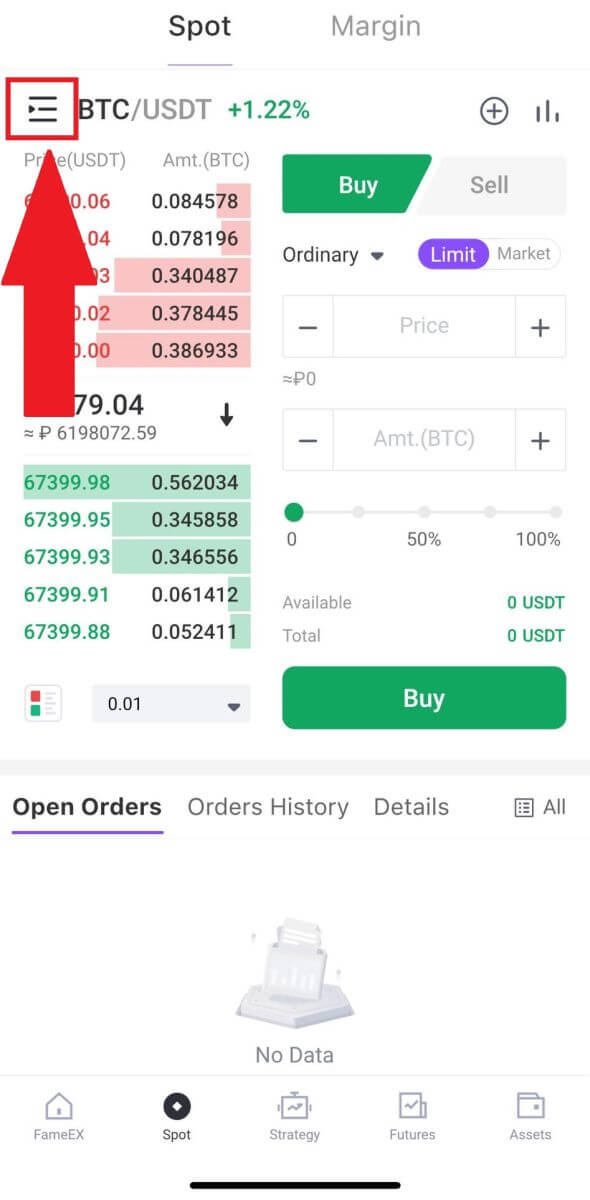
3. Націсніце [USDT] і абярыце гандлёвую пару BTC/USDT .

4. Выберыце тып ордэра (у якасці прыкладу мы будзем выкарыстоўваць лімітны ордэр) у выпадальным меню «Лімітны ордэр».
- Лімітны ордэр дазваляе размясціць заказ на куплю або продаж крыпта па пэўнай цане;
- Market Order дазваляе купляць або прадаваць крыпта па бягучай рынкавай цане ў рэжыме рэальнага часу;
- Карыстальнікі таксама могуць выкарыстоўваць пашыраныя функцыі, такія як " Стоп-ліміт" або " Трэйлінг-стоп ", каб рабіць заказы. Увядзіце суму BTC, якую вы хочаце купіць, і выдаткі USDT будуць адлюстраваны адпаведна.
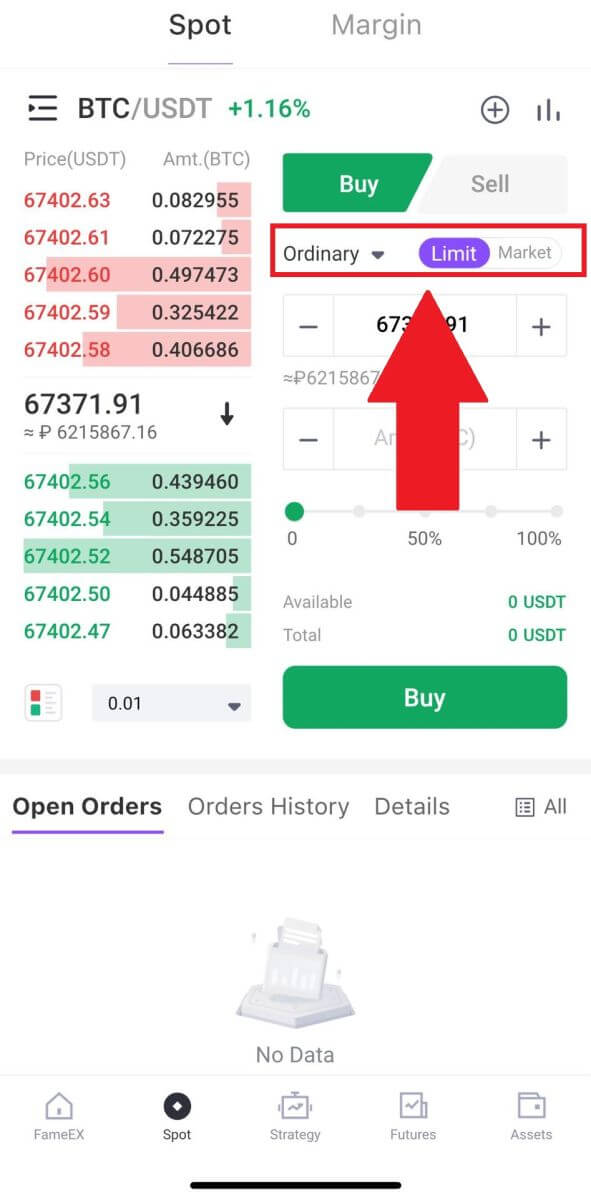
5. Увядзіце цану ў USDT, па якой вы хочаце купіць BTC, і суму BTC, якую вы хочаце купіць.
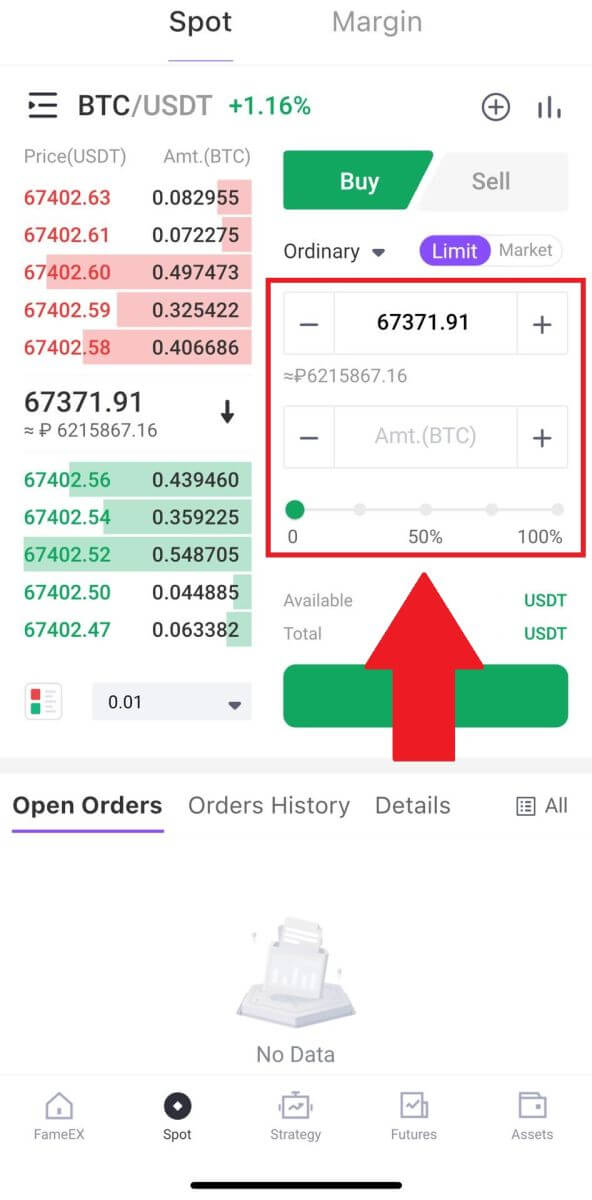
6. Націсніце [Купіць] і дачакайцеся апрацоўкі здзелкі.
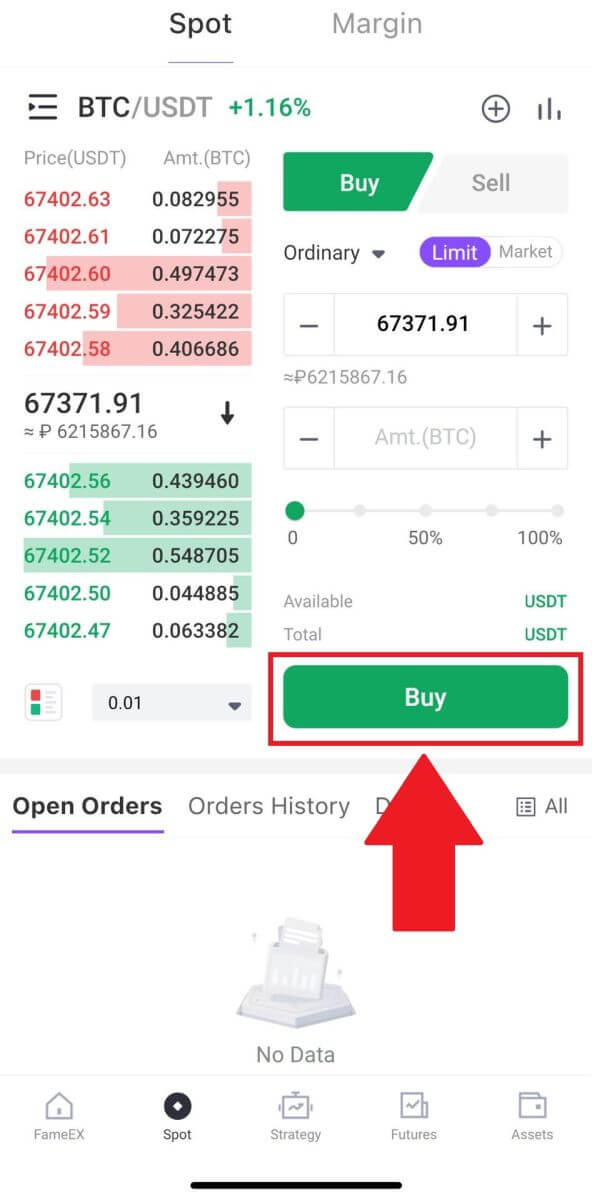
7. Як толькі рынкавы кошт BTC дасягне ўсталяванай вамі цаны, лімітны ордэр будзе выкананы.
Заўвага:
- Вы можаце прадаць крыпты такім жа чынам, націснуўшы « ПРАДАЦЬ » на старонцы «Кампанія».
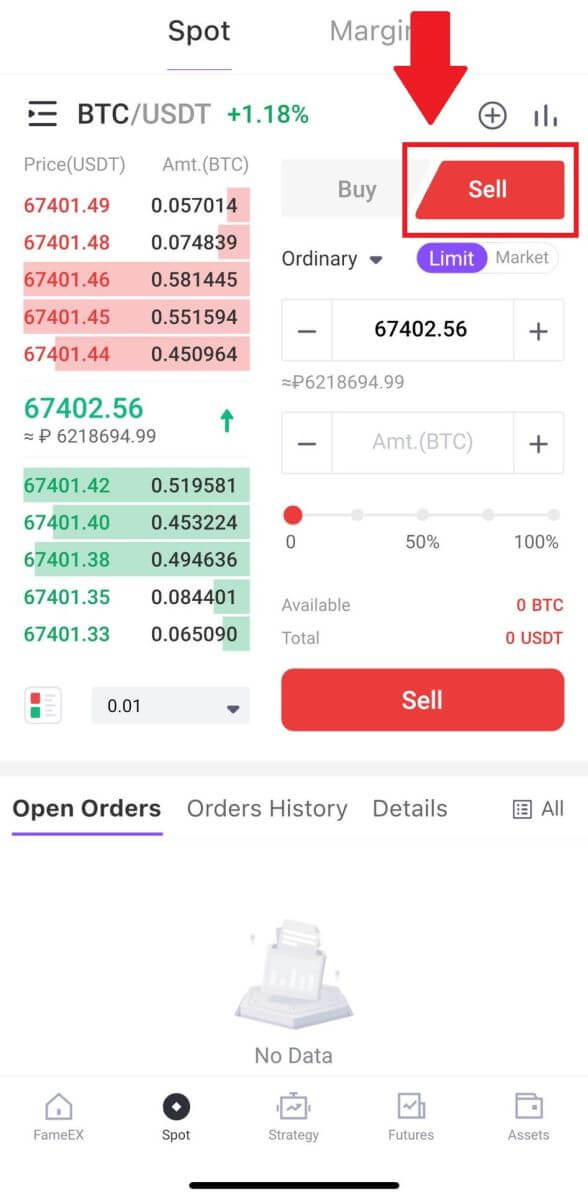
Праверце выкананую транзакцыю, пракруціўшы ўніз і націсніце [Гісторыя заказаў].
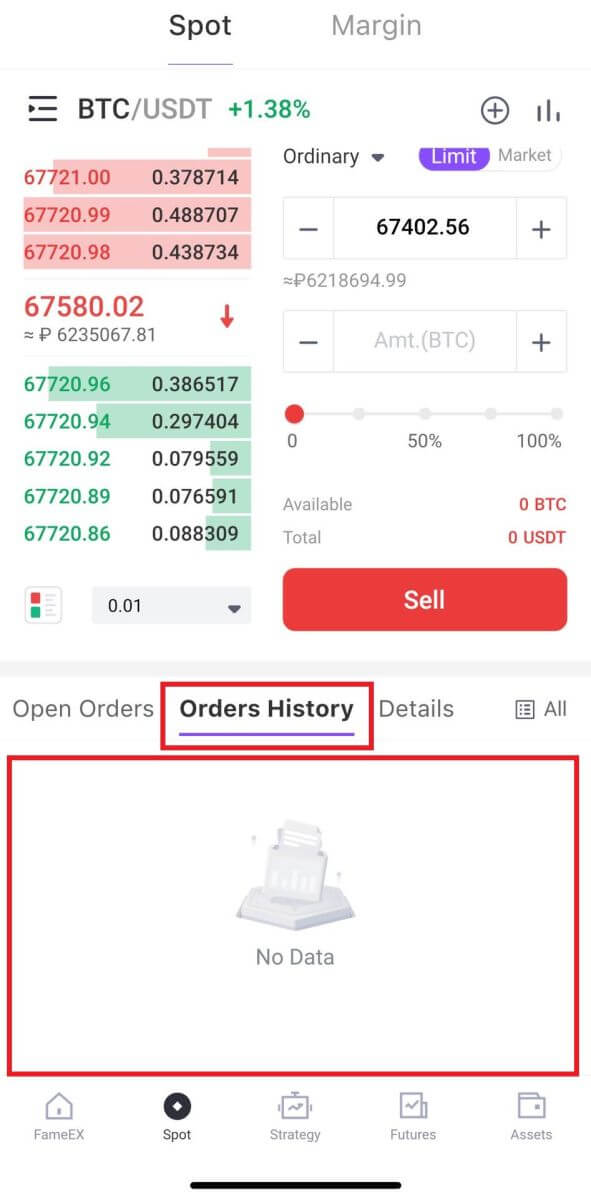
Як выйсці з FameEX
Як вывесці Crypto праз On-chain з FameEX
Вывесці Crypto праз On-chain на FameEX (Інтэрнэт)
1. Увайдзіце ў свой уліковы запіс FameEX і націсніце [ Актывы ].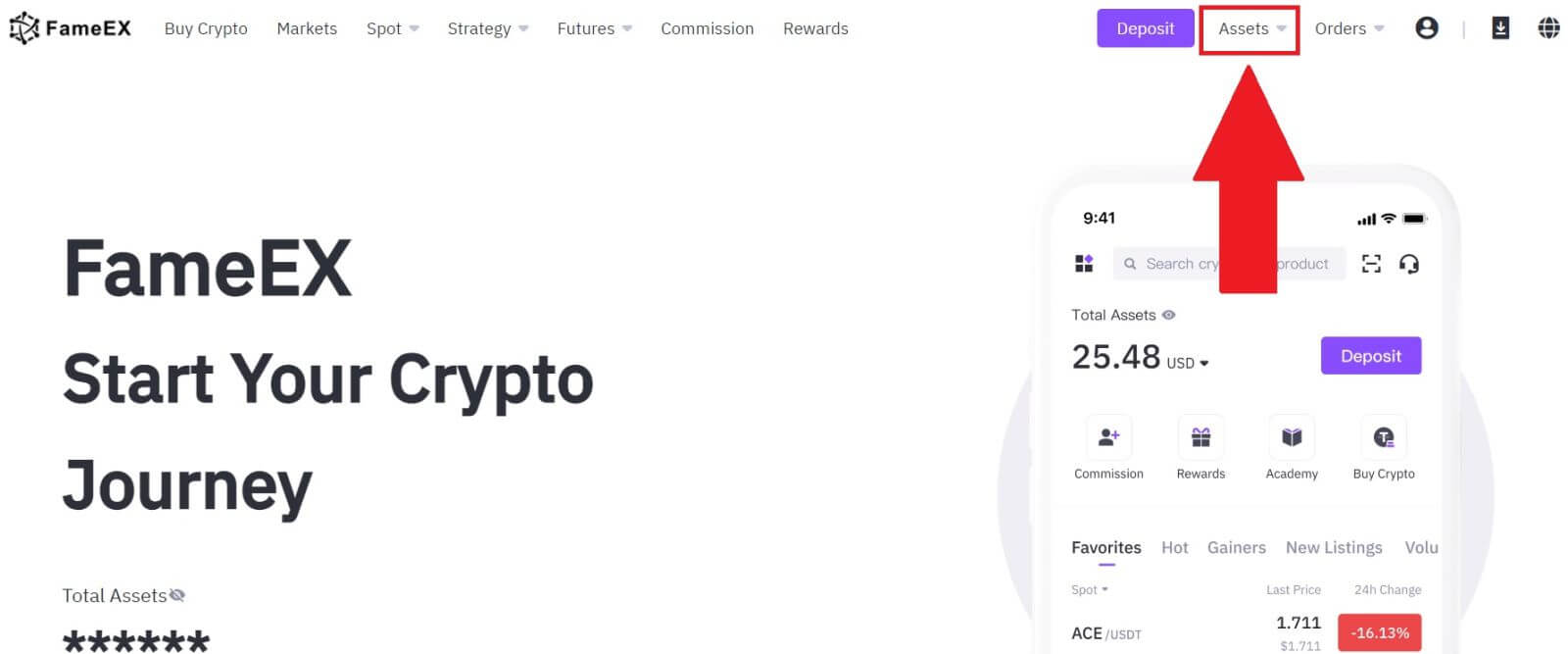 2. Націсніце на [Зняць], каб працягнуць.
3. Выберыце манету, якую хочаце зняць.
Выберыце [On-Chain] і ўвядзіце свой адрас для зняцця сродкаў. Затым выберыце сетку вываду, каб працягнуць .
4. Запоўніце дадзеныя аб зняцці сродкаў. Увядзіце суму зняцця і неабавязковыя заўвагі аб пераводзе.
2. Націсніце на [Зняць], каб працягнуць.
3. Выберыце манету, якую хочаце зняць.
Выберыце [On-Chain] і ўвядзіце свой адрас для зняцця сродкаў. Затым выберыце сетку вываду, каб працягнуць .
4. Запоўніце дадзеныя аб зняцці сродкаў. Увядзіце суму зняцця і неабавязковыя заўвагі аб пераводзе. 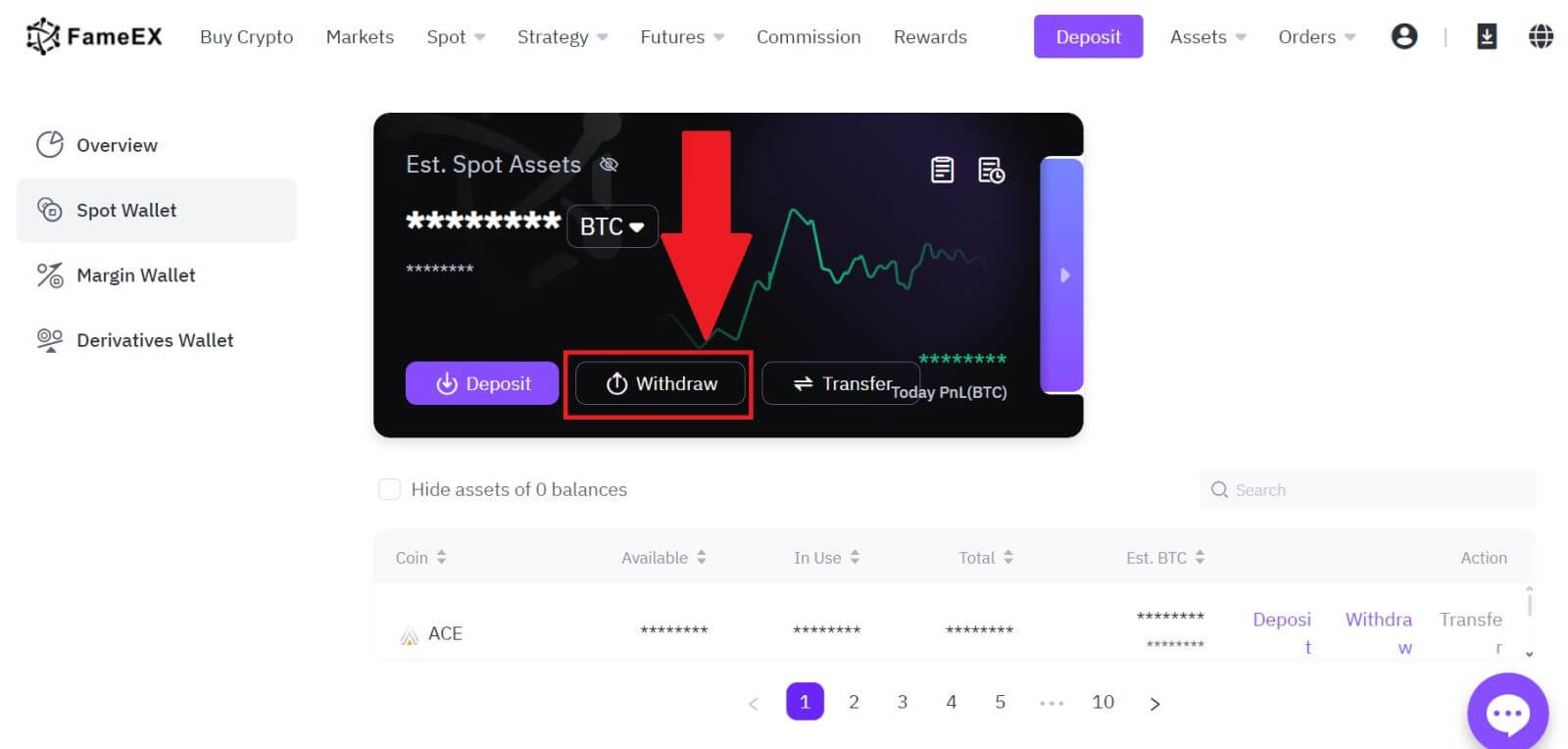
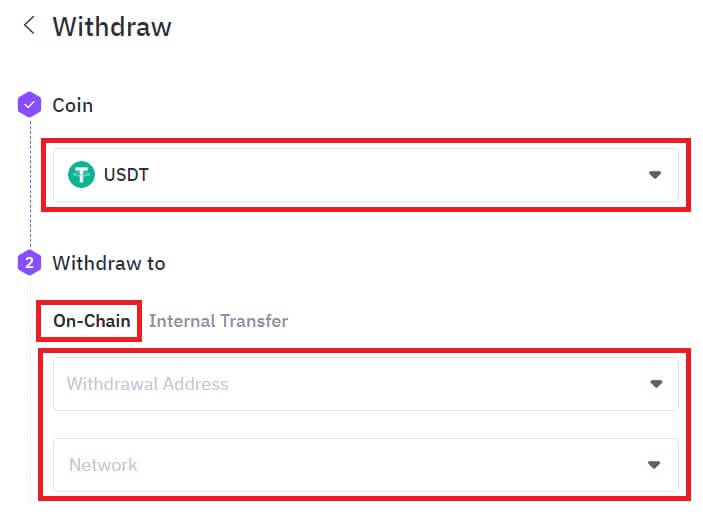
Пераправерыўшы інфармацыю, націсніце [Зняць].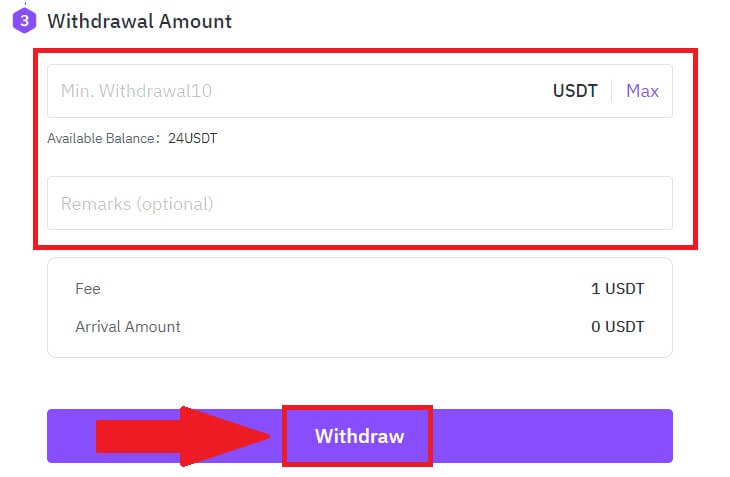
5. Праверце пацвярджэнне замовы і націсніце [Вывесці].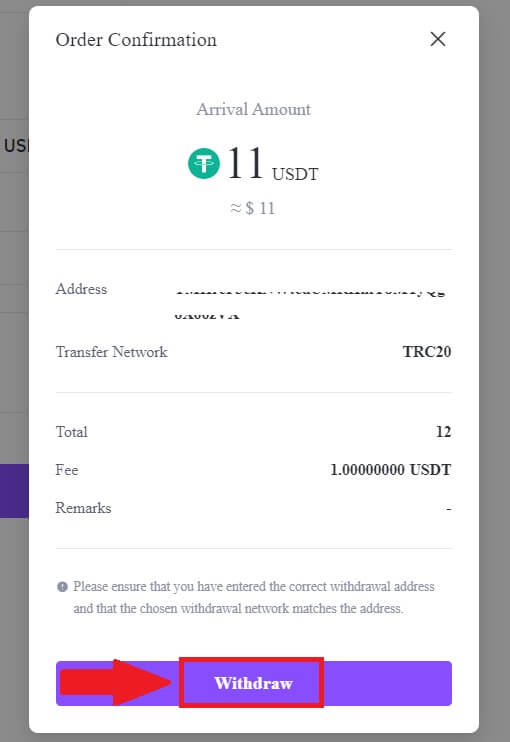
6. Увядзіце код пацверджання электроннай пошты, націснуўшы на [Атрымаць код] і запоўніўшы свой код Google Authenticator, затым націсніце [Адправіць].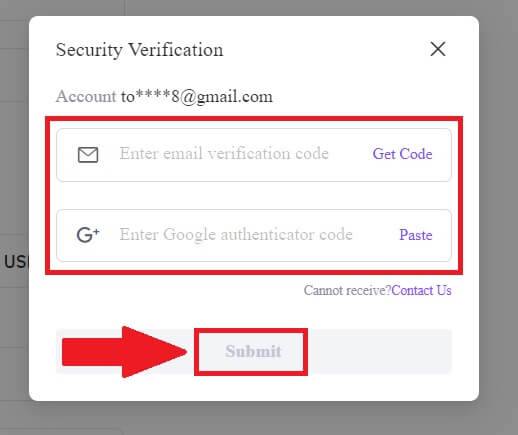
7. Пасля гэтага вы паспяхова вывелі крыпту з FameEX.
Вы можаце праверыць сваю нядаўнюю транзакцыю, націснуўшы на [Праглядзець гісторыю].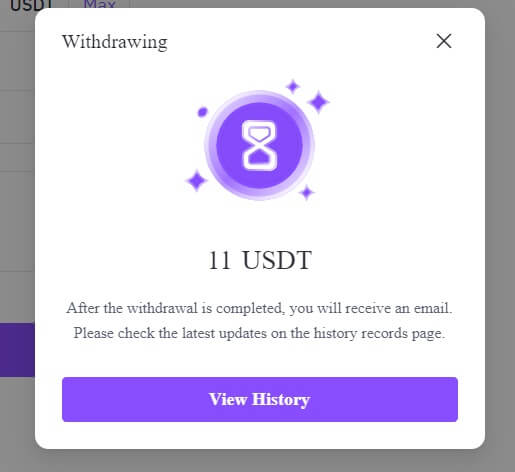
Вывад Crypto праз On-chain на FameEX (прыкладанне)
1. Адкрыйце праграму FameEX , націсніце [Актывы] і абярыце [Вывесці] .
2. Выберыце [On-Chain], каб працягнуць.
3. Выберыце токен, які вы хочаце зняць, каб працягнуць. Тут мы выкарыстоўваем USDT у якасці прыкладу.
4. Выберыце Адрас для зняцця сродкаў і ўвайдзіце ў сетку для зняцця сродкаў.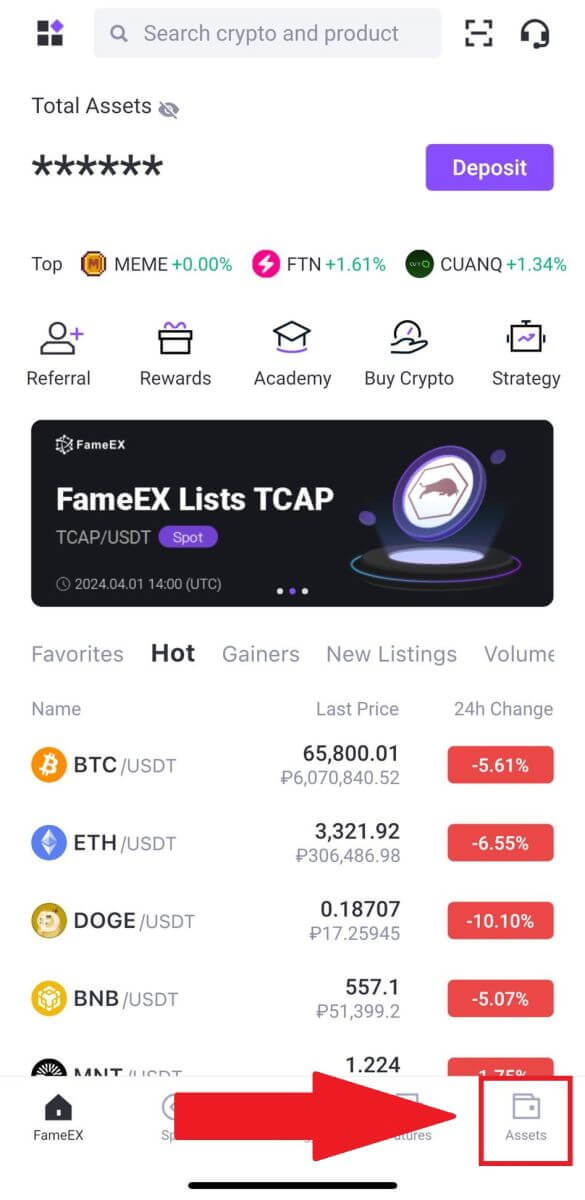
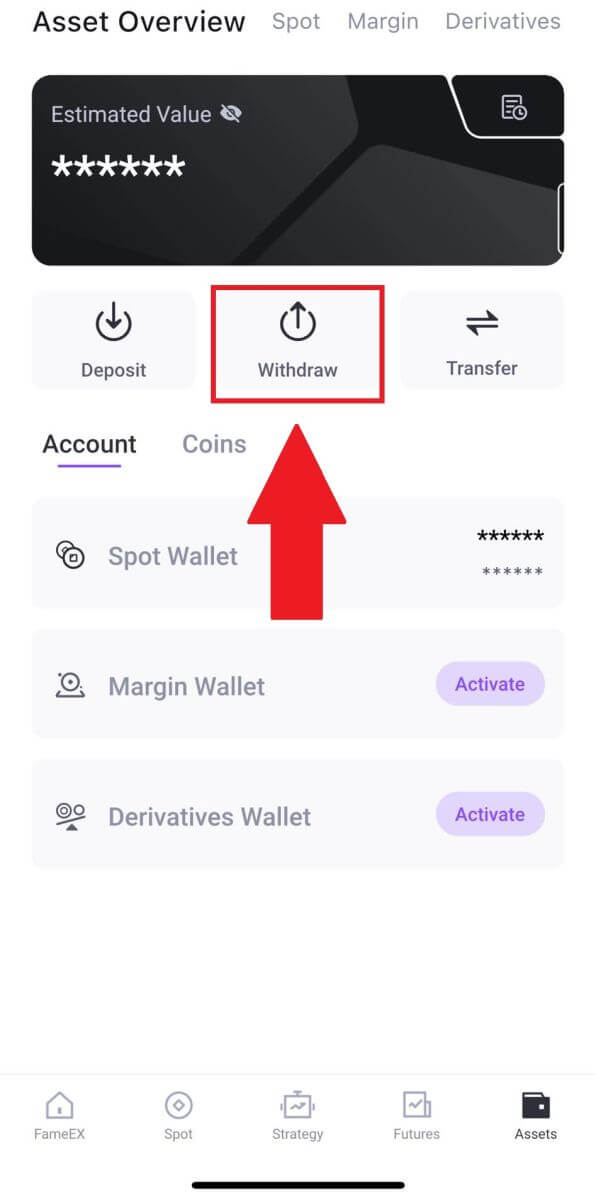
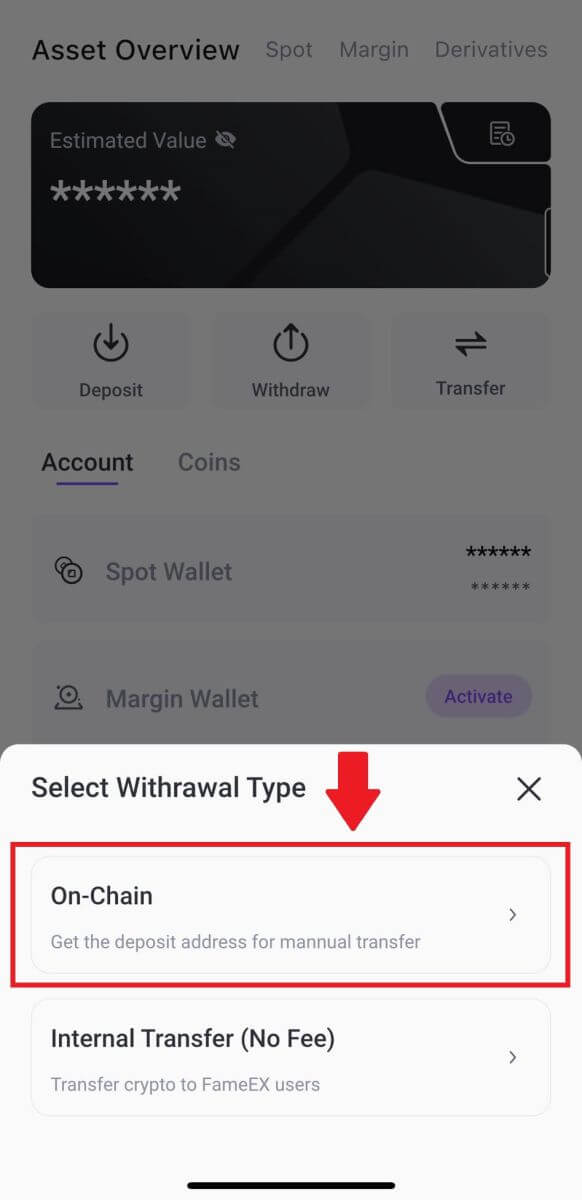
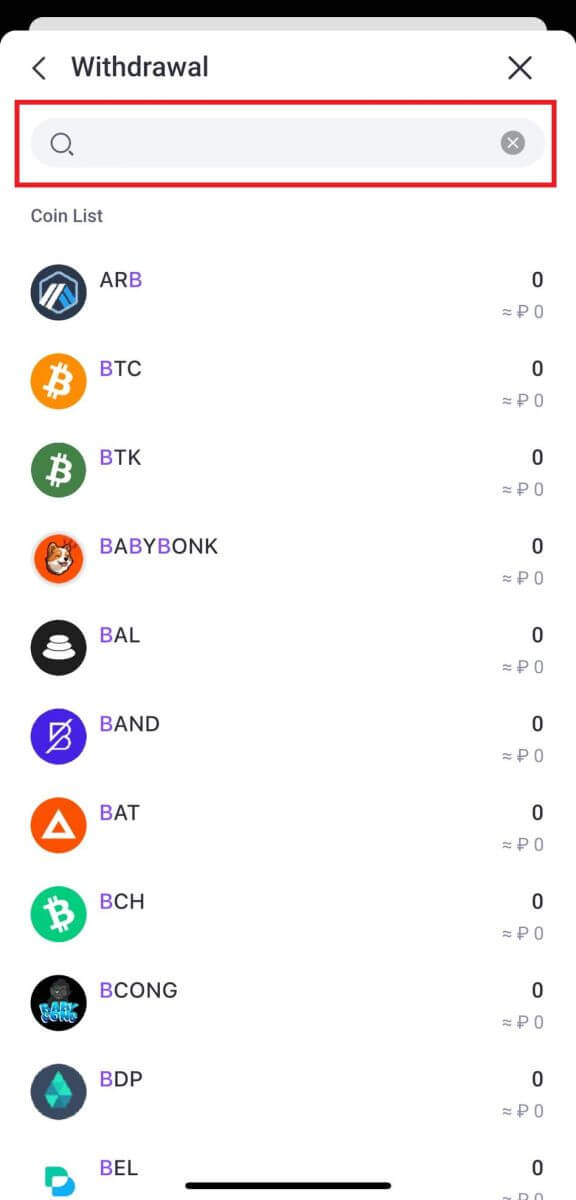
Далей запоўніце дадзеныя для вываду. Увядзіце суму зняцця і неабавязковыя заўвагі аб пераводзе. Пераправерыўшы інфармацыю, націсніце [Зняць].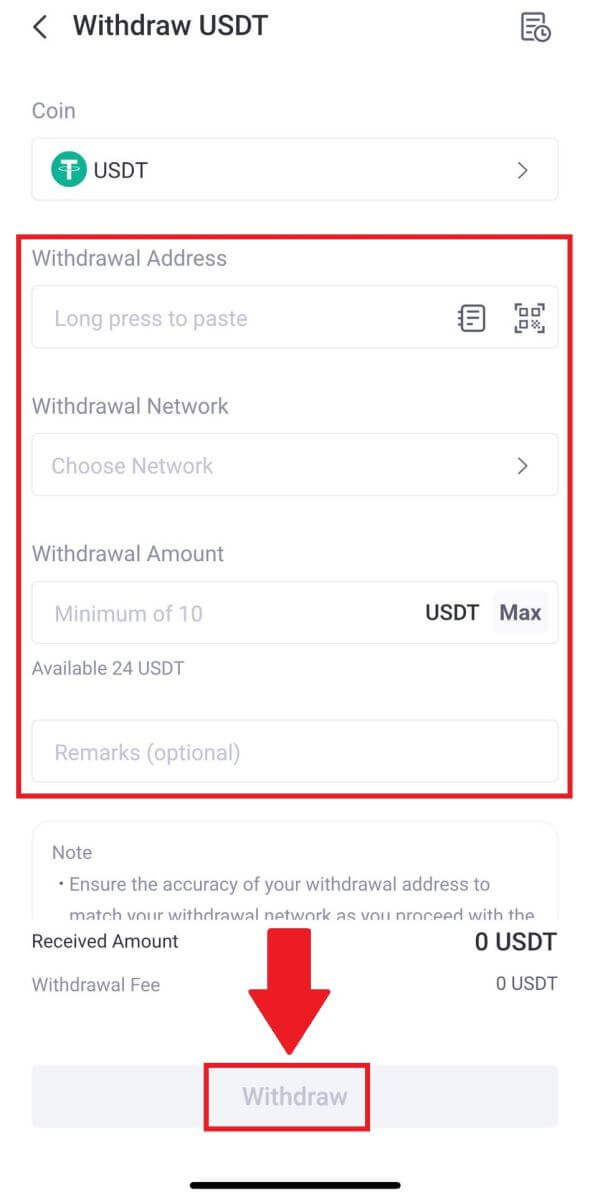
5. Праверце пацвярджэнне замовы і націсніце [Пацвердзіць].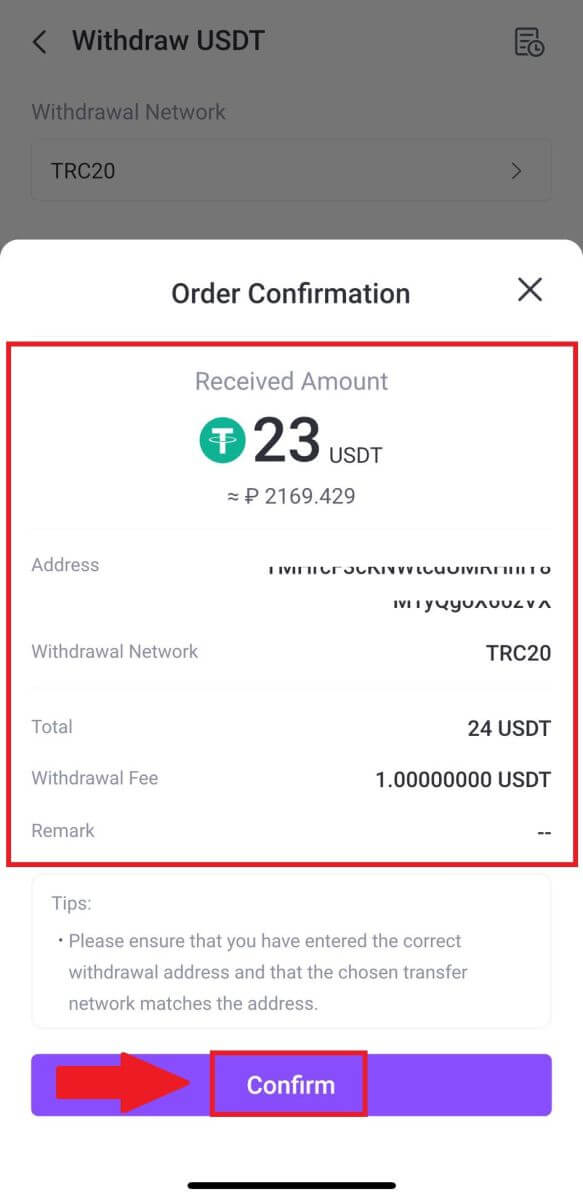
6. Увядзіце код пацверджання электроннай пошты, націснуўшы [Адправіць] і запоўніўшы свой код Google Authenticator, затым націсніце [Пацвердзіць].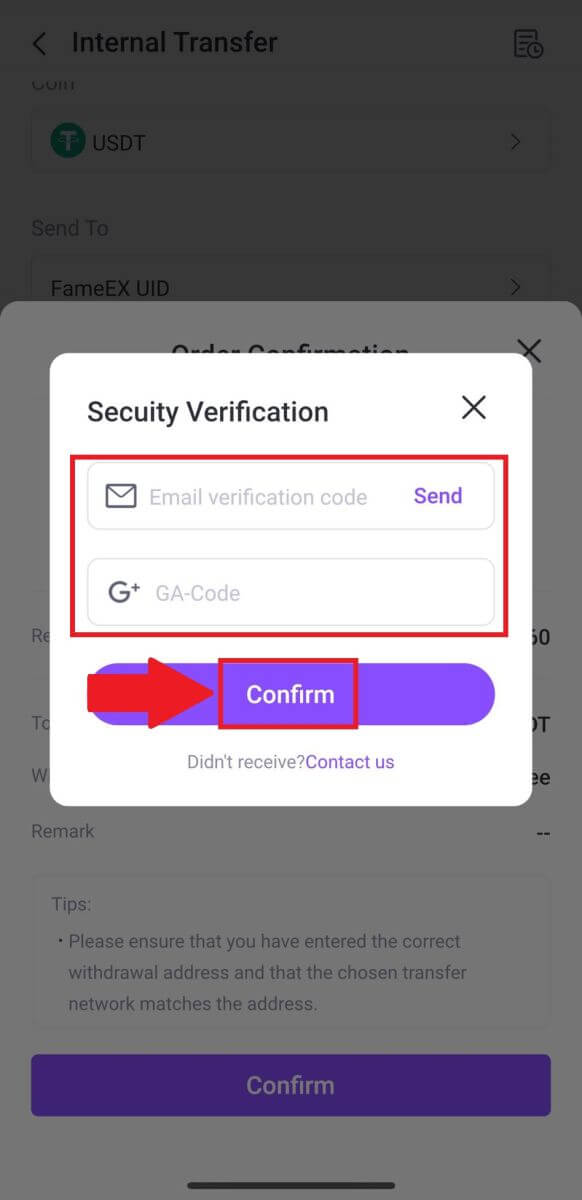
7. Пасля гэтага вы паспяхова вывелі крыпта з FameEX
Як зняць Crypto праз унутраны перавод з FameEX
Функцыя ўнутранай перадачы дазваляе карыстальнікам FameEX перадаваць крыпта паміж карыстальнікамі FameEX праз нумар электроннай пошты/нумар мабільнага тэлефона/UID уліковых запісаў FameEX.
Вывесці Crypto праз унутраны перавод на FameEX (Інтэрнэт)
1. Увайдзіце ў свой уліковы запіс FameEX і націсніце [ Актывы ].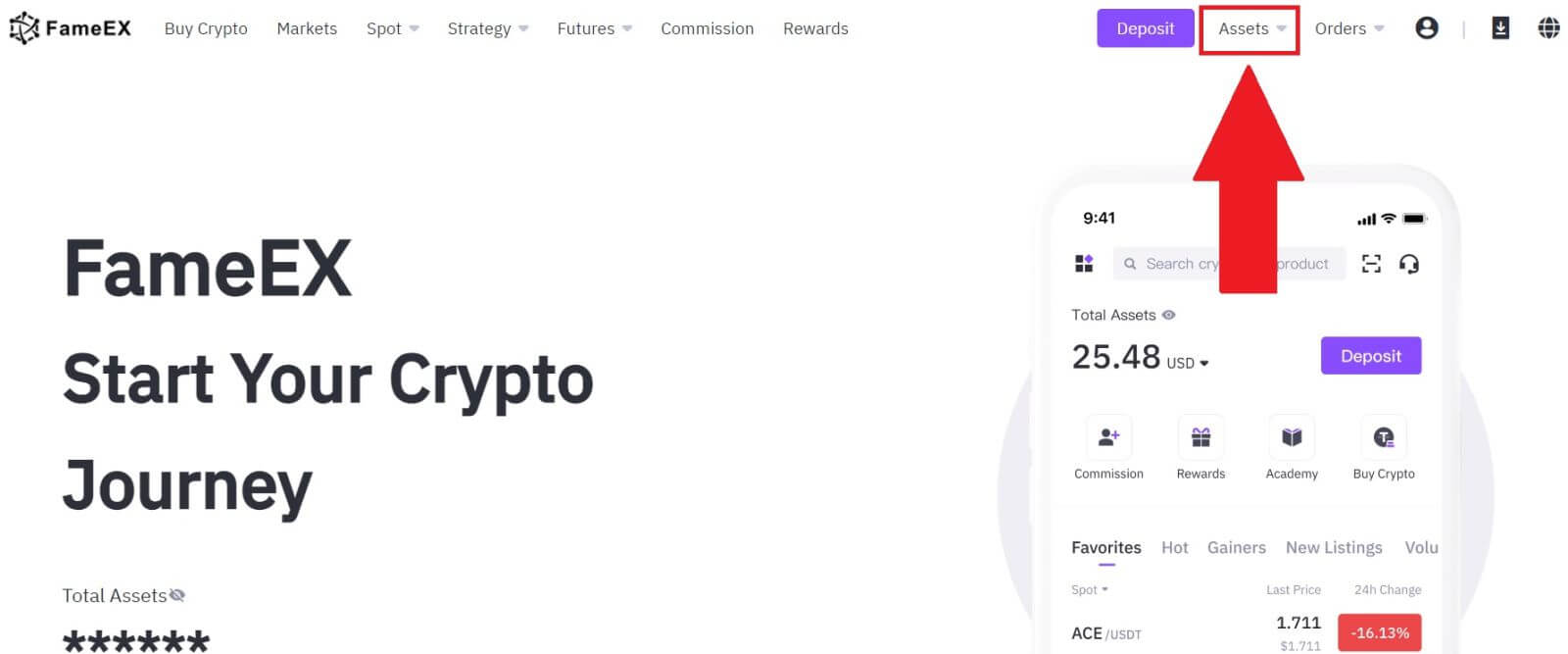 2. Націсніце на [ Зняць ], каб працягнуць.
3. Выберыце манету, якую хочаце зняць.
Затым выберыце [Унутраная перадача], затым выберыце і ўвядзіце адрас электроннай пошты/нумар мабільнага тэлефона/UID уліковага запісу FameEX атрымальніка, каб працягнуць .
4. Запоўніце дадзеныя аб зняцці сродкаў. Увядзіце суму зняцця і неабавязковыя заўвагі аб пераводзе. Пераправерыўшы інфармацыю, націсніце [Зняць].
5. Праверце пацвярджэнне замовы і націсніце [Вывесці].
6. Увядзіце код пацверджання электроннай пошты, націснуўшы на [Атрымаць код] і запоўніўшы свой код Google Authenticator, затым націсніце [Адправіць].
7. Пасля гэтага вы паспяхова вывелі крыпту з FameEX.
2. Націсніце на [ Зняць ], каб працягнуць.
3. Выберыце манету, якую хочаце зняць.
Затым выберыце [Унутраная перадача], затым выберыце і ўвядзіце адрас электроннай пошты/нумар мабільнага тэлефона/UID уліковага запісу FameEX атрымальніка, каб працягнуць .
4. Запоўніце дадзеныя аб зняцці сродкаў. Увядзіце суму зняцця і неабавязковыя заўвагі аб пераводзе. Пераправерыўшы інфармацыю, націсніце [Зняць].
5. Праверце пацвярджэнне замовы і націсніце [Вывесці].
6. Увядзіце код пацверджання электроннай пошты, націснуўшы на [Атрымаць код] і запоўніўшы свой код Google Authenticator, затым націсніце [Адправіць].
7. Пасля гэтага вы паспяхова вывелі крыпту з FameEX.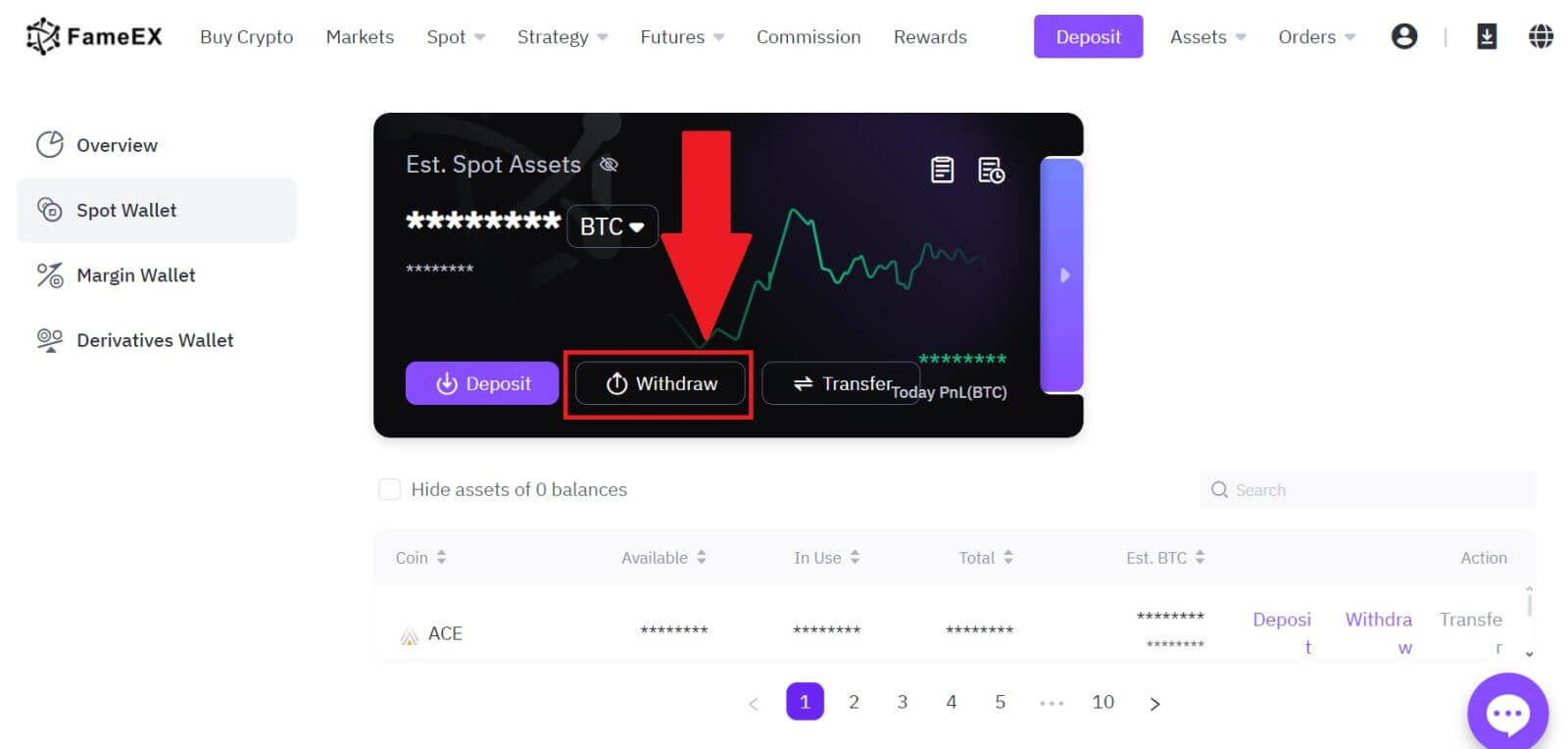
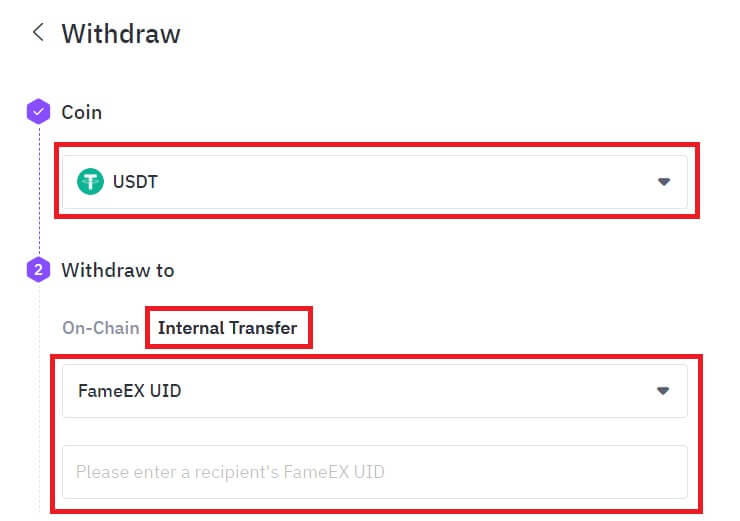
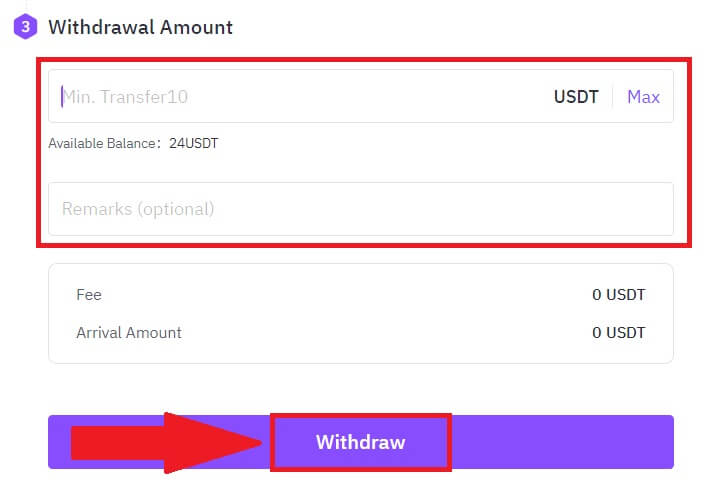
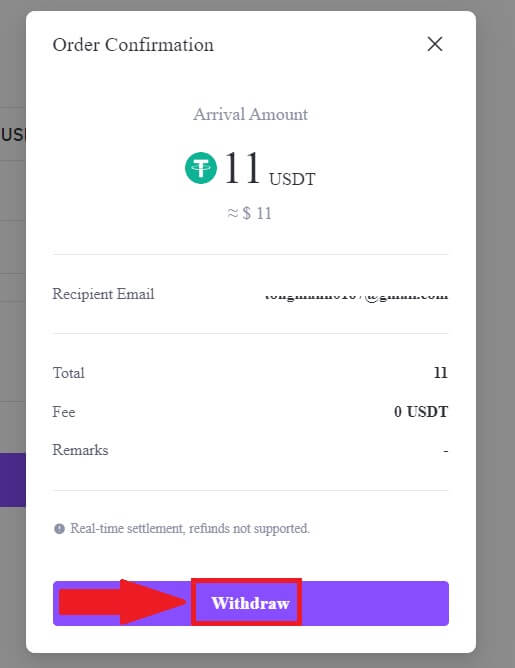
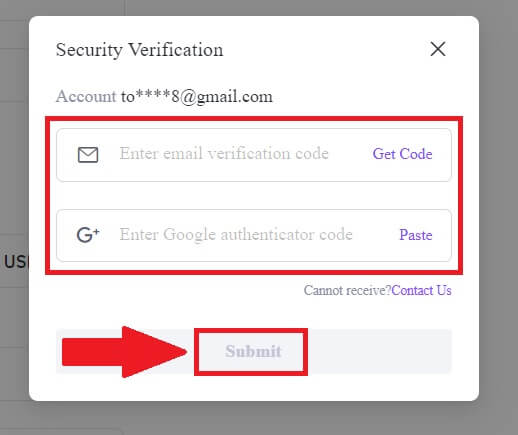
Вы можаце праверыць сваю нядаўнюю транзакцыю, націснуўшы на [Праглядзець гісторыю].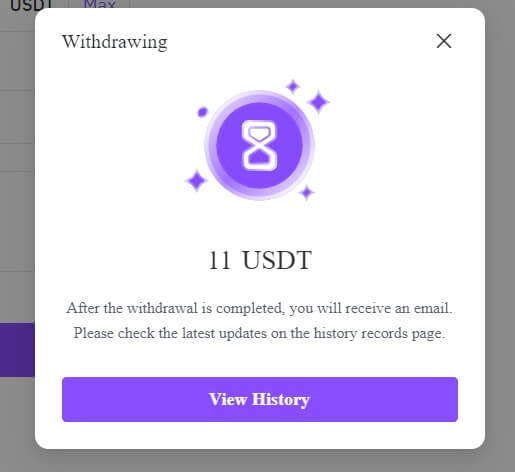
Вывесці Crypto праз унутраны перавод на FameEX (прыкладанне)
1. Адкрыйце праграму FameEX , націсніце [ Актывы ] і абярыце [ Зняць ].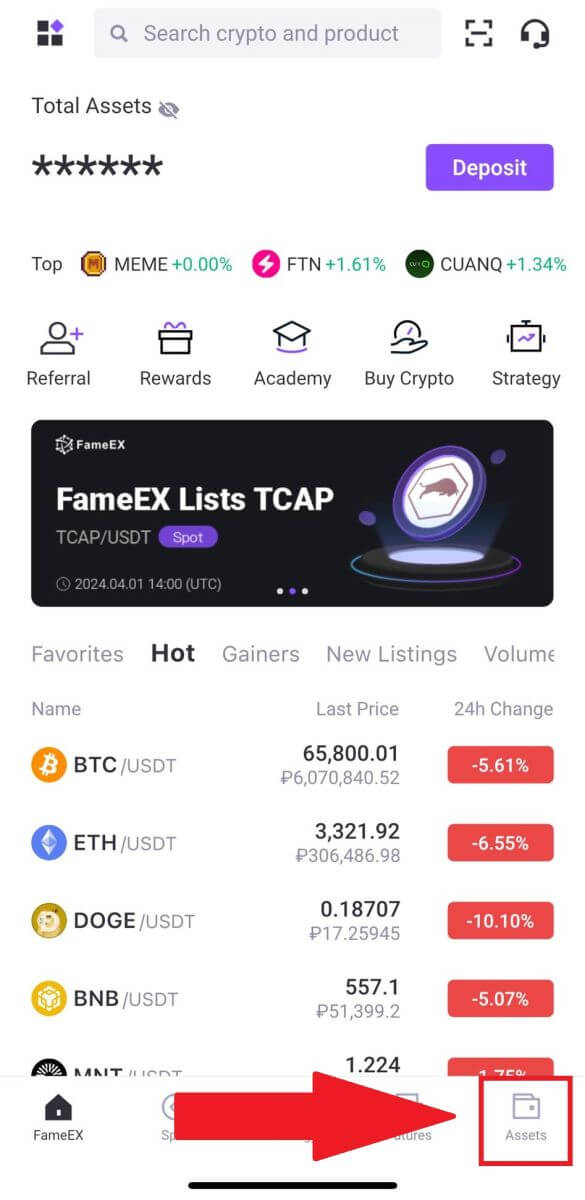
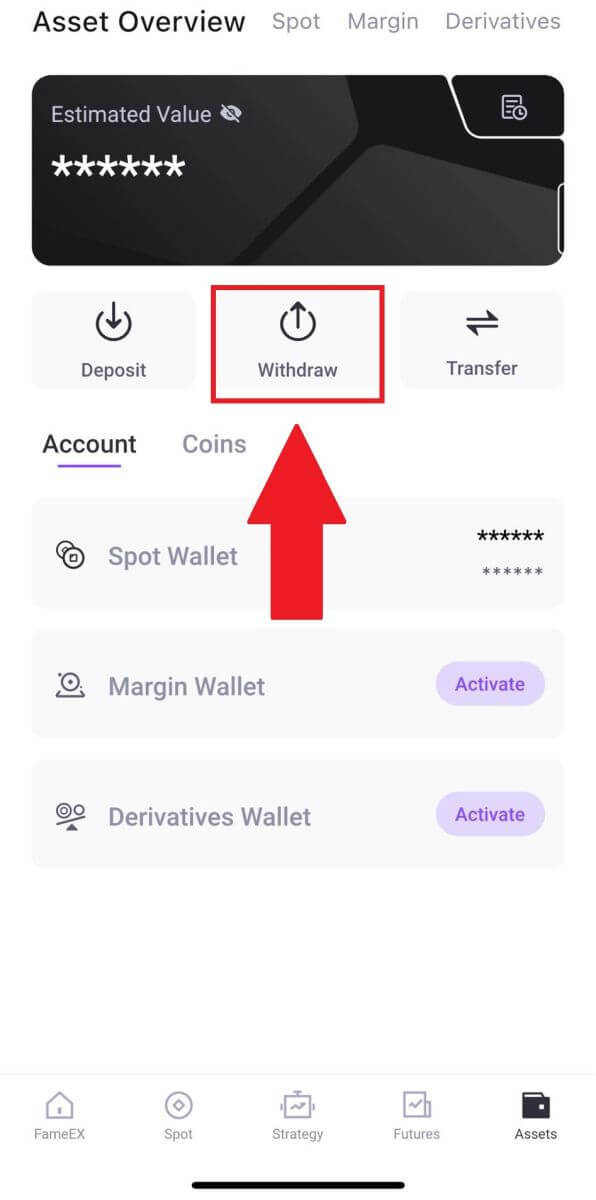
2. Выберыце [Унутраны перавод (без аплаты)], каб працягнуць. 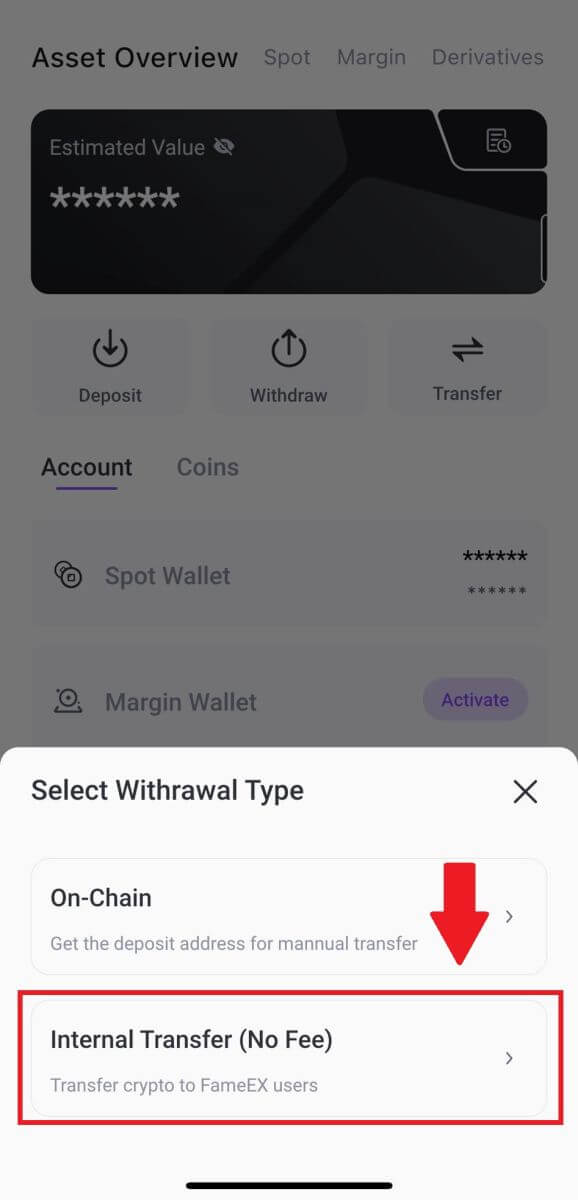
3. Выберыце токен, які вы хочаце зняць, каб працягнуць. Тут мы выкарыстоўваем USDT у якасці прыкладу. 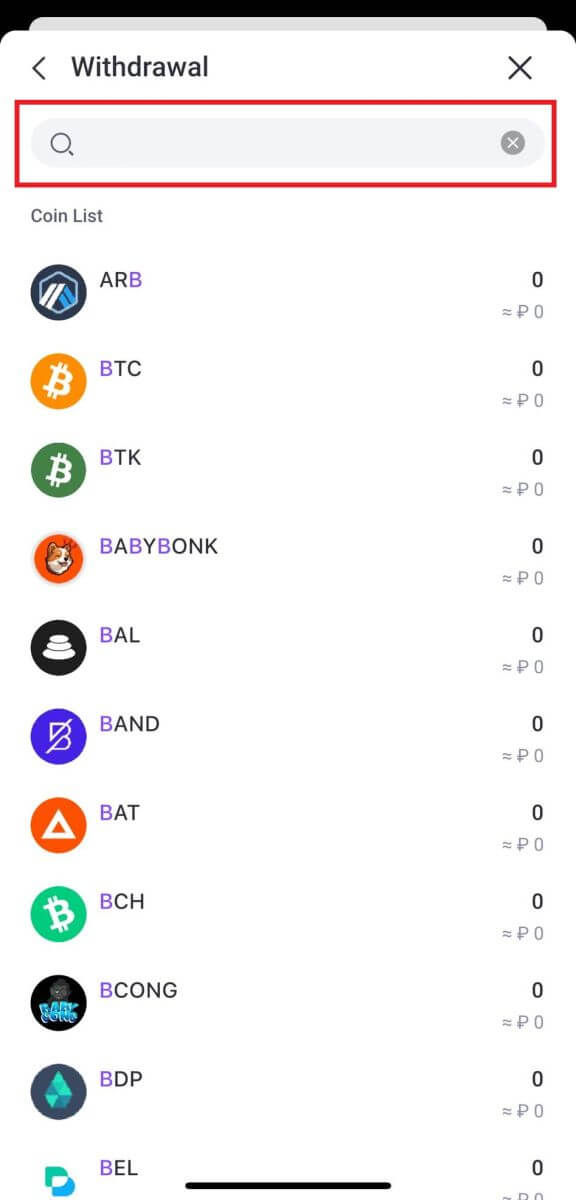
4. Выберыце і ўвядзіце адрас электроннай пошты/нумар мабільнага тэлефона/UID уліковага запісу FameEX атрымальніка.
Запоўніце заўвагі аб суме вываду і неабавязковым пераводзе. Пераправерыўшы інфармацыю, націсніце [Унутраная перадача].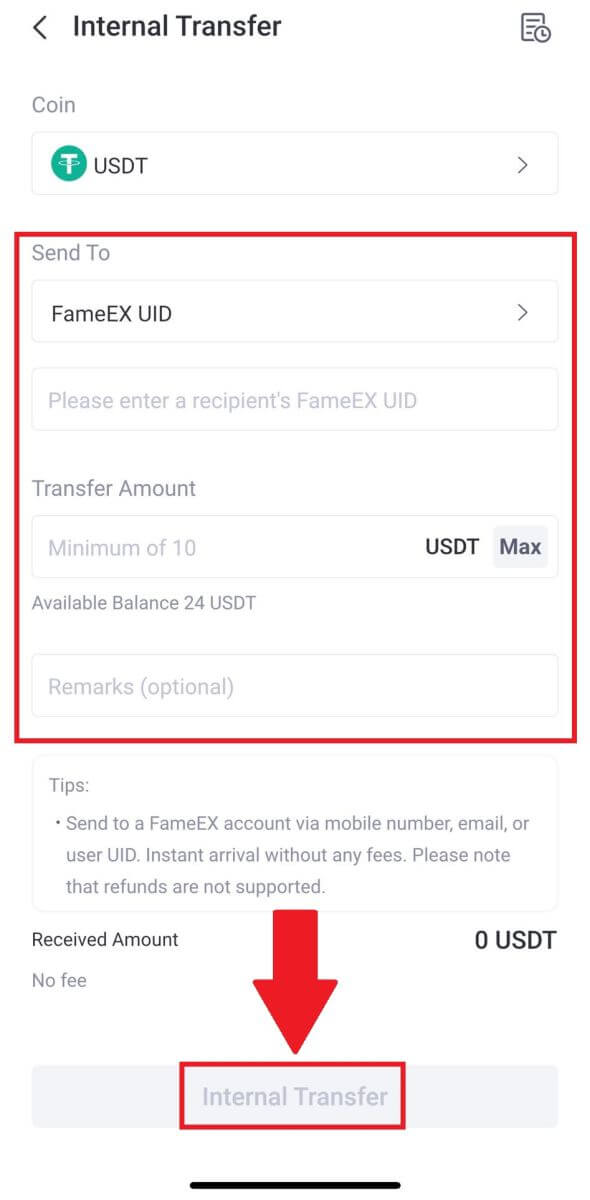
5. Праверце пацвярджэнне замовы і націсніце [Пацвердзіць].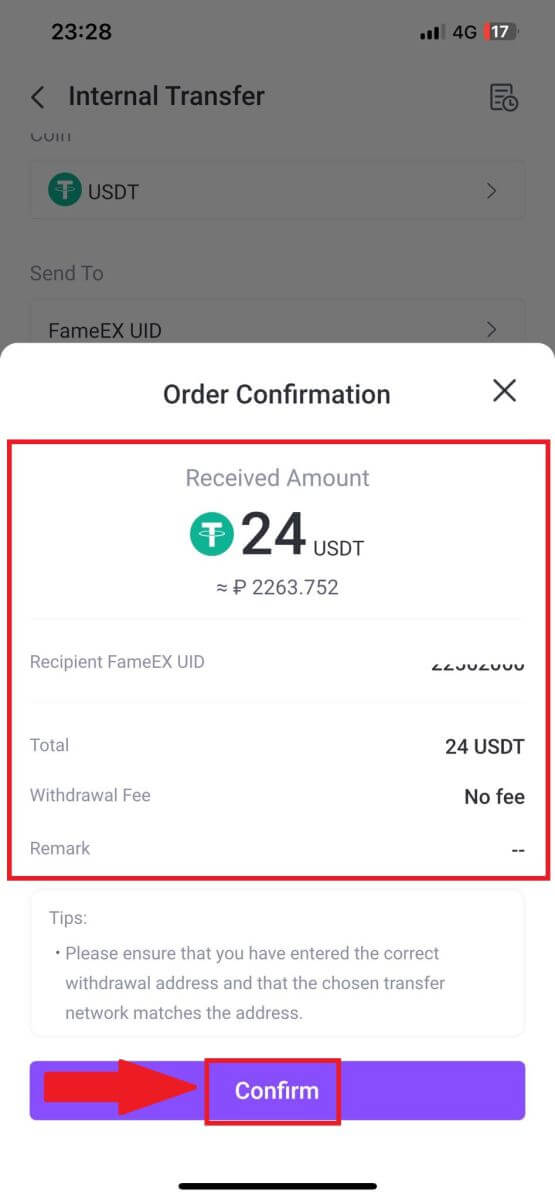
6. Увядзіце код пацверджання электроннай пошты, націснуўшы [Адправіць] і запоўніўшы свой код Google Authenticator, затым націсніце [Пацвердзіць].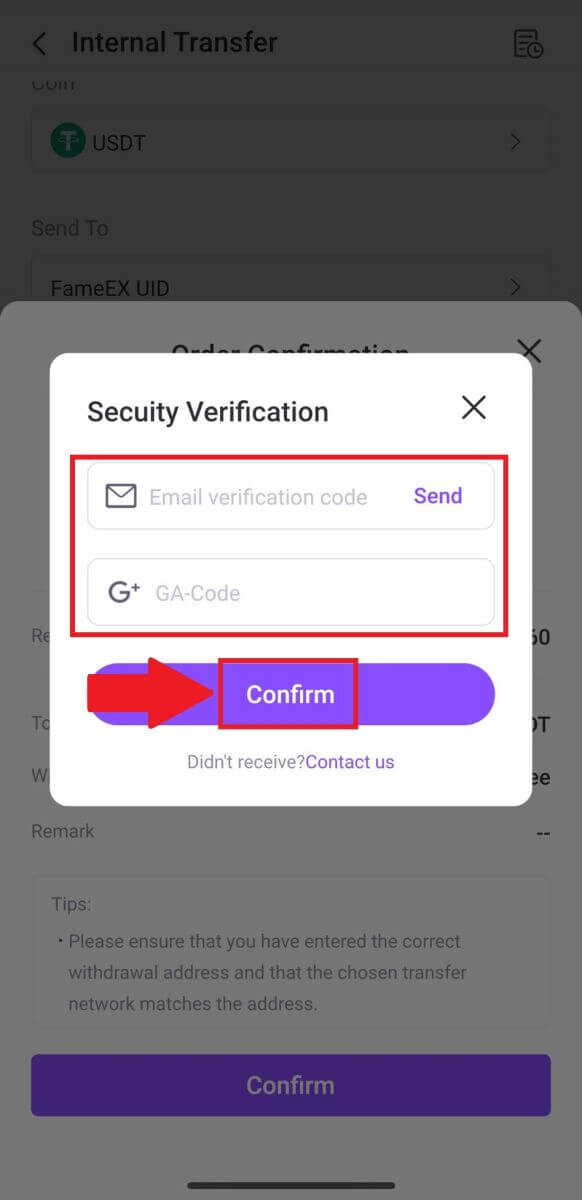
7. Пасля гэтага вы паспяхова вывелі крыпту з FameEX.
Часта задаюць пытанне (FAQ)
Рахунак
Чаму я не магу атрымліваць электронныя лісты ад FameEX?
Калі вы не атрымліваеце электронныя лісты ад FameEX, выканайце інструкцыі ніжэй, каб праверыць налады электроннай пошты:Вы ўвайшлі на адрас электроннай пошты, зарэгістраваны ў вашым уліковым запісе FameEX? Часам вы можаце выйсці са сваёй электроннай пошты на сваёй прыладзе і, такім чынам, не можаце бачыць электронныя лісты FameEX. Калі ласка, увайдзіце і абнавіце.
Вы праверылі папку са спамам вашай электроннай пошты? Калі вы выявіце, што ваш пастаўшчык паслуг электроннай пошты адпраўляе электронныя лісты FameEX у вашу папку са спамам, вы можаце пазначыць іх як «бяспечныя», унёсшы ў белы спіс адрасы электроннай пошты FameEX. Вы можаце пракансультавацца з раздзелам "Як дадаць электронныя лісты FameEX у белы спіс", каб наладзіць гэта.
Ці нармальна працуе ваш паштовы кліент або пастаўшчык паслуг? Каб быць упэўненым, што ваш брандмаўэр або антывірусная праграма не выклікаюць канфлікт бяспекі, вы можаце праверыць налады сервера электроннай пошты.
Ваша паштовая скрыня перапоўнена электроннымі лістамі? Вы не зможаце адпраўляць або атрымліваць электронныя лісты, калі вы дасягнулі ліміту. Каб вызваліць месца для новых лістоў, вы можаце выдаліць некаторыя са старых.
Зарэгіструйцеся, выкарыстоўваючы звычайныя адрасы электроннай пошты, такія як Gmail, Outlook і г.д., калі гэта магчыма.
Чаму я не магу атрымаць коды праверкі праз SMS?
FameEX пастаянна працуе над паляпшэннем карыстальніцкага досведу, пашыраючы ахоп аўтэнтыфікацыі SMS. Тым не менш, некаторыя краіны і рэгіёны зараз не падтрымліваюцца.Калі ласка, праверце наш глабальны спіс пакрыцця SMS, каб даведацца, ці ахоплена ваша месцазнаходжанне, калі вы не можаце ўключыць аўтэнтыфікацыю SMS. Выкарыстоўвайце аўтэнтыфікацыю Google у якасці асноўнай двухфактарнай аўтэнтыфікацыі, калі ваша месцазнаходжанне не ўключана ў спіс.
Наступныя дзеянні павінны быць прыняты, калі вы па-ранейшаму не можаце атрымаць SMS-коды нават пасля таго, як вы актывавалі аўтэнтыфікацыю SMS або калі вы зараз жывяце ў краіне або рэгіёне, які ахоплены нашым глабальным спісам пакрыцця SMS:
- Пераканайцеся, што на вашай мабільнай прыладзе ёсць моцны сігнал сеткі.
- Адключыце на вашым тэлефоне любыя праграмы блакіроўкі выклікаў, брандмаўэр, антывірус і/або праграмы абанентаў, якія могуць перашкаджаць працы нашага нумара SMS-кода.
- Зноў уключыце тэлефон.
Як змяніць уліковы запіс электроннай пошты на FameEX?
1. Перайдзіце на вэб-сайт FameEX , націсніце на значок профілю і абярыце [Бяспека].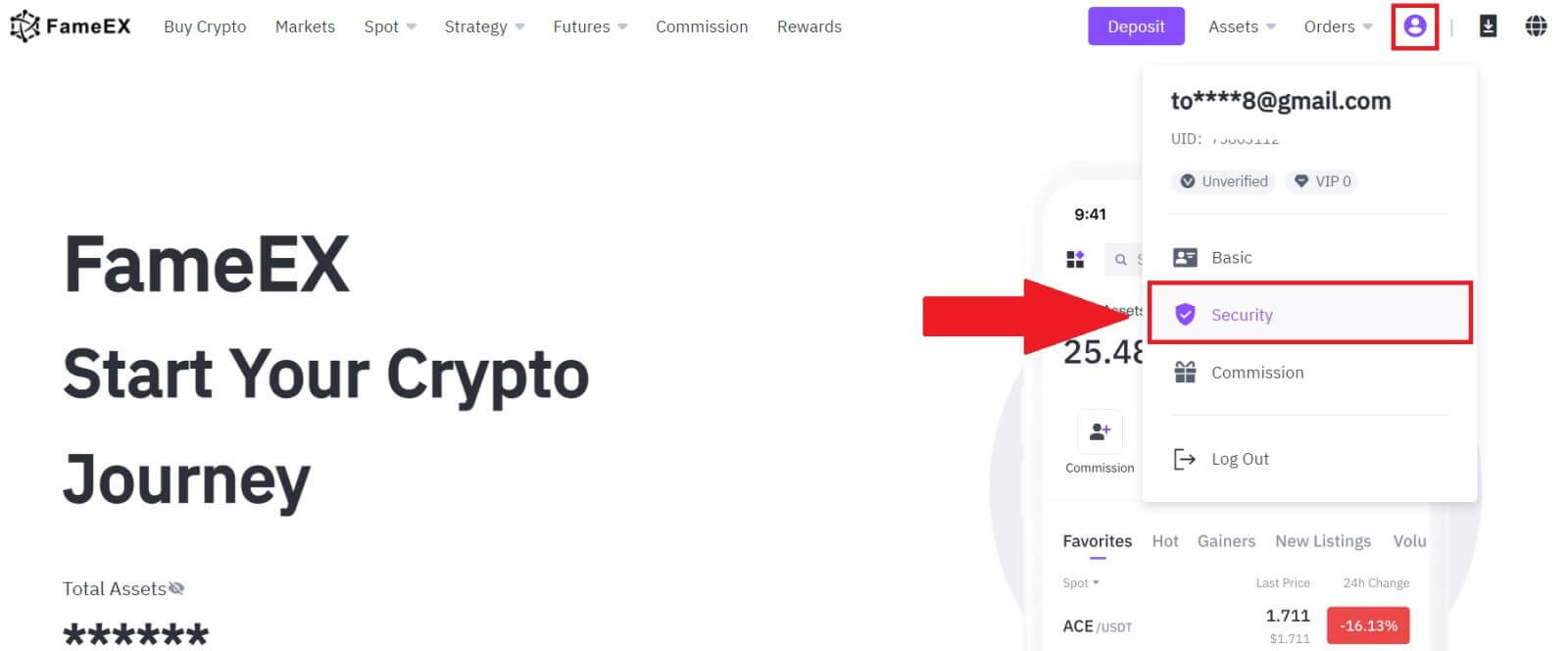
2. У раздзеле электроннай пошты націсніце [Змяніць].
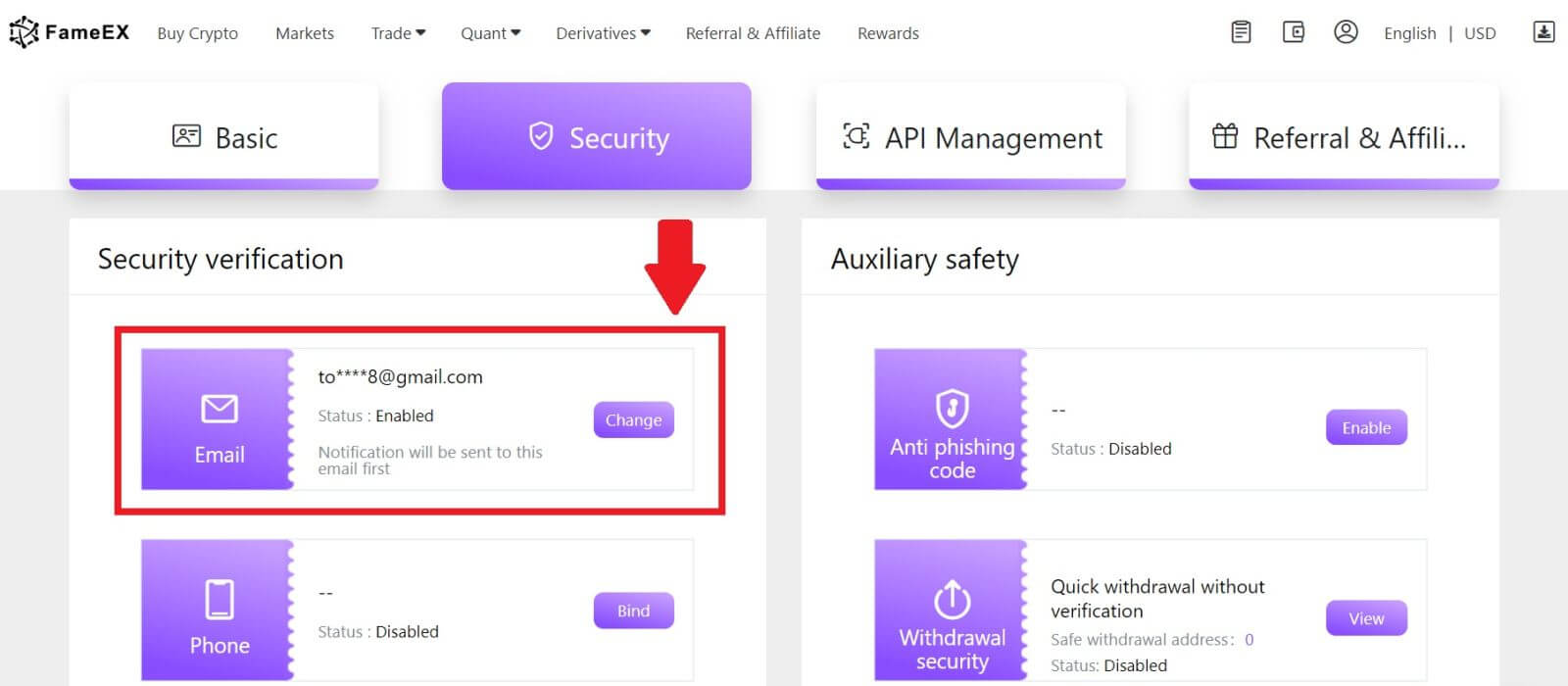
3. Увядзіце код спраўджання электроннай пошты, націснуўшы [Адправіць]. Затым націсніце [Далей], каб працягнуць.
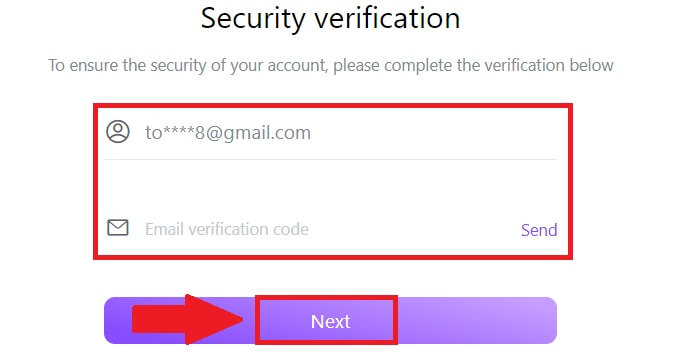
4. Увядзіце свой код Google Authenticator і націсніце [Далей].
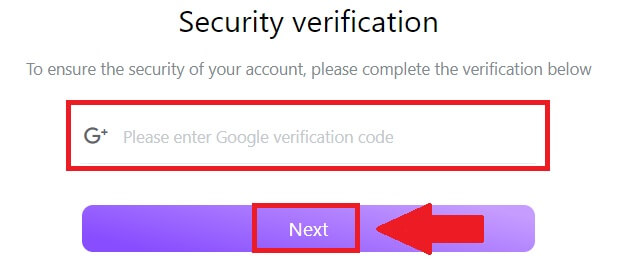
5. Увядзіце новы адрас электроннай пошты і новы код спраўджання электроннай пошты і націсніце [Далей] . Пасля гэтага вы паспяхова змянілі электронную пошту.
нататка:
- Пасля змены адраса электроннай пошты вам трэба будзе ўвайсці зноў.
- У мэтах бяспекі вашага ўліковага запісу зняцце сродкаў будзе часова прыпынена на 24 гадзіны пасля змены вашага адраса электроннай пошты
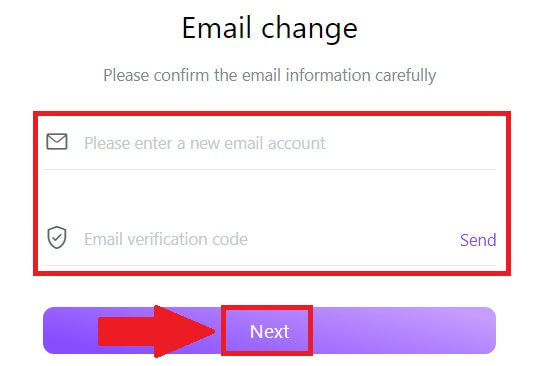
Праверка
Немагчыма загрузіць фота падчас праверкі KYC
Калі вы сутыкнуліся з цяжкасцямі пры загрузцы фатаграфій або атрымалі паведамленне пра памылку падчас працэсу KYC, звярніце ўвагу на наступныя пункты праверкі:- Пераканайцеся, што фармат выявы - JPG, JPEG або PNG.
- Пераканайцеся, што памер выявы меншы за 5 МБ.
- Выкарыстоўвайце сапраўднае і арыгінальнае пасведчанне асобы, напрыклад, пасведчанне асобы, правы кіроўцы або пашпарт.
- Ваша сапраўднае пасведчанне асобы павінна належаць грамадзяніну краіны, якая дазваляе неабмежаваны гандаль, як паказана ў раздзеле "II. Палітыка "Ведай свайго кліента і супрацьдзеяння адмыванню грошай" - "Нагляд за гандлем" у Пагадненні карыстальніка FameEX.
- Калі ваша заяўка адпавядае ўсім вышэйпералічаным крытэрам, але праверка KYC застаецца няпоўнай, гэта можа быць з-за часовай праблемы з сеткай. Калі ласка, выканайце наступныя крокі для вырашэння:
- Пачакайце некаторы час перад паўторнай адпраўкай заяўкі.
- Ачысціце кэш у браўзеры і тэрмінале.
- Адпраўце заяўку праз вэб-сайт або дадатак.
- Паспрабуйце выкарыстоўваць розныя браўзеры для адпраўкі.
- Пераканайцеся, што ваша праграма абноўлена да апошняй версіі.
Чаму я не магу атрымаць код спраўджання па электроннай пошце?
Праверце і паспрабуйце яшчэ раз наступным чынам:
- Праверце заблакаваны спам і смецце;
- Дадайце адрас электроннай пошты для апавяшчэнняў FameEX ([email protected]) у белы спіс электроннай пошты, каб вы маглі атрымаць код спраўджання электроннай пошты;
- Пачакайце 15 хвілін і паспрабуйце.
Распаўсюджаныя памылкі ў працэсе KYC
- Здымка невыразных, размытых або няпоўных фатаграфій можа прывесці да няўдалай праверкі KYC. Калі вы выконваеце распазнаванне твару, зніміце капялюш (калі ёсць) і павярніцеся непасрэдна ў камеру.
- Працэс KYC падключаны да старонняй базы дадзеных публічнай бяспекі, і сістэма праводзіць аўтаматычную праверку, якую нельга адмяніць уручную. Калі ў вас ёсць асаблівыя абставіны, такія як змяненне месца жыхарства або дакументаў, якія сведчаць асобу, якія перашкаджаюць аўтэнтыфікацыі, звярніцеся па кансультацыю ў службу падтрымкі кліентаў.
- Калі для праграмы не прадастаўлены дазвол на камеру, вы не зможаце рабіць фотаздымкі дакумента, які сведчыць асобу, або выконваць распазнаванне твараў.
Дэпазіт
Што такое тэг або мем, і чаму мне трэба ўводзіць яго пры ўнясенні крыпты?
Тэг або памятка - гэта ўнікальны ідэнтыфікатар, які прысвойваецца кожнаму рахунку для ідэнтыфікацыі дэпазіту і крэдытавання адпаведнага рахунку. Пры ўнясенні пэўных крыпта, такіх як BNB, XEM, XLM, XRP, KAVA, ATOM, BAND, EOS і г.д., вам неабходна ўвесці адпаведны тэг або памятку, каб яны былі паспяхова залічаны.
Прычыны непаступлення дэпазітаў
1. Мноства фактараў могуць паўплываць на паступленне сродкаў, уключаючы, але не абмяжоўваючыся, дэпазіт смарт-кантракту, ненармальны статус транзакцыі ў блокчейне, перагрузку блокчейна, няздольнасць нармальна перавесці платформу для вываду сродкаў, няправільны або адсутнічае памятка/тэг, адрас дэпазіту або выбар няправільнага тыпу ланцужка, прыпыненне дэпазіту на платформе мэтавага адрасу і г.д. 2. Калі зняцце пазначана як «завершанае» або «паспяховае» на платформе, з якой вы здымаеце сваю крыпту, гэта азначае, што транзакцыя мае быў паспяхова перададзены ў сетку блокчейн. Аднак для поўнага пацверджання і залічэння транзакцыі на платформу атрымальніка можа спатрэбіцца час. Звярніце ўвагу, што неабходныя пацверджанні сеткі адрозніваюцца ў залежнасці ад розных блокчейнов. Возьмем у якасці прыкладу дэпазіты BTC:
Ваш дэпазіт у BTC будзе залічаны на ваш рахунак як мінімум пасля 1 пацверджання сеткі.
Пасля залічэння ўсе актывы на вашым рахунку будуць часова замарожаны. У мэтах бяспекі патрабуецца як мінімум 2 пацверджанні сеткі, перш чым ваш дэпазіт BTC можна будзе разблакіраваць на FameEX.
3. З-за магчымай перагрузкі сеткі можа быць значная затрымка ў апрацоўцы вашай транзакцыі. Вы можаце выкарыстоўваць TXID (ідэнтыфікатар транзакцыі) для прагляду статусу перадачы вашых актываў у Blockchain Explorer.
Як вырашыць гэтую сітуацыю?
Калі вашы дэпазіты не былі залічаны на ваш рахунак, вы можаце выканаць наступныя дзеянні, каб вырашыць праблему:
1. Калі транзакцыя не была цалкам пацверджана вузламі сеткі блокчейн або не дасягнула мінімальнай колькасці сеткавых пацверджанняў, указанай ад FameEX, цярпліва пачакайце, пакуль ён будзе апрацаваны. Пасля пацверджання транзакцыі FameEX залічыць сродкі на ваш рахунак.
2. Калі транзакцыя пацверджана блокчейном, але не залічана на ваш уліковы запіс FameEX, вы можаце звязацца са службай падтрымкі FameEX і даць ім наступную інфармацыю:
- UID
- Нумар электроннай пошты
- Назва валюты і тып ланцужка (напрыклад: USDT-TRC20)
- Сума дэпазіту і TXID (хэш-значэнне)
- Наша служба падтрымкі збярэ вашу інфармацыю і перадасць яе ў адпаведны аддзел для далейшай апрацоўкі.
3. Калі ёсць якія-небудзь абнаўленні або рашэнні адносна праблемы з вашым дэпазітам, FameEX паведаміць вам па электроннай пошце як мага хутчэй.
Што я магу зрабіць, калі я раблю дэпазіт на няправільны адрас
1. Дэпазіт, зроблены на няправільны адрас атрымання/дэпазіту.
FameEX звычайна не прапануе паслугі аднаўлення токенаў/манет. Аднак, калі вы панеслі значную страту ў выніку няправільнага дэпазіту токенаў/манет, FameEX можа, выключна па нашым меркаванні, дапамагчы вам вярнуць вашыя токены/манеты. FameEX мае комплексныя працэдуры, каб дапамагчы нашым карыстальнікам пакрыць іх фінансавыя страты. Звярніце ўвагу, што поўнае аднаўленне токена не гарантуецца. Калі вы сутыкнуліся з падобнай сітуацыяй, не забудзьце даць нам наступную інфармацыю для далейшай дапамогі:
- Ваш UID на FameEX
- Назва лексемы
- Сума дэпазіту
- Адпаведны TxID
- Няправільны адрас дэпазіту
- Падрабязнае апісанне праблемы
2. Дэпазіт зроблены на няправільны адрас, які не належыць FameEX.
Калі вы адправілі свае токены на няправільны адрас, які не звязаны з FameEX, мы, на жаль, павінны паведаміць вам, што не можам аказаць ніякай далейшай дапамогі. Вы можаце паспрабаваць звязацца з адпаведнымі бакамі па дапамогу (уладальнік адраса або біржы/платформы, да якой належыць адрас).
Заўвага: калі ласка, яшчэ раз праверце маркер дэпазіту, адрас, суму, MEMO і г.д., перш чым рабіць якія-небудзь дэпазіты, каб прадухіліць патэнцыйную страту актываў.
Гандаль
Розныя тыпы заказаў у спотавым гандлі
1. Лімітны ордэр
Лімітны ордэр адносіцца да вызначанага карыстальнікам ордэра, у якім яны вызначаюць колькасць і максімальную стаўку або мінімальную цану запыту. Ордэр будзе выкананы толькі тады, калі рынкавы кошт трапіць у вызначаны цэнавы дыяпазон:
• Лімітавая цана пакупкі не павінна перавышаць 110% ад апошняй цаны.
• Лімітавая цана продажу не павінна быць на 90% ніжэй за апошнюю цану.
2. Рыначны ордэр
Рыначны ордэр адносіцца да таго, што карыстальнік імгненна выконвае заказы на куплю або продаж па пераважнай найлепшай рынкавай цане на бягучым рынку, імкнучыся да хуткай і хуткай транзакцыі.
3. Стоп-лімітны ордэр
Стоп-лімітны ордэр прадугледжвае папярэднюю ўстаноўку карыстальнікам цаны запуску, цаны заказу і колькасці заказаў. Калі рынкавая цана дасягае цаны запуску, сістэма аўтаматычна выконвае заказы на аснове загадзя вызначанай цаны і колькасці, дапамагаючы карыстальніку захаваць прыбытак або мінімізаваць страты.
• Стоп-ліміт на куплю не павінен перавышаць 110% ад цаны запуску.
• Лімітавая цана продажу не павінна быць ніжэй за 90% ад цаны запуску.
4. Трэйлінг-стоп-ордэр
У выпадку значнага зваротнага выкліку на рынку, трэйлінг-стоп-ордэр будзе актываваны і адпраўлены на рынак па бягучай рынкавай цане, як толькі апошняя выкананая цана дасягне вызначанай цаны запуску і будзе задаволены неабходны каэфіцыент зваротнага выкліку.
Прасцей кажучы, пры выкананні ордэра на куплю апошняя запоўненая цана павінна быць меншай або роўнай цане запуску, а дыяпазон зваротнага выкліку павінен быць вышэй або роўны каэфіцыенту зваротнага выкліку. У гэтым выпадку заказ на куплю будзе зроблены па рынкавай цане. Для ордэра на продаж апошняя запоўненая цана павінна быць вышэй або роўная цане запуску, а дыяпазон зваротнага выкліку павінен быць вышэй або роўны каэфіцыенту зваротнага выкліку. Затым ордэр на продаж будзе выкананы па рынкавай цане.
Каб забараніць карыстальнікам ненаўмыснае размяшчэнне заказаў, якія могуць прывесці да страт, якіх можна пазбегнуць, FameEX укараніла наступныя абмежаванні на размяшчэнне заказаў Trailing Stop:
- Для ордэра на куплю стартавая цана не можа быць вышэй або роўная апошняй запоўненай цане.
- Для ордэра на продаж стартавая цана не можа быць меншай або роўнай апошняй запоўненай цане.
- Абмежаванне каэфіцыента зваротнага выкліку: яго можна ўсталяваць у дыяпазоне ад 0,01% да 10%.
У чым розніца паміж спотавым гандлем і традыцыйным фіатным гандлем?
У традыцыйным фіят-трэйдзінгу лічбавыя актывы абменьваюцца на фіят-валюты, такія як юань (CNY). Напрыклад, калі вы купляеце біткойн за юані і яго кошт павялічваецца, вы можаце абмяняць яго на больш юаняў, і наадварот. Напрыклад, калі 1 BTC роўны 30 000 юаняў, вы можаце набыць 1 BTC і прадаць яго пазней, калі яго кошт вырасце да 40 000 юаняў, такім чынам пераўтварыўшы 1 BTC у 40 000 юаняў.
Аднак у спотавым гандлі FameEX BTC служыць базавай валютай, а не фіят. Напрыклад, калі 1 ETH эквівалентны 0,1 BTC, вы можаце купіць 1 ETH за 0,1 BTC. Затым, калі кошт ETH вырасце да 0,2 BTC, вы зможаце прадаць 1 ETH за 0,2 BTC, фактычна абмяняўшы 1 ETH на 0,2 BTC.
Як праглядзець маю спотавую гандаль
Вы можаце праглядаць сваю спотавую гандаль на панэлі «Заказы і пазіцыі» ўнізе гандлёвага інтэрфейсу. Проста пераключайцеся паміж укладкамі, каб праверыць статус адкрытага заказу і раней выкананыя заказы.
1. Адкрытыя заказы
На ўкладцы [Адкрытыя заказы] вы можаце праглядзець падрабязную інфармацыю аб вашых адкрытых заказах. 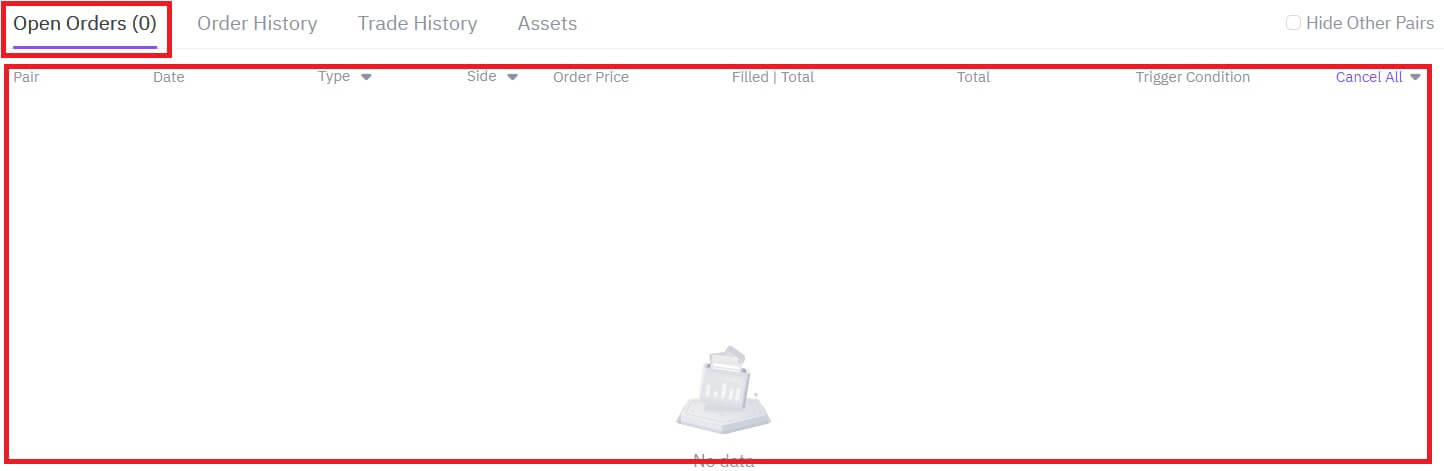
2. Гісторыя заказаў У
гісторыі заказаў адлюстроўваецца запіс вашых выкананых і незапоўненых заказаў за пэўны перыяд. 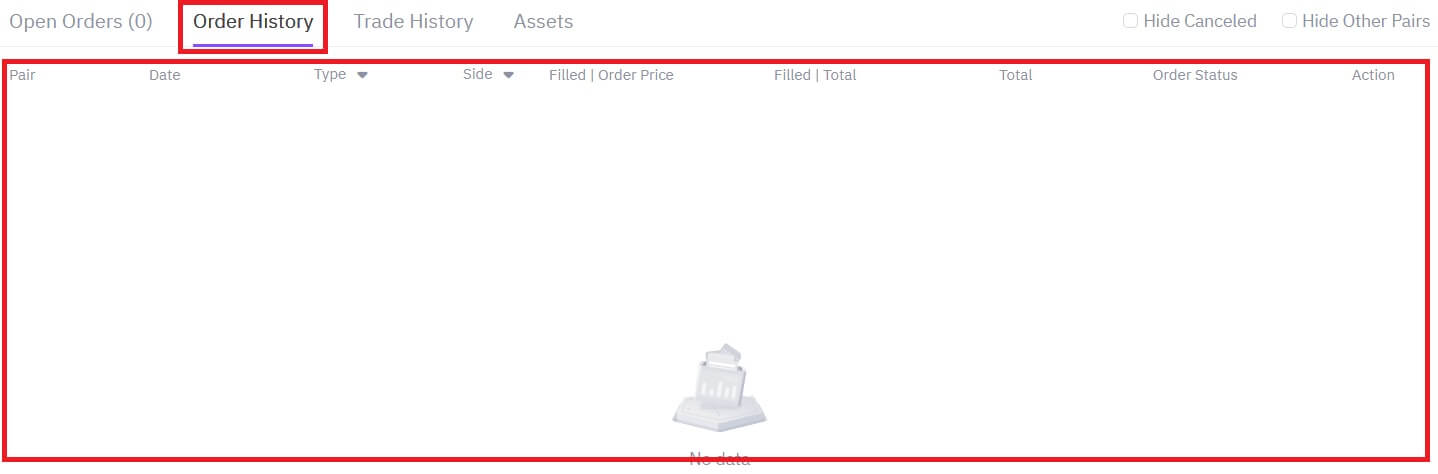
3. Актывы
Тут вы можаце праверыць кошт актываў манеты, якую вы трымаеце.
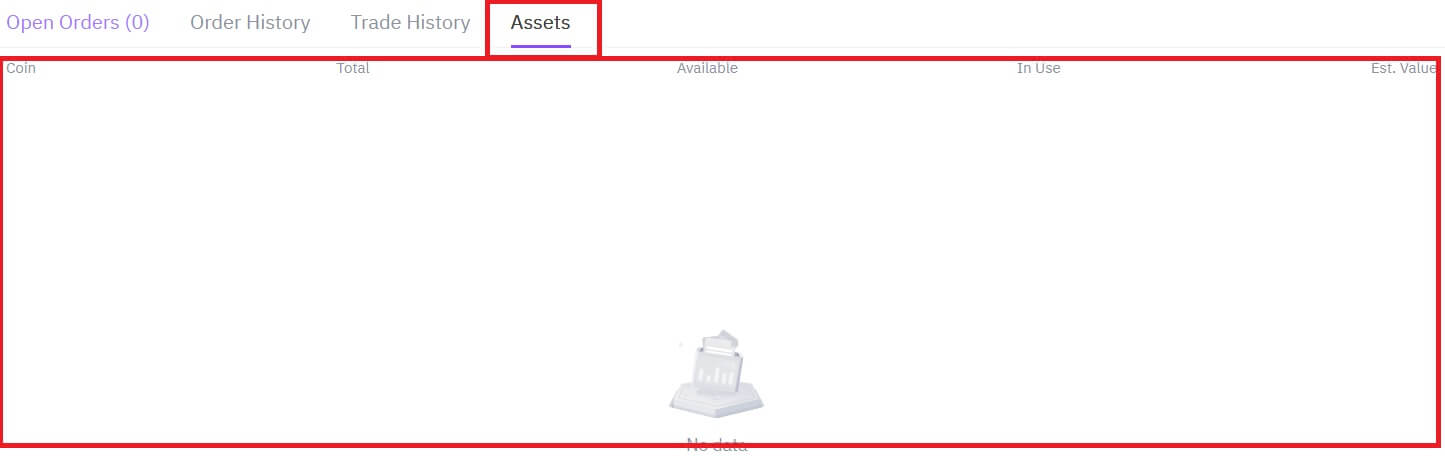
Зняцце
Чаму маё зняцце не прыйшло?
Перавод сродкаў ўключае ў сябе наступныя этапы:
- Транзакцыя зняцця сродкаў, ініцыяваная FameEX.
- Пацверджанне сеткі блокчейн.
- Дэпазіт на адпаведнай платформе.
Звычайна TxID (ідэнтыфікатар транзакцыі) будзе згенераваны на працягу 30-60 хвілін, паказваючы, што наша платформа паспяхова завяршыла аперацыю зняцця сродкаў і што транзакцыі чакаюць разгляду ў блокчейне.
Аднак для пацверджання канкрэтнай транзакцыі блокчейном і, пазней, адпаведнай платформай можа спатрэбіцца некаторы час.
З-за магчымай перагрузкі сеткі можа быць значная затрымка ў апрацоўцы вашай транзакцыі. Вы можаце выкарыстоўваць ідэнтыфікатар транзакцыі (TxID) для прагляду статусу перадачы ў Blockchain Explorer.
- Калі Blockchain Explorer паказвае, што транзакцыя не пацверджана, дачакайцеся завяршэння працэсу.
- Калі Blockchain Explorer паказвае, што транзакцыя ўжо пацверджана, гэта азначае, што вашы сродкі былі паспяхова адпраўлены з FameEX, і мы не можам аказаць далейшую дапамогу па гэтым пытанні. Вам трэба будзе звязацца з уладальнікам або службай падтрымкі мэтавага адраса і атрымаць дадатковую дапамогу.
Важныя рэкамендацыі па зняцці крыптавалюты на платформе FameEX
- Для крыптаў, якія падтрымліваюць некалькі ланцугоў, такіх як USDT, не забудзьцеся выбраць адпаведную сетку пры выкананні запытаў на зняцце сродкаў.
- Калі для вываду крыпты патрабуецца MEMO, пераканайцеся, што скапіравалі правільную MEMO з прымаючай платформы і ўвялі яе дакладна. У адваротным выпадку актывы могуць быць страчаны пасля вываду.
- Калі пасля ўводу адрасу старонка паказвае, што адрас несапраўдны, праверце адрас або звярніцеся ў нашу онлайн-службу падтрымкі для атрымання дадатковай дапамогі.
- Плата за зняцце вар'іруецца для кожнай крыпты, і яе можна праглядзець пасля выбару крыпты на старонцы зняцця сродкаў.
- Вы можаце ўбачыць мінімальную суму зняцця і камісію за зняцце для адпаведнай крыпты на старонцы зняцця.
Як праверыць статус транзакцыі ў блокчейне?
1. Увайдзіце ў свой уліковы запіс FameEX і націсніце на [Актывы] і націсніце на значок гісторыі.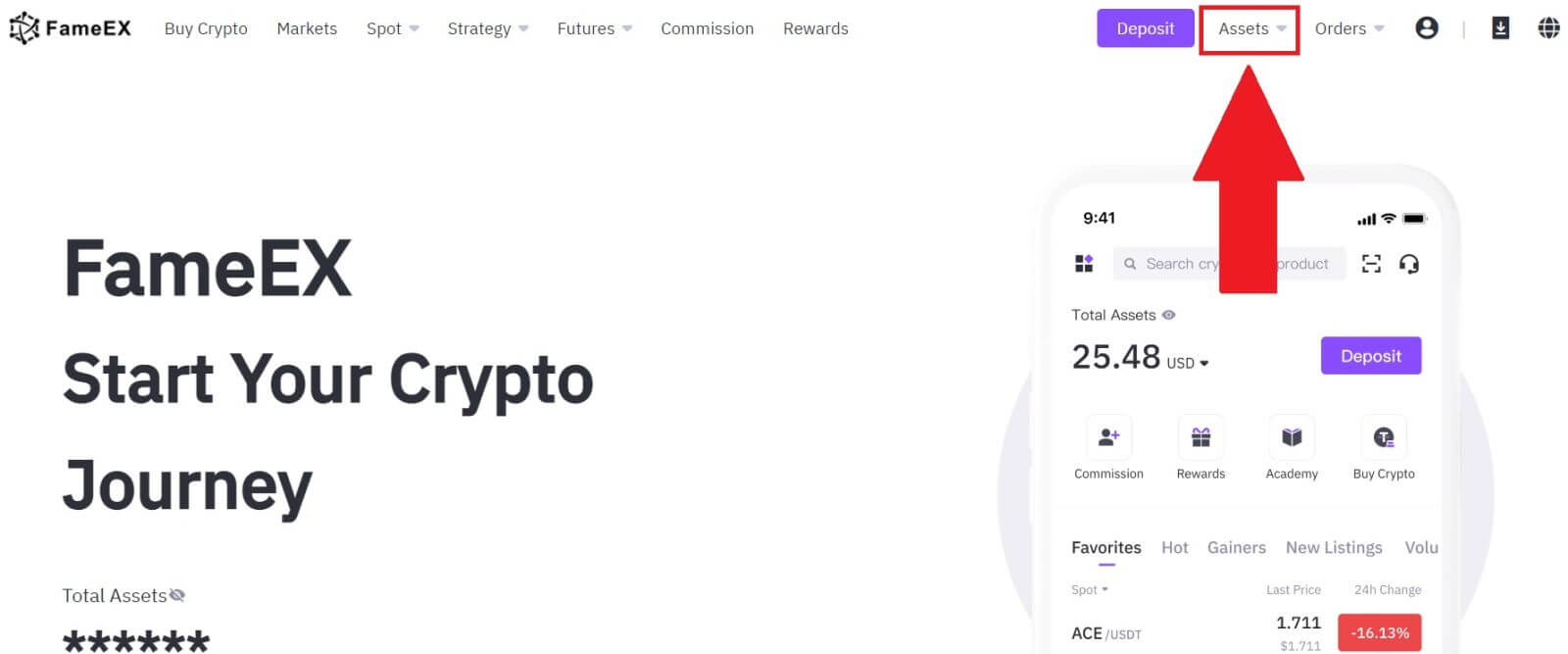
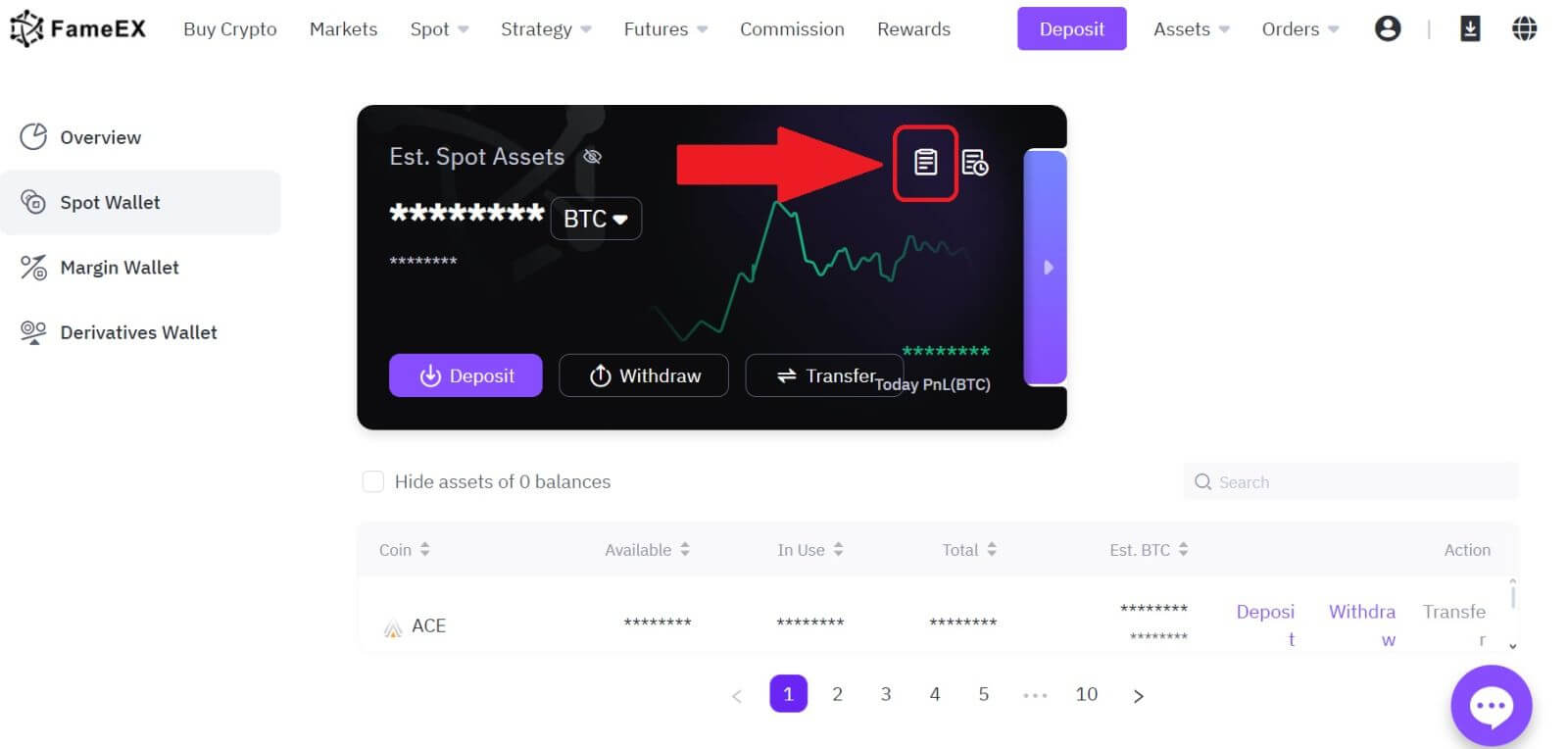
2. Тут вы можаце праглядзець статус транзакцыі.